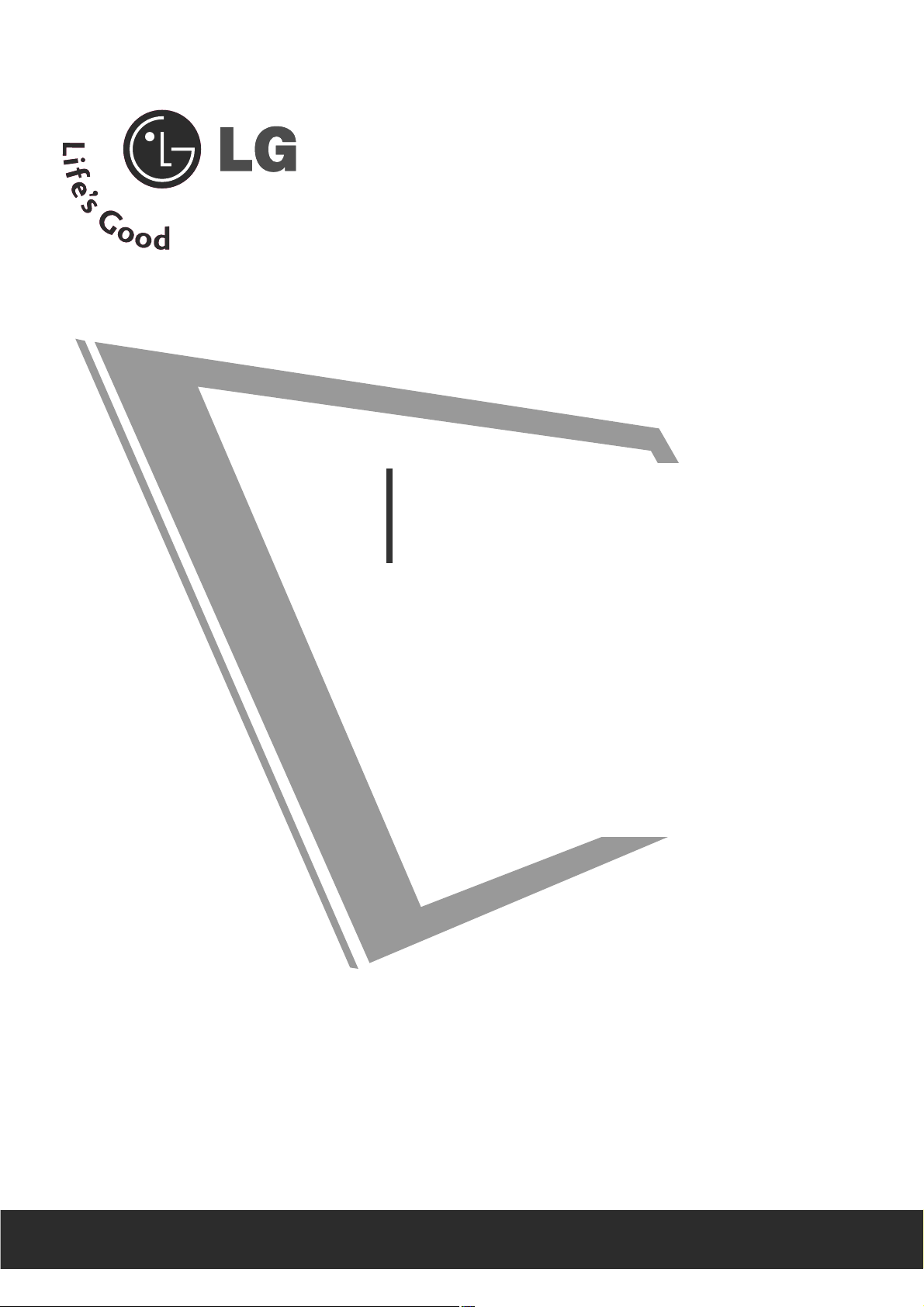
Lees deze gebruiksaanwijzing aandachtig alvorens uw toestel te
gebruiken en bewaar ze voor latere naslag.
Noteer het modelnummer en het serienummer van het toestel.
Zie hiervoor het etiket op het achterpaneel en meld deze informatie aan uw dealer bij elk verzoek om onderhoud.
GEBRUIKSAANWIJZING
MM119988WWDDPP
MM222288WWDDPP
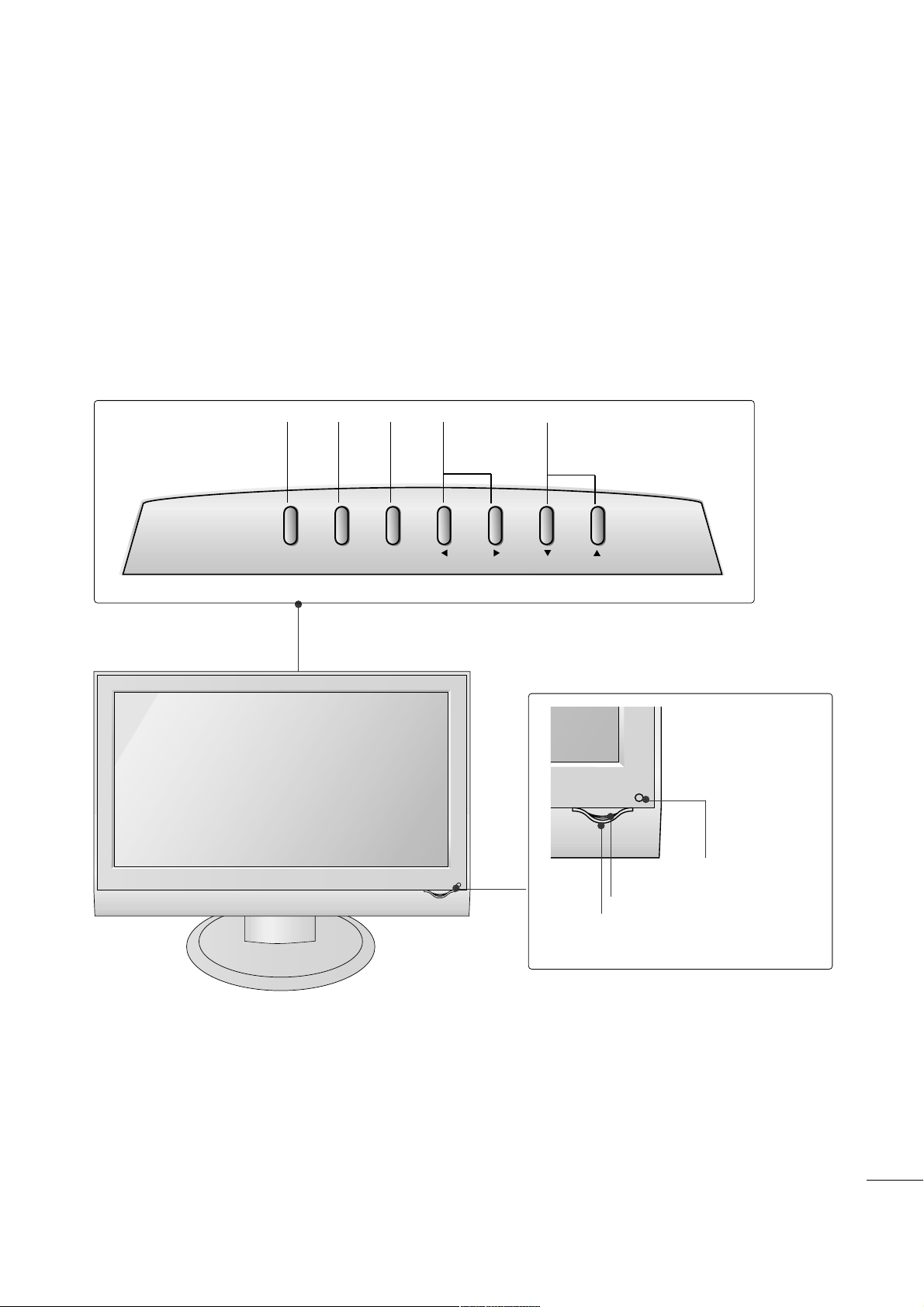
BEDIENING OP HET VOORPANEEL
■
Dit is een vereenvoudigde weergave van een voorpaneel. Wat u hier ziet, kan enigszins afwijken van hoe uw Set
er in werkelijkheid uitziet.
Programma-
knoppen
Volume-
knoppen
Knop
MENU
Knop
OK
Knop
INPUT
(ingang)
1
• Sensor afstandsbediening
• Statuslampje voor voeding
• Sensor voor voeding
VOORBEREIDING
INPUT
MENU
VOL
PROK
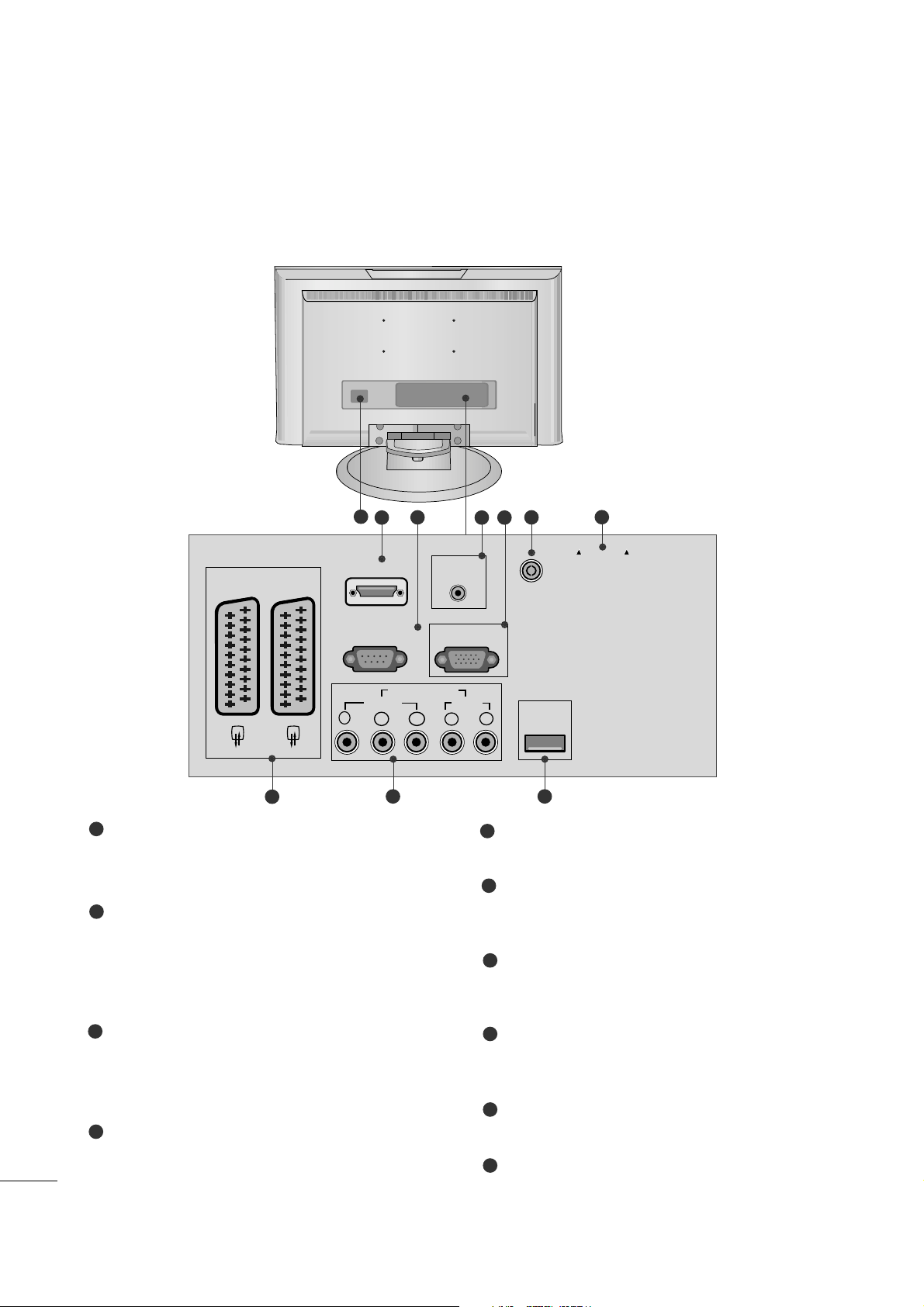
2
VOORBEREIDING
INFORMATIE ACHTERZIJDE
Sleuf voor PCMCIA-kaart (Personal Computer
Memory Card International Association).
(Deze functie is niet op alle modellen beschikbaar.)
Aansluiting voedingskabel
Deze Set werkt op netvoeding (wisselstroom). Het
voltage wordt aangegeven op de pagina met de
specificaties. Probeer nooit de Set aan te sluiten op
gelijkstroom.
HDMI/DVI-aansluiting
Sluit een HDMI-signaal op HDMI IN aan.
Of sluit een DVI(VIDEO)-signaal op de HDMI/DVIpoort aan met een DVI-naar-HDMI-kabel.
RS-232C-ingang (BEDIENING/SERVICE)
Sluit de RS-232C poort aan op een PC.
Antenne-ingang
Sluit hier de antenne aan.
Component-ingang
Sluit een componentapparaat voor video/audio aan
op deze aansluitingen.
Audio-ingang (RGB/DVI)
Sluit de monitoruitgang van een pc/dtv (alleen
audio) aan op de desbetreffende ingang.
Euro-scartaansluiting (AV1/AV2)
Sluit scartingang of -uitgang van een extern apparaat aan op deze aansluitingen.
RGB (PC) IN
Sluit de uitvoer aan op een PC.
UITSLUITEND SERVICE POORT
1
2
3
4
5
6
7
8
9
10
■
Dit is een vereenvoudigde voorstelling van het achterpaneel. Wat u hier ziet, kan enigszins afwijken van hoe uw
Set er in werkelijkheid uitziet.
V 1
V 2
1
3 7
54
6
8
2
10
9
AV 1
AV 2
HDMI/DVI IN
RS-232C IN
(CONTROL & SERVICE)
VIDEO
Y
PB
AUDIO IN
(RGB/DVI)
RGB (PC) IN
COMPONENT IN
PR
AUDIO
LR
ANTENNA IN
SERVICE
ONLY
CARD SLOT
EJECT PCMCIA
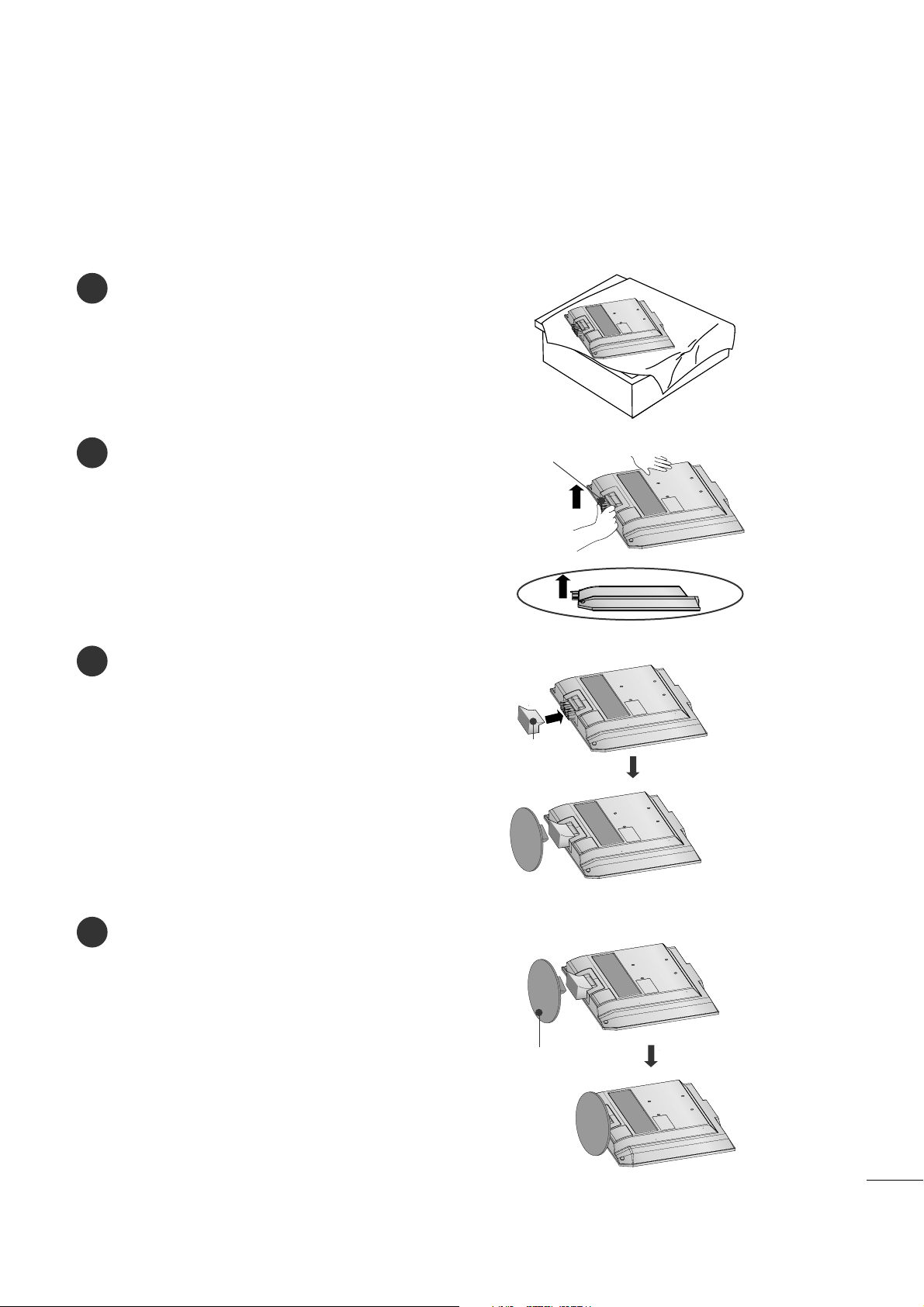
3
VOORBEREIDING
INSTALLATIE VAN DE STEUN
■
wat u hier ziet, kan enigszins afwijken van hoe uw Set er in werkelijkheid uitziet.
1
2
3
4
Plaats het product voorzichtig met de schermzijde
omlaag op een zacht oppervlak dat het product
en het scherm beschermt tegen beschadiging.
Houd de behuizing van de scharnier vast en
buig naar boven.
Behuizing van
scharnier
Plaats het statief in het product totdat u een klikgeluid
hoort.
steunkolom
Monteer de onderdelen van de behuizing van het
statief met de dekselbasis van het product.
achterpaneel
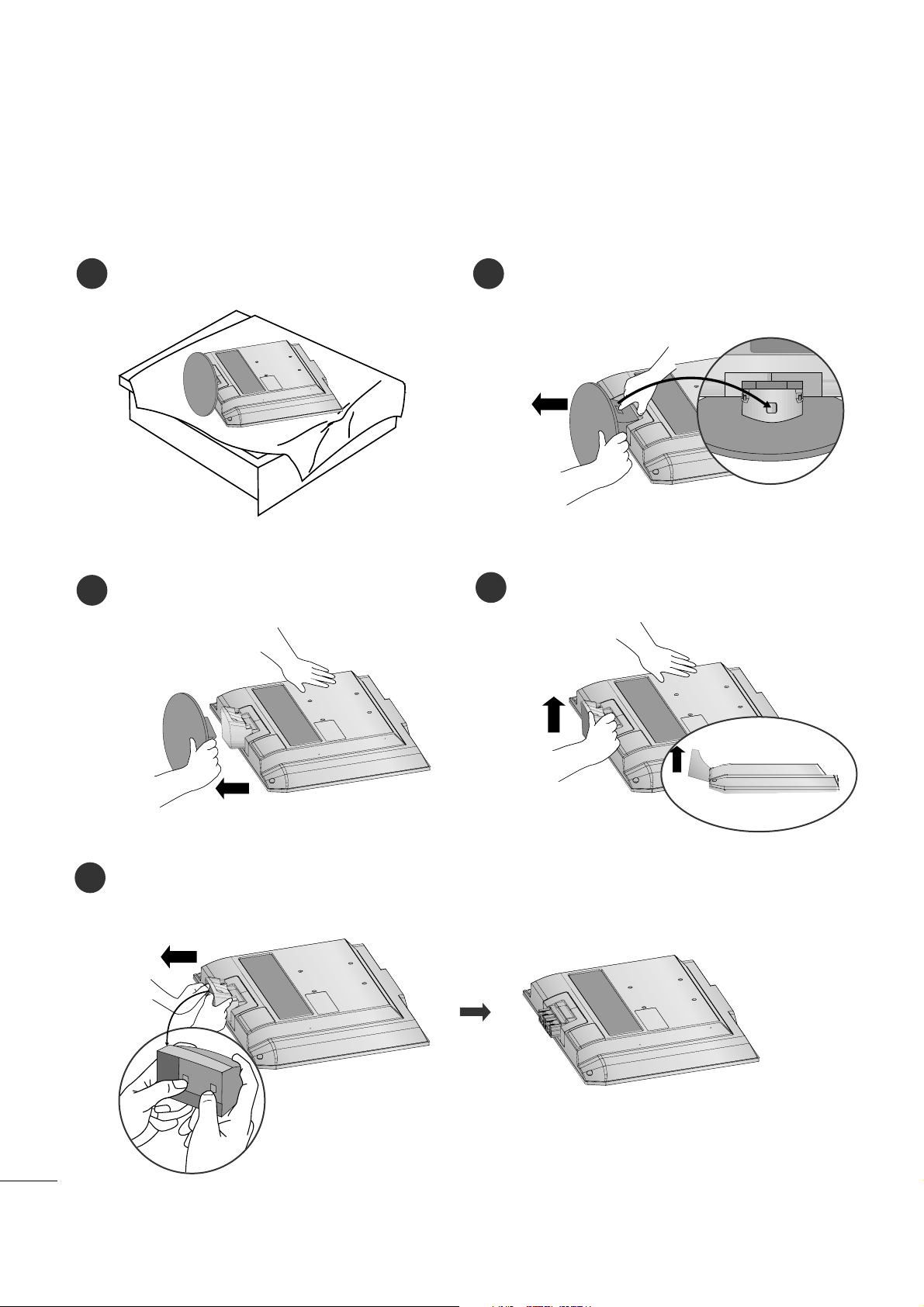
4
VOORBEREIDING
DE STEUN DEMONTEREN
1
2
3
Plaats het toestel met de voorkant naar beneden op een kussen of een zachte doek.
Trek klepbasis naar achteren terwijl u op de knop
de statief behuizing drukt.
Trek het achterpaneel voorzichtig los van de
steunkolom.
4
Houd het statief en buig naar boven.
5
Trek de steunkolom los van het toestel terwijl u
op de twee vergrendelingen drukt.
■
wat u hier ziet, kan enigszins afwijken van hoe uw Set er in werkelijkheid uitziet.
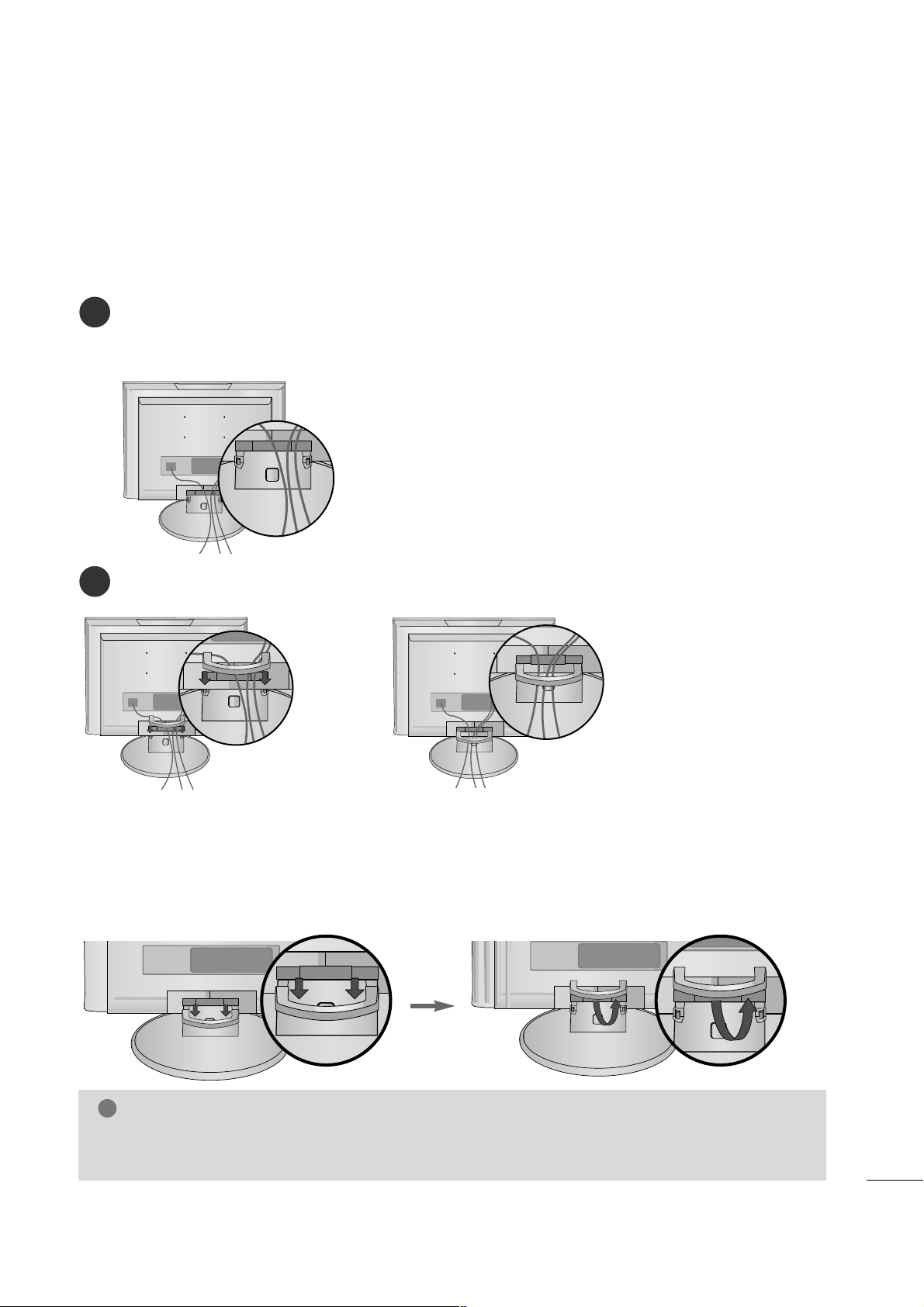
5
VOORBEREIDING
ACHTERPANEEL VOOR KABELGELEIDING
Sluit de gewenste kabels aan.
Zie het gedeelte
AAAANN SSLLUU IITTII NNGG EENN EENN SSEETT UUPP
als u andere apparaten wilt aansluiten.
1
Bevestig de
kkaa bbeellmmaannaaggeerr
zoals op de afbeelding is weergegeven.
2
Druk eerst op kabelmanager. Houd de
KKAABBEELLMMAA NNAA GGEE RR
met beide handen vast en trek deze omhoog.
OPMERKINGEN
!
GG
Het product niet aan de kabelmanager vastpakken bij verplaatsen.
- Als het product valt, kunt u persoonlijk letsel oplopen of kan het product worden beschadigd.
DE KABELMANAGER VERWIJDEREN
■
wat u hier ziet, kan enigszins afwijken van hoe uw Set er in werkelijkheid uitziet.

6
VOORBEREIDING
WANDMONTAGE: HORIZONTALE INSTALLATIE
INSTALLATIE VAN DE VOET
Zorg voor een goede ventilatie door aan beide zijden en ten opzichte van de muur een afstand van ongeveer 10
cm aan te houden.
Zorg voor een goede ventilatie door aan beide zijden en ten opzichte van de muur een afstand van ongeveer 10
cm aan te houden. Neem voor uitgebreidere instructies contact op met uw dealer. Zie de instal-latiehandleiding
van de optionele kantelbare wandmontagebeugel.
4 inches
4 inches
4 inches 4 inches
4 inches
4 inches
4 inches4 inches
4 inches
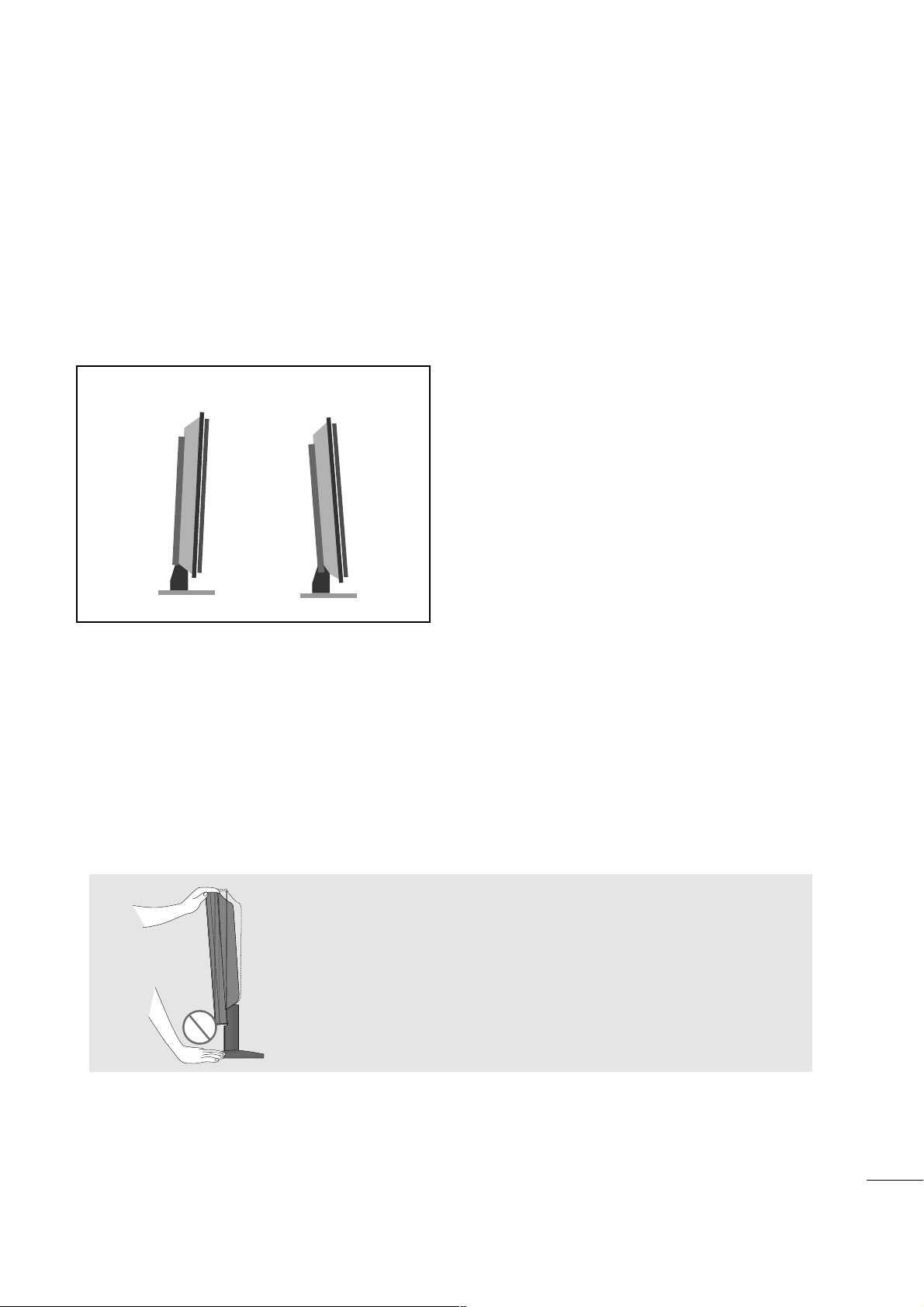
7
VOORBEREIDING
HET SCHERM PLAATSEN
■
wat u hier ziet, kan enigszins afwijken van hoe uw Set er in werkelijkheid uitziet.
Pas de positie van het scherm aan voor maximaal comfort.
•• KKaanntt eellbbeerreeiikk
PLAATS
Zet de tv niet op een plaats waar helder licht of zonlicht direct op het scherm valt. Zorg ervoor dat de tv niet
wordt blootgesteld aan onnodige trillingen, vocht, stof of hitte. Zorg er ook voor dat de tv op een plaats met voldoende ventilatie staat. De ventilatiegaten in het achterpaneel mogen niet worden bedekt.
Als u de Set aan de muur wilt bevestigen, moet u een VESA-houder (optioneel onderdeel) aan de achterzijde van
de Set vastmaken..
Bevestig de VESA-houder en bijbehorende muurbevestiging (optionele onderdelen) zorgvuldig, zodat de tv niet
kan vallen.
0°~ 3
°
12°~8
°
WW aaaa rr sscchhuu wwiinngg ::
Bij het aanpassen van de hoek van het scherm let u op dat u
uw vinger(s) niet tussen de kop van de monitor en de steun
plaatst. U kunt uw vinger(s) bezeren.
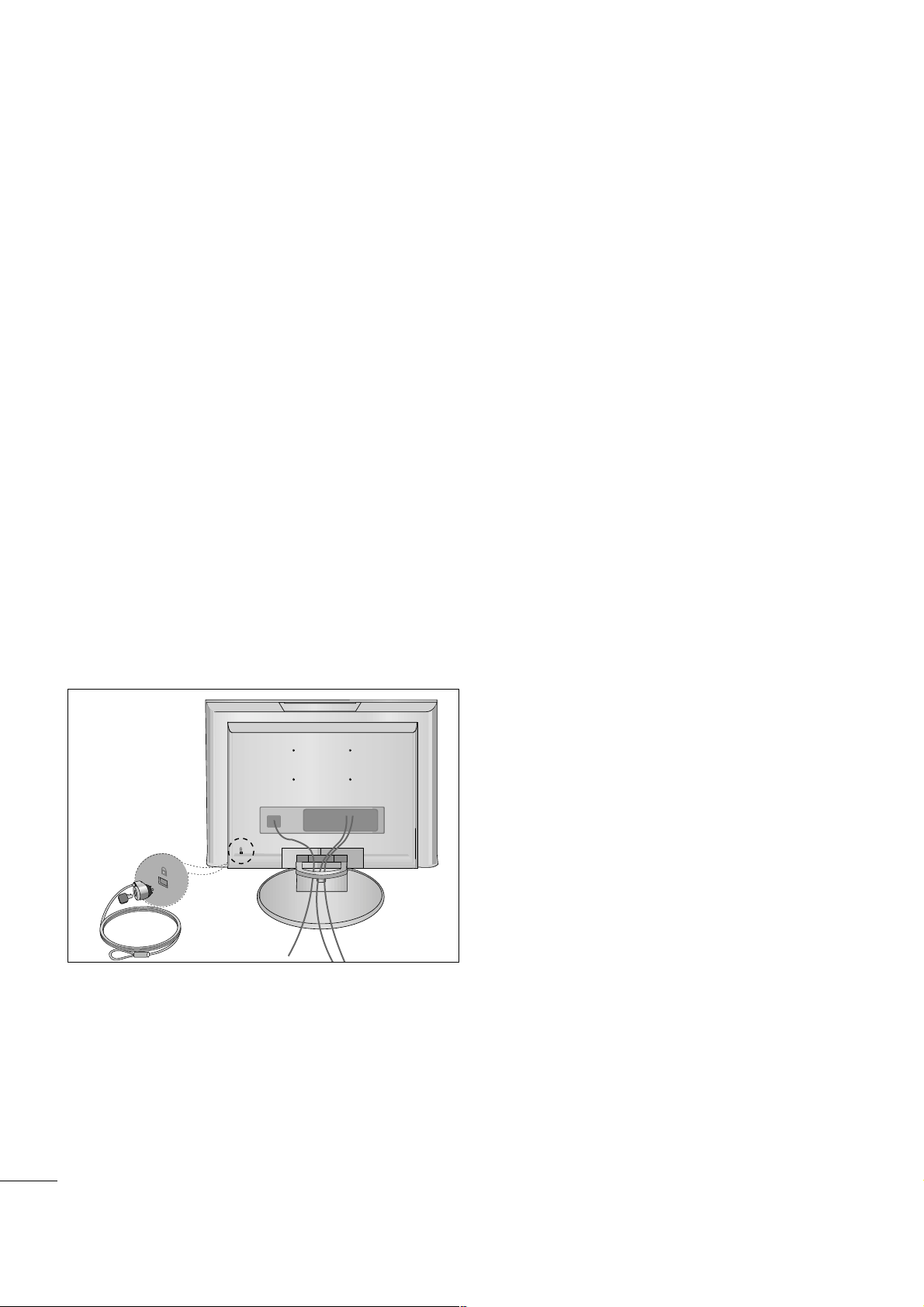
8
VOORBEREIDING
KENSINGTON-BEVEILIGINGSSYSTEEM
- De Set heeft aan de achterzijde een aansluiting voor het Kensington-beveiligingssysteem. Sluit de kabel van het
Kensington-beveiligingssysteem aan volgens de onderstaande afbeelding..
- Gedetailleerde instructies voor installatie en gebruik van het Kensington-beveiligingssysteem zijn te vinden in de
bijbehorende gebruikershandleiding.
Zie de website van Kensington,
hhttttpp :: ////wwwwww..kkeennssiinn ggtt oo nn..ccoo mm
, voor meer informatie. Kensington verkoopt
beveiligingssystemen voor kostbare elektronische apparatuur, zoals notebooks en LCD-projectoren.
OOppmmeerrkkii nngg ::
- Het Kensington-beveiligingssysteem is een optioneel accessoire.
OOppmmeerrkkii nngg ::
a. Als de Set koud aanvoelt, kunt u een 'flikkering' zien wanneer het toestel wordt aangezet.
Dit is normaal; er is niets mis met het product.
b. Er kunnen fouten zichtbaar zijn op het scherm in de vorm van kleine rode, groene of blauwe puntjes.
Deze hebben echter geen nadelige invloed op de prestaties van het toestel.
c. Raak het LCD-scherm niet aan en druk niet langdurig met uw vinger(s) op het scherm.
Dit kan tijdelijke vervormingseffecten op het scherm veroorzaken.
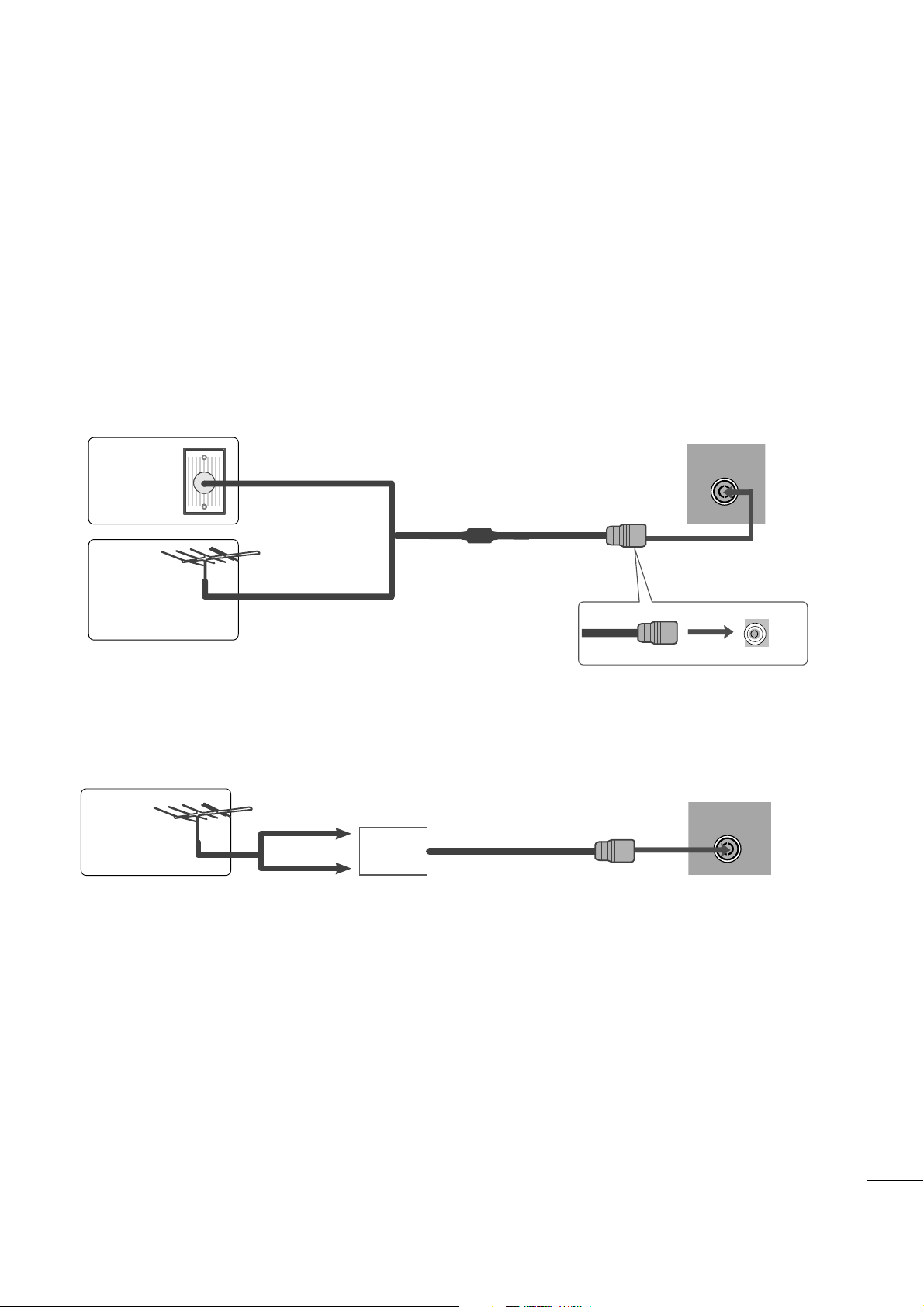
9
VOORBEREIDING
AV 3
L/ MONO
R
AUDIO
VIDEO
S-VIDEO
AUDIO
VIDEO
AV 1 AV 2
ANTENNA
IN
EJECT
HDMI/DVI IN 1 HDMI IN 2
AV 3
L/ MONO
R
AUDIO
VIDEO
S-VIDEO
AUDIO
VIDEO
AV 1 AV 2
ANTENNA
IN
EJECT
HDMI/DVI IN 1 HDMI IN 2
■
Richt de antenne voor een optimale beeldkwaliteit.
■
Antennekabel en converter worden niet meegeleverd.
■
Breng om beschadiging van uw apparatuur te voorkomen geen netsnoeren aan voordat u alle apparatuur
hebt aangesloten.
Flats/appartementen
(aansluiting op antennewanddoos)
Eengezinswoningen/huizen
(aansluiting op wanddoos voor buitenantenne)
Buitenantenne
(VHF, UHF)
Antenne
wanddoos
Coaxiale RF-draad (75 ohm)
AANSLUITING ANTENNE
Antenne
UHF
Signaalv
ersterker
VHF
■
In gebieden met een slechte ontvangst kunt u om een betere beeldkwaliteit te krijgen een signaalversterker
plaatsen op de antenne, zoals hierboven getoond.
■
Als het signaal naar twee tv's moet worden gesplitst, kunt u hiervoor een antennesplitter gebruiken.
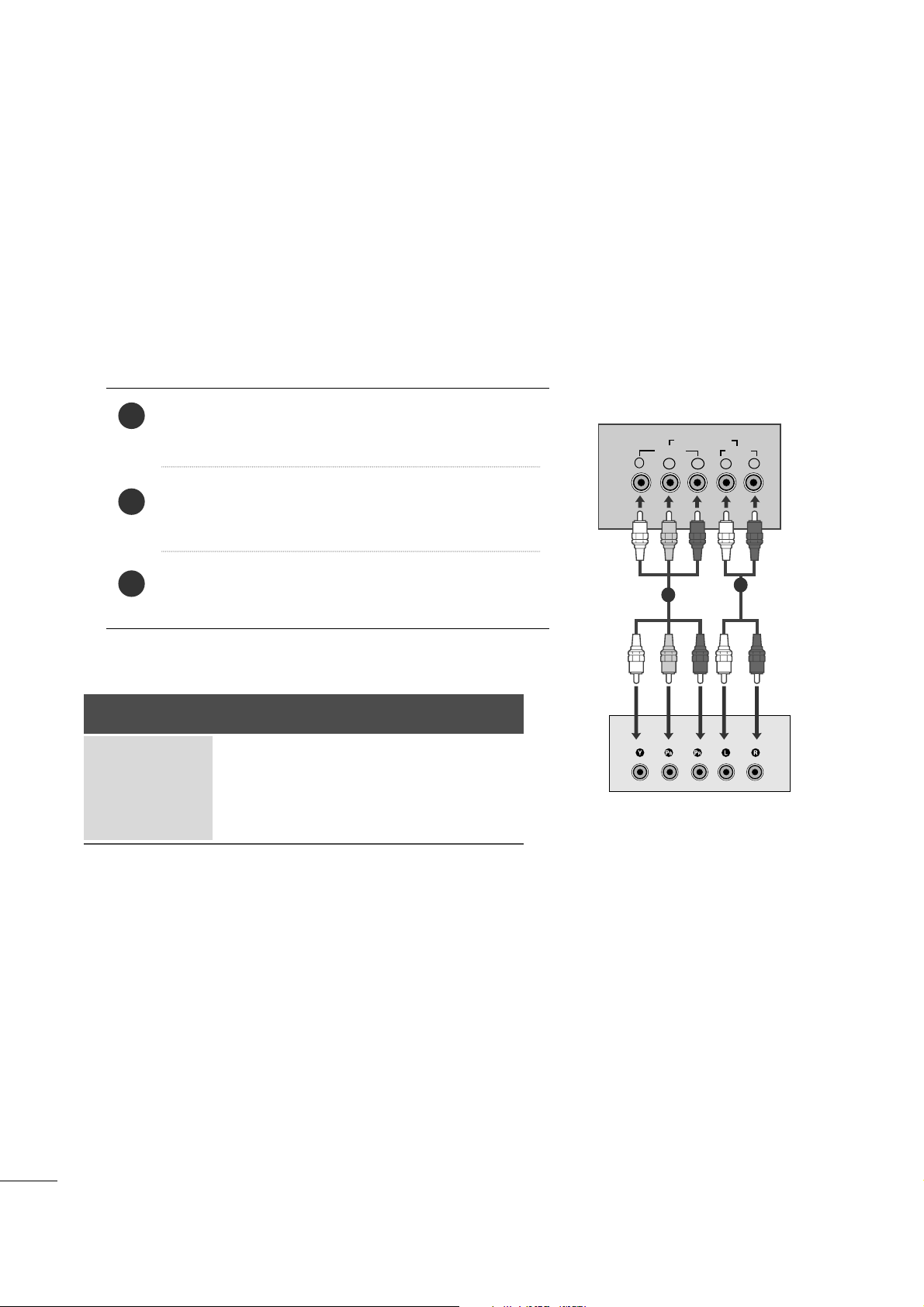
10
AANSLUITINGEN EN SETUP
Y
PBPR
LR
VIDEO
COMPONENT IN
AUDIO
1
2
Sluit de uitgangen van de set-top aan op de
CCOOMMPPOO--
NNEENN TT IINN VVII DDEEOO
-ingangen (Y P
B PR) op de tv.
Sluit de audiokabel van de set-top aan op de
CCOOMMPP OO--
NNEE NNTT II NN AAUUDDIIOO
-aansluitingen van de tv.
Druk op de knop INPUT en selecteer Component.
2
3
1
HD-ONTVANGER INSTALLEREN
■
Breng om beschadiging van uw apparatuur te voorkomen geen netsnoeren aan voordat u alle apparatuur
hebt aangesloten.
■
wat u hier ziet, kan enigszins afwijken van hoe uw Set er in werkelijkheid uitziet.
Aansluiting met een componentkabel
Signaal
480i/576i
480p/576p
720p/1080i
1080p
Component
Ja
Ja
Ja
Ja
HDMI
Nee
Ja
Ja
Ja
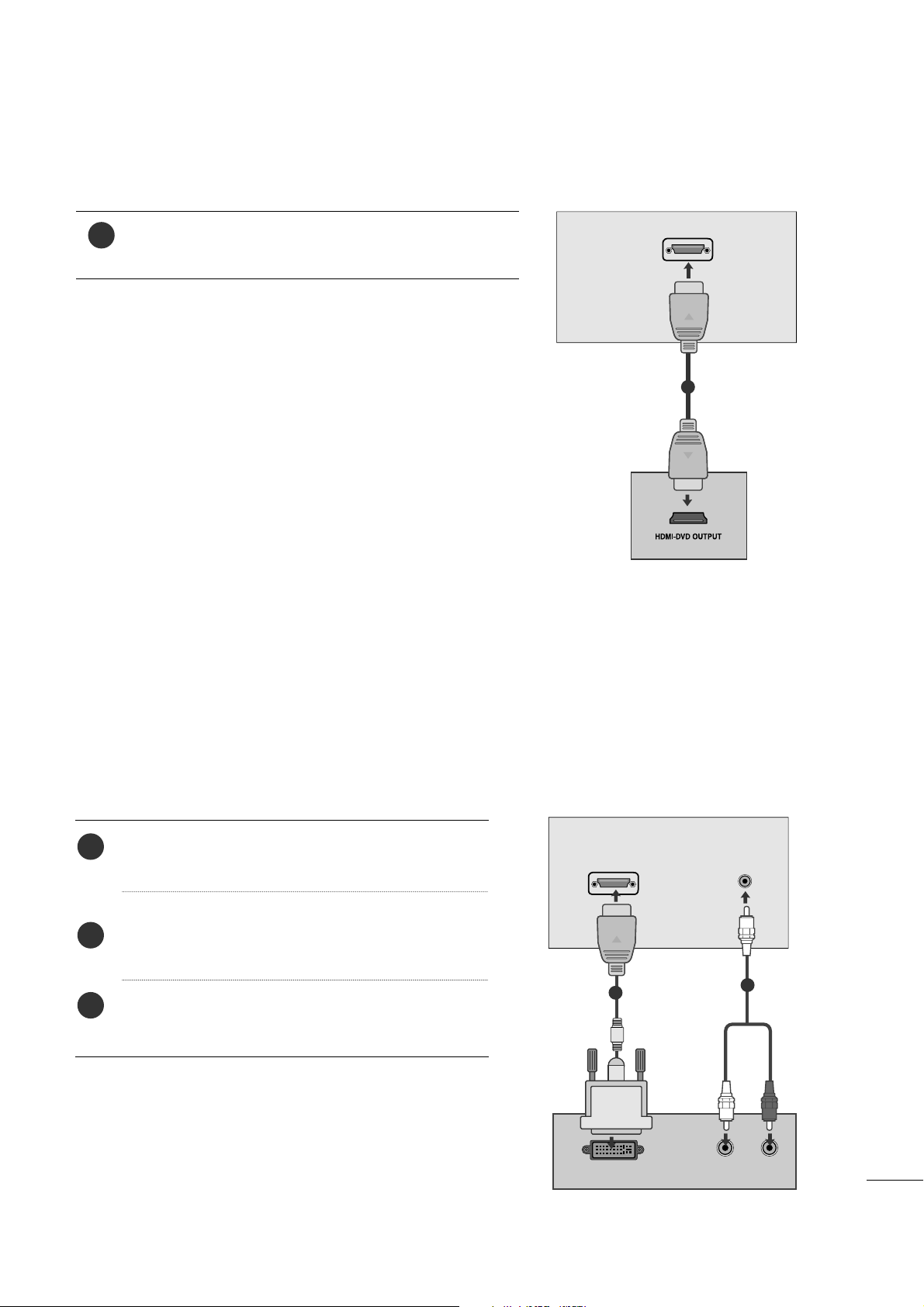
11
AANSLUITINGEN EN SETUP
HDMI/DVI IN
1
Aansluiting met een HDMI kabel
Verbind de HDMI-uitgang van de digitale set-top box met
de
HHDDMMII//DDVVII IINN
-aansluiting op de tv.
1
Als u voor de verbinding een HDMI-naar-DVI-kabel gebruikt
Verbind de DVI-uitgang van de digitale set-top box met
de
HHDDMMII //DDVV II II NN
-aansluiting op de tv.
Verbind de audio-uitgangen van de set-top box met de
AAUU DDIIOO II NN((RRGG BB//DD VVII ))
-aansluiting op de tv.
Schakel de digitale set-top box in. (Raadpleeg de
gebruikershandleiding van de digitale set-top box.)
2
3
1
DVI OUTPUT
AUDIO
RL
HDMI/DVI IN
AUDIO IN
(RGB/DVI)
1
2
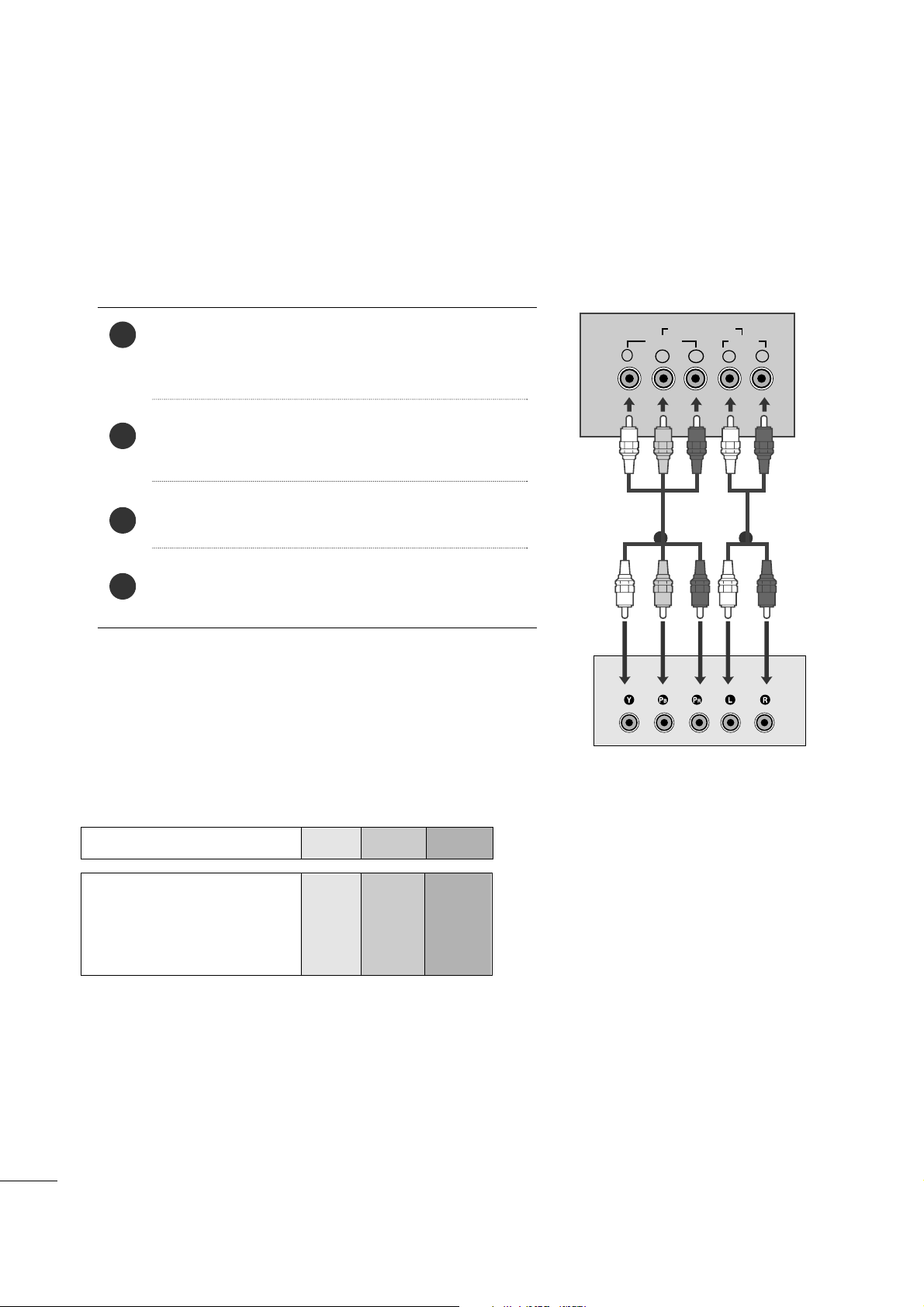
12
AANSLUITINGEN EN SETUP
1 2
Componentingangen
U kunt de beeldkwaliteit verbeteren door een dvd-speler op de hieronder aangegeven manier op de componentingangen aan te sluiten.
Componentingangen op de Set
YPB PR
Video-uitgangen op de
dvd-speler
Y
Y
Y
Y
PB
B-Y
Cb
Pb
P
R
R-Y
Cr
Pr
DVD AANSLUITEN
Aansluiting met een componentkabel
AV 1 AV 2
Y
PBPRLR
VIDEO
COMPONENT IN
AUDIO
Sluit de video-uitgangen (Y PB
PR) van de dvd-speler aan op
de
CCOOMMPPOO NNEENNTT IINN VVII DDEEOO
-aansluitingen (Y P
B
PR) van
het toestel.
Sluit de audiokabel van de dvd-speler aan op de
CCOOMMPP OO--
NNEE NNTT IINN AA UU DDIIOO
-aansluitingen van het apparaat.
Druk op de
IINN PPUUTT
-toets van de
Component.
Druk op de knop
PP LL AA YY
van de dvd-speler.
Het dvd-afspeelsymbool verschijnt op het scherm.
2
3
4
1
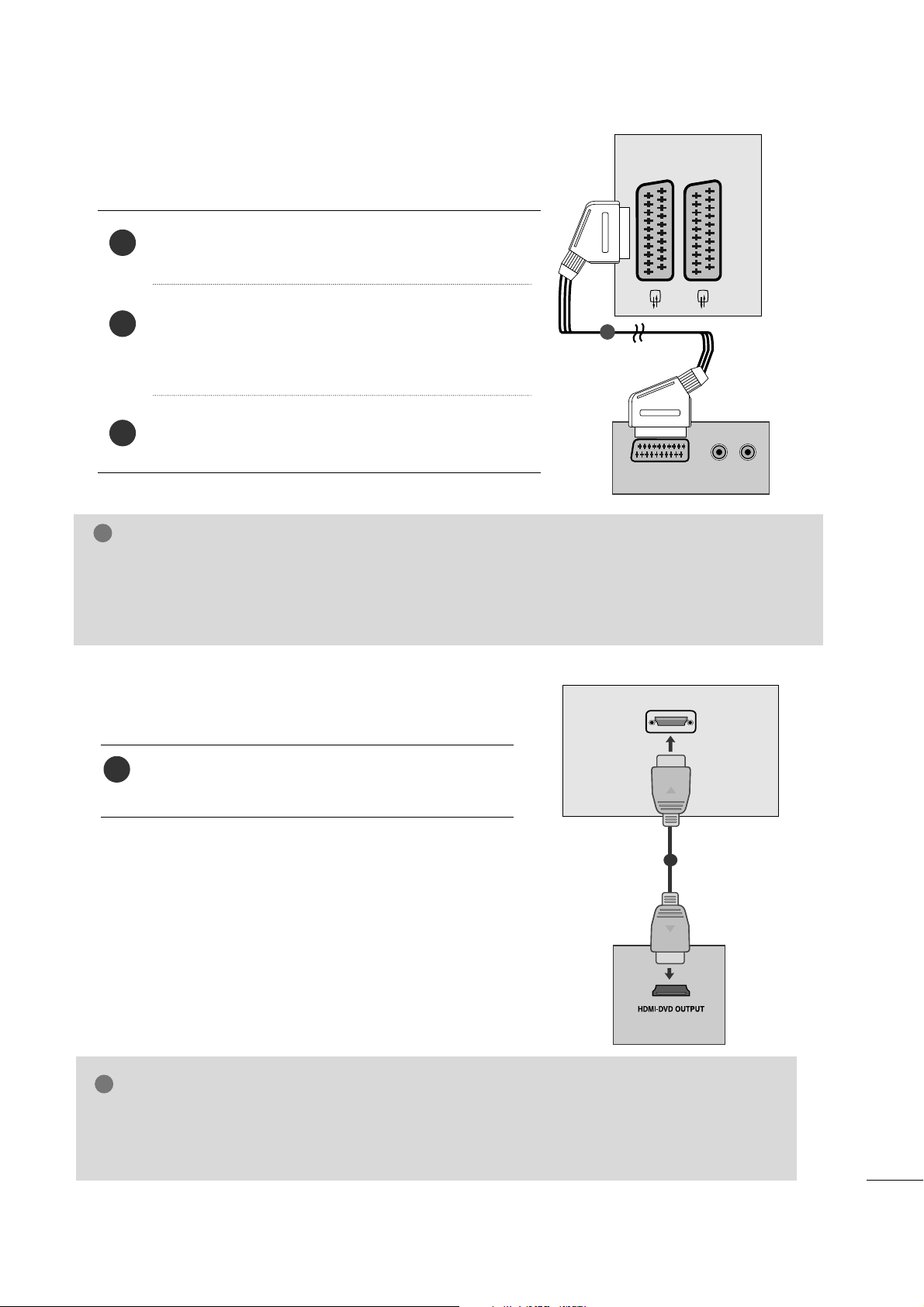
13
AANSLUITINGEN EN SETUP
Aansluiting met een scartkabel
Verbind de Euro-scartaansluiting van de dvd-speler met de
Euro-scartaansluiting van de tv.
Druk op de knop
IINN PPUU TT
om
AV 1 te selecteren.
Indien aangesloten op een AV2 Euro scart ingang,
selecteert u de AV2 invoerbron.
Druk op de knop
PP LL AA YY
van de dvd-speler.
Het dvd-afspeelsymbool verschijnt op het scherm.
2
3
1
Aansluiting met een HDMI-kabel
1
GG
Stel kan video- en audiosignalen ontvangen, gelijktijdig met het gebruik van een HDMI kabel.
GG
Indien de DVD speler niet Auto HDMI ondersteunt, dient u de DVD uitvoerresolutie aan te passen in
de instellingen.
OPMERKINGEN
!
Verbind de HDMI-uitgang van de dvd met de
HHDDMMII //DDVV II II NN
aansluiting op de tv.
HDMI/DVI IN
AV 1 AV 2
(R) AUDIO (L)
AUDIO/
VIDEO
AV 1 AV 2
1
1
OPMERKINGEN
!
GG
Het signaaltype RGB (rood, geel en blauw) kan alleen worden gekozen voor Euro scart 1 en alleen AV 1
kan worden ontvangen.Deze signalen worden bijvoorbeeld uitgezonden door een betaaltelevisiedecoder, een spelconsole, een foto-cd-apparaat, enz.
GG
Gebruik de gepantserde scartkabel.
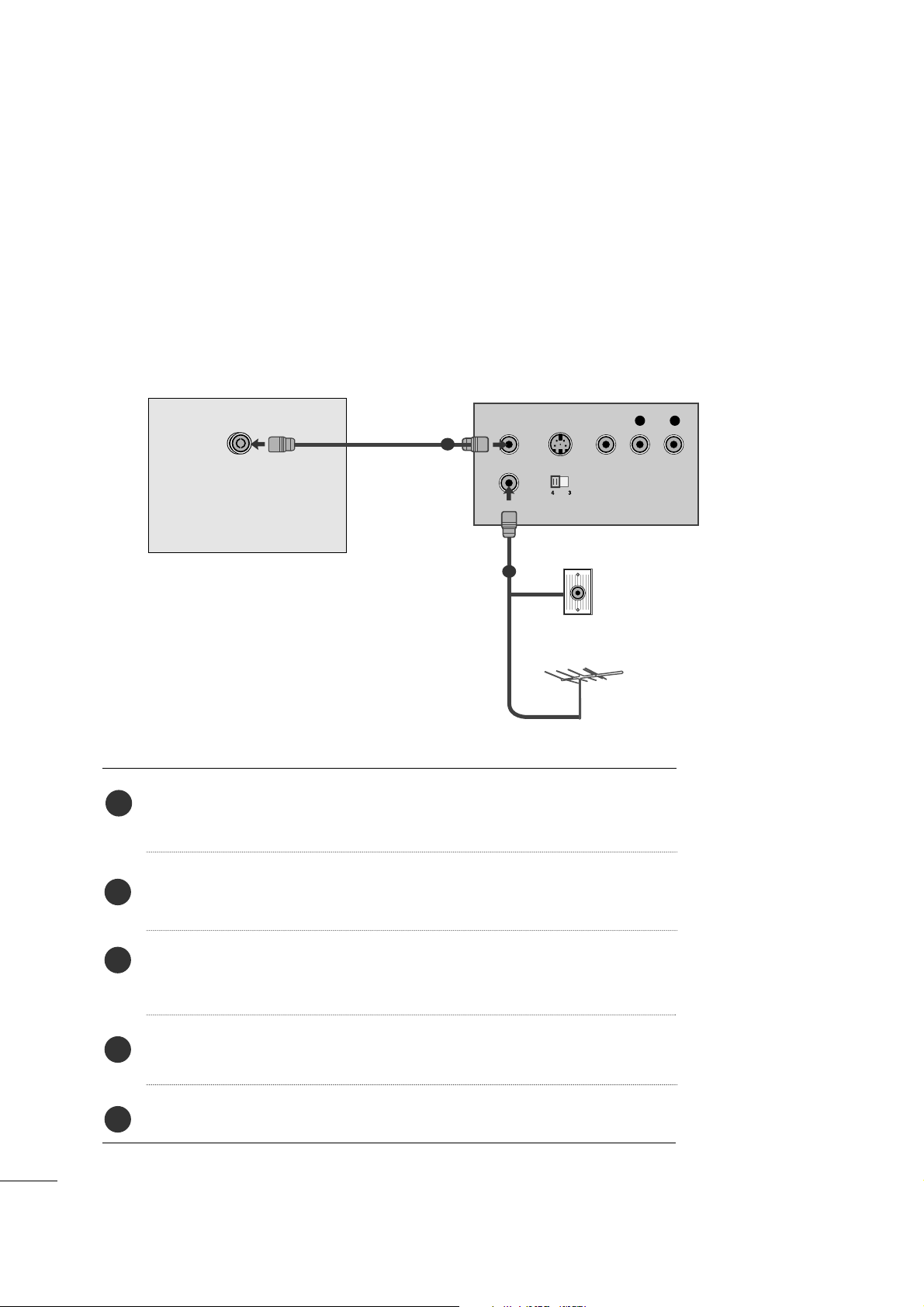
14
AANSLUITINGEN EN SETUP
VIDEORECORDER INSTELLEN
■
U kunt beeldruis (interferentie) voorkomen door voor voldoende afstand tussen de videorecorder en de Set
te zorgen.
■
Standaard wordt een stilstaand beeld op de VCR getoond. Indien een gebruiker een beeldformaat 4:3 langere tijd gebruikt, kan er aan de zijkanten van het scherm een nabeeld achterblijven.
OUTPUT
SWITCH
ANT IN
R
S-VIDEO VIDEO
ANT OUT
L
ANTENNA IN
Wandcontact
doos
Antenne
1
2
Aansluiting met een antennekabel
Sluit de RF-uitgang van de videorecorder aan op de antenneaansluiting op
het achterpaneel van het TV-toestel.
Sluit de antennekabel aan op de RF-antenne-ingang van de videorecorder.
Leg het videokanaal vast op een programmanummer naar keuze volgens de
instructies in "Handmatige programmering".
Kies het programmanummer waarop het videokanaal is vastgelegd.
Druk op de
PPLLAA YY
-toets van de videorecorder.
1
2
3
4
5
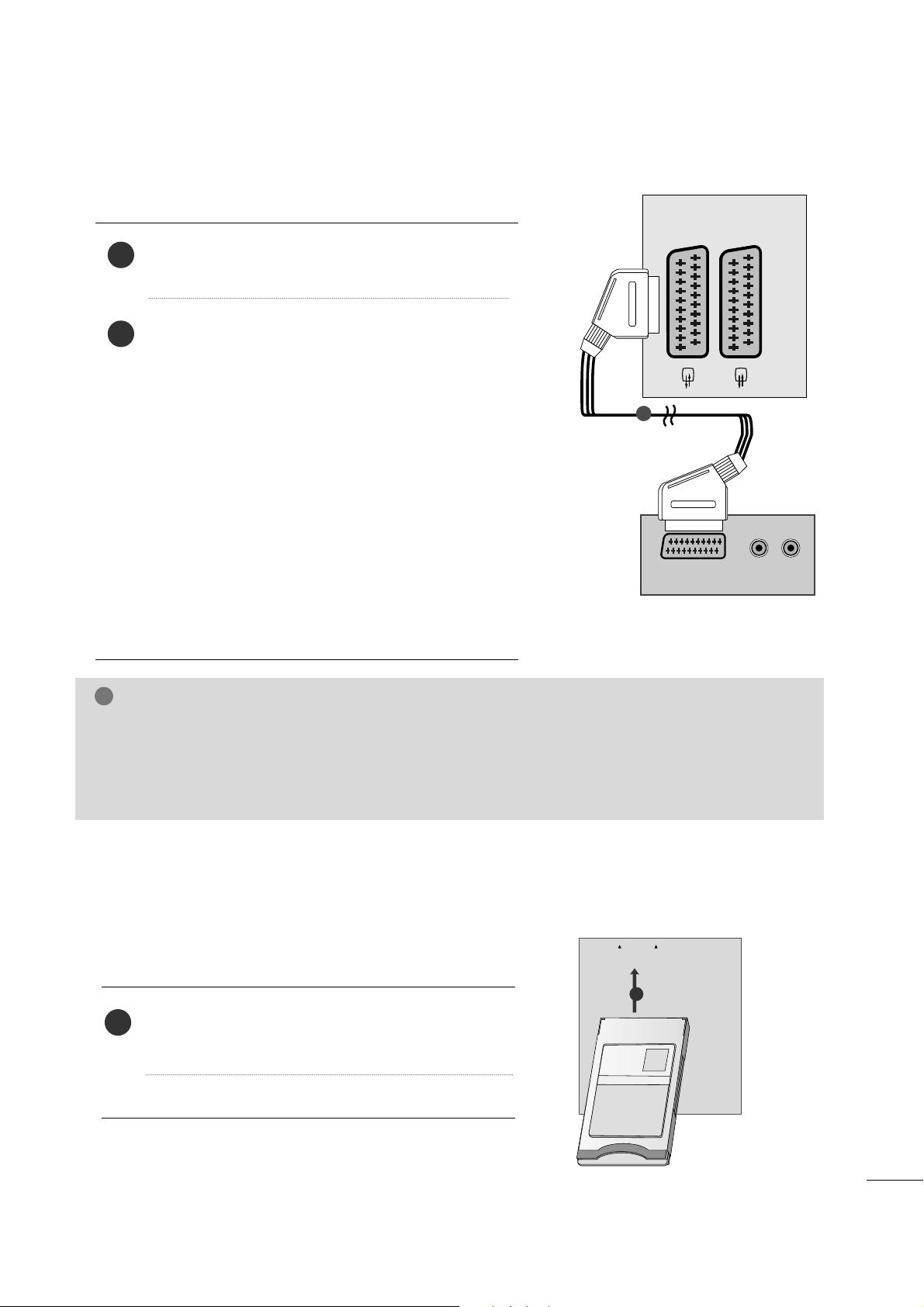
15
AANSLUITINGEN EN SETUP
(R) AUDIO (L)
AUDIO/
VIDEO
AV 1V 1 AV 2V 2
1
PCMCIA
CARD SLOT
TVTVTV
1
Aansluiting met een scartkabel
2
1
OPMERKINGEN
!
GG
Het signaaltype RGB (rood, geel en blauw) kan alleen worden gekozen voor Euro scart 1 en alleen AV 1
kan worden ontvangen.Deze signalen worden bijvoorbeeld uitgezonden door een betaaltelevisiedecoder, een spelconsole, een foto-cd-apparaat, enz.
GG
Gebruik de gepantserde scartkabel.
Sluit de Euro scart-aansluiting van de videorecorder aan
op de Euro scart-aansluiting van het TV-toestel.
Druk op de
PPLLAA YY
-toets van de videorecorder.
Als uw videorecorder een schakelspanning uitvoert wanneer hij is aangesloten op de Euro scart-aansluiting,
schakelt het TV-toestel automatisch over op de
AV 1 -
modus. Als u echter wil blijven kijken in de TV-modus,
drukt u op de toetsen
DD
//
EE
of op de NUMMER-toetsen.
Indien aangesloten op een AV2 Euro scart ingang,
selecteert u de AV2 invoerbron.
Anders drukt u op de
IINN PPUUTT
-toets van de afstandsbediening om AV 1 te selecteren. Het weergavebeeld van de
videorecorder verschijnt op het scherm.
U kan ook programma's die door het product worden
ontvangen op de videorecorder opnemen.
Plaats de CI-module in de sleuf voor de PCMCIA –kaart
(Personal Computer Memory Card International
Association) van de Set, zoals afgebeeld.
Zie pagina 39 voor meer informatie.
1
DE CI-MODULE PLAATSEN
-- OOmm ddee ggeessccrraamm bb eellddee ssee rrvviiccee ss ((bbee ttaaaall sseerrvviicceess)) tt ee
bb ee kk ii jjkkeenn iinn ddee mm oodduu ss vvoooorr ddiiggiittaall ee ttvv ..
-- DDeezz ee ffuunn cctt ii ee iiss nniieett iinn aallllee ll aann ddeenn bbeesscchhiikkbbaa aarr ..
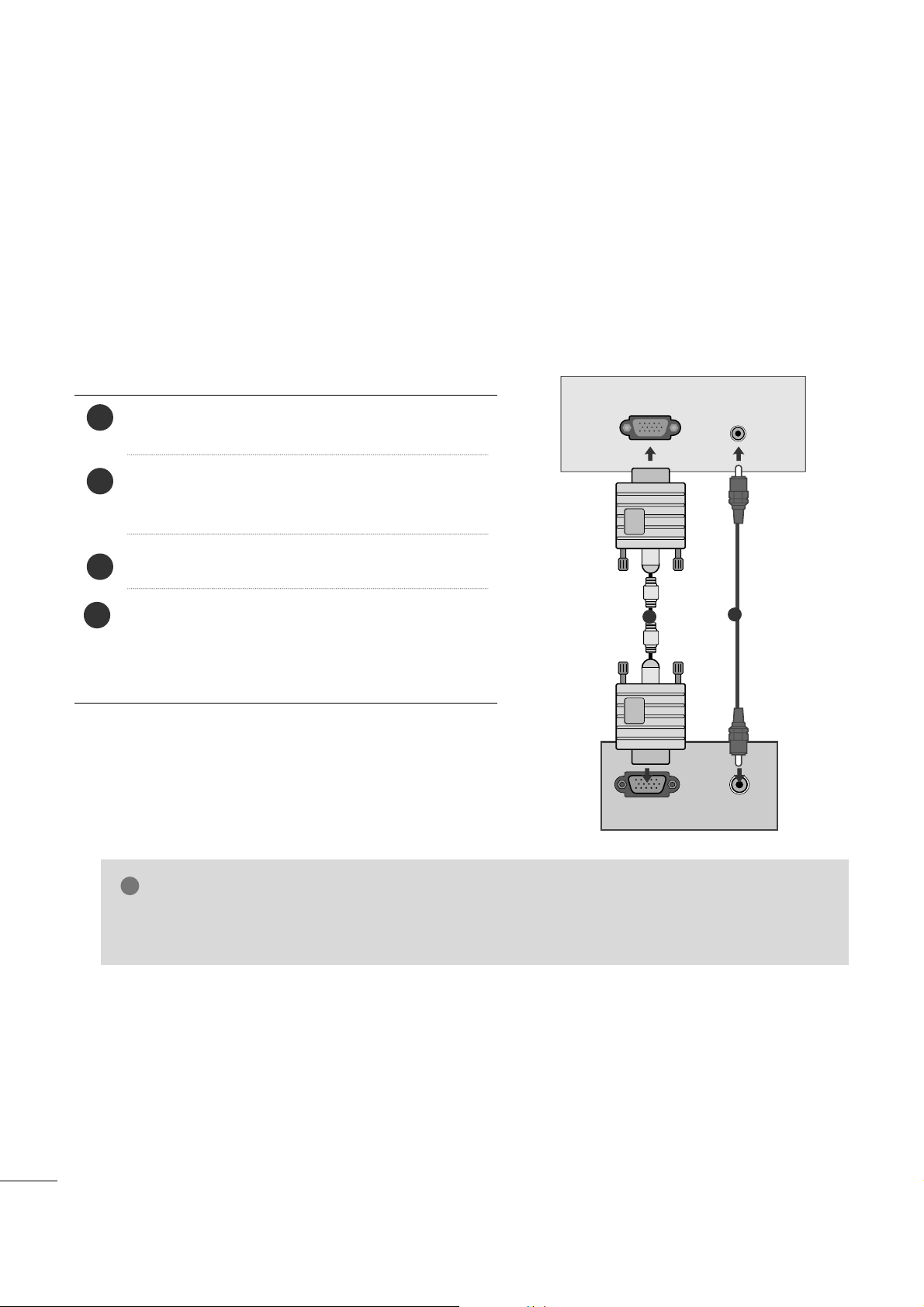
16
AANSLUITINGEN EN SETUP
OPMERKINGEN
!
GG
Maak gebruik van afgeschermde signaal interfacekabels (D-sub 15 pin kabel, DVI-kabel) met ferrietkernen
om de standaard naleving voor het product te behouden.
PC AANSLUITEN
Deze Set heeft Plug en Play-mogelijkheden. Dit betekent dat de pc zich automatisch aanpast aan de instellingen van de
Set.
Aansluiting met een 15-pins D-sub-kabel
RGB OUTPUT
AUDIO
AUDIO IN
(RGB/DVI)
RGB (PC) IN
1
2
4
Sluit de uitgangsaansluiting van de PERSONAL COMPUTER aan op de PC-aansluiting van het TV-toestel.
Sluit de audiokabel van de PC aan op de
AAUUDDIIOO II NN
(( RRGG BB//DD VVII))
aansluitingen op het achterpaneel van het
TV-toestel.
Druk op de
IINN PPUUTT
-toets om
RGB te selecteren.
Zet de PC aan. Het beeld van het PC-scherm verschijnt
op het TV-toestel.
Het TV-scherm kan nu worden gebruikt als monitor van
de PC.
2
3
1
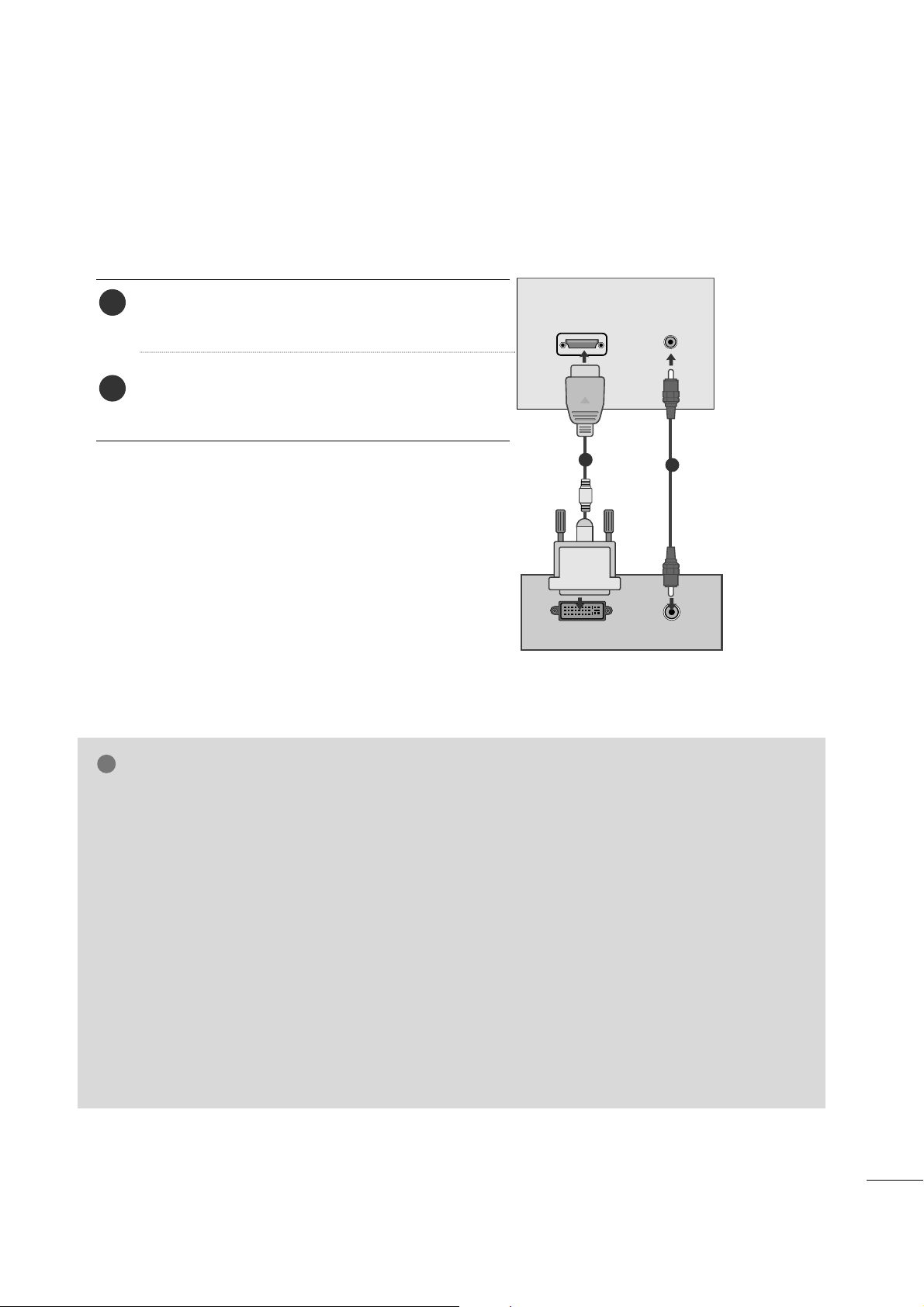
17
AANSLUITINGEN EN SETUP
OPMERKINGEN
!
GG
Indien de set koud is, kan er een licht "geflikker"
zichtbaar zijn wanneer de set wordt aangezet. Dit
is normaal, er is niets mis met de set.
GG
Gebruik, indien mogelijk de videomodus
1680x1050@60Hz om de beste beeldkwaliteit te
verkrijgen voor uw LCD-monitor. Als u de andere
resoluties gebruikt, kunnen aangepaste en verwerkte beelden op het scherm verschijnen. Het toestel
werd vooraf aangepast aan de modus
1680x1050@60Hz .
GG
Er kunnen sommige puntvormige onvolkomenheden op het scherm verschijnen, zoals rode,
groene of blauwe vlekken. Dit zal echter geen
gevolgen voor de prestaties van de monitor
hebben.
GG
Druk niet lang met uw vinger op het LCD-scherm
aangezien dit nabeelden (remanentbeelden) kan
veroorzaken.
GG
Om te kunnen genieten van de beste beeldkwaliteit voor uw LCD monitor wijzigt u het Input
label naar ‘PC’. (zie p.41 voor meer informatie)
GG
Om te voorkomen dat er gedurende langere tijd
een stilstaand beeld op het scherm aanwezig is.
Het stilstaand beeld kan permanent in het scherm
geprint worden; gebruik een schermbeveiliging
indien mogelijk.
Als u voor de verbinding een HDMI-naar-DVI-kabel gebruikte
Verbind de DVI-uitgang van de pc met de
HHDDMMII //DDVV II II NN
-aansluiting op het toestel.
Sluit de audiokabel van de pc aan op de
AAUUDDIIOO II NN
(( RRGG BB//DD VVII))
-aansluitingen van het toestel.
2
1
AUDIO
DVI OUTPUT
HDMI/DVI IN
AUDIO IN
(RGB/DVI)
1
2
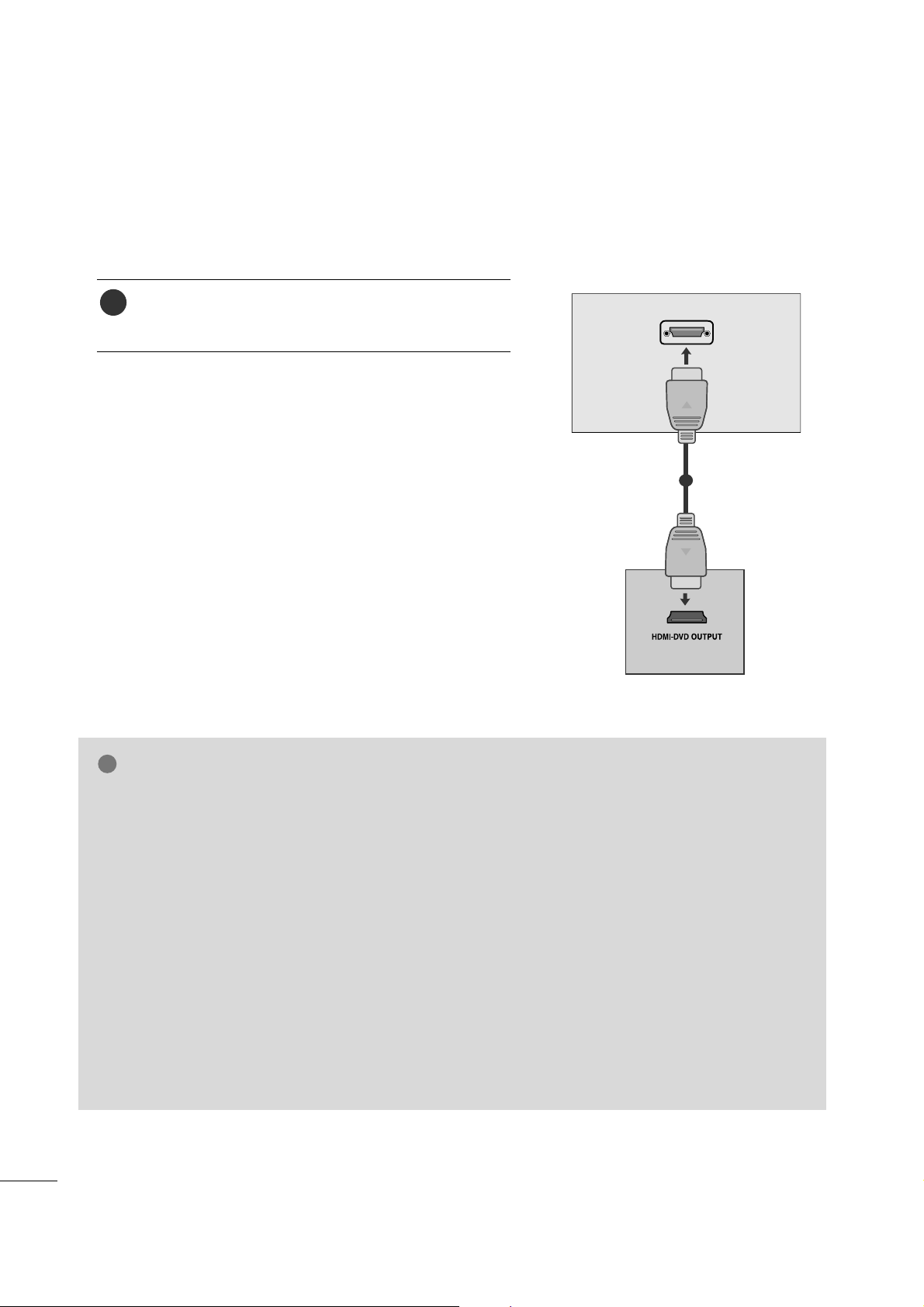
18
AANSLUITINGEN EN SETUP
OPMERKINGEN
!
GG
Indien de set koud is, kan er een licht "geflikker"
zichtbaar zijn wanneer de set wordt aangezet. Dit
is normaal, er is niets mis met de set.
GG
Gebruik, indien mogelijk de videomodus
1680x1050@60Hz om de beste beeldkwaliteit te
verkrijgen voor uw LCD-monitor. Als u de andere
resoluties gebruikt, kunnen aangepaste en verwerkte beelden op het scherm verschijnen. Het toestel
werd vooraf aangepast aan de modus
1680x1050@60Hz .
GG
Er kunnen sommige puntvormige onvolkomenheden op het scherm verschijnen, zoals rode,
groene of blauwe vlekken. Dit zal echter geen
gevolgen voor de prestaties van de monitor
hebben.
GG
Druk niet lang met uw vinger op het LCD-scherm
aangezien dit nabeelden (remanentbeelden) kan
veroorzaken.
GG
Om te kunnen genieten van de beste beeldkwaliteit voor uw LCD monitor wijzigt u het Input
label naar ‘PC’. (zie p.41 voor meer informatie)
GG
Om te voorkomen dat er gedurende langere tijd
een stilstaand beeld op het scherm aanwezig is.
Het stilstaand beeld kan permanent in het scherm
geprint worden; gebruik een schermbeveiliging
indien mogelijk.
Als u voor de verbinding een HDMI-naar-HDMII-kabel gebruikte
Verbind de DVI-uitgang van de pc met de
HHDDMMII //DDVV II II NN
-aansluiting op het toestel.
1
HDMI/DVI IN
AV 1 AV 2
1
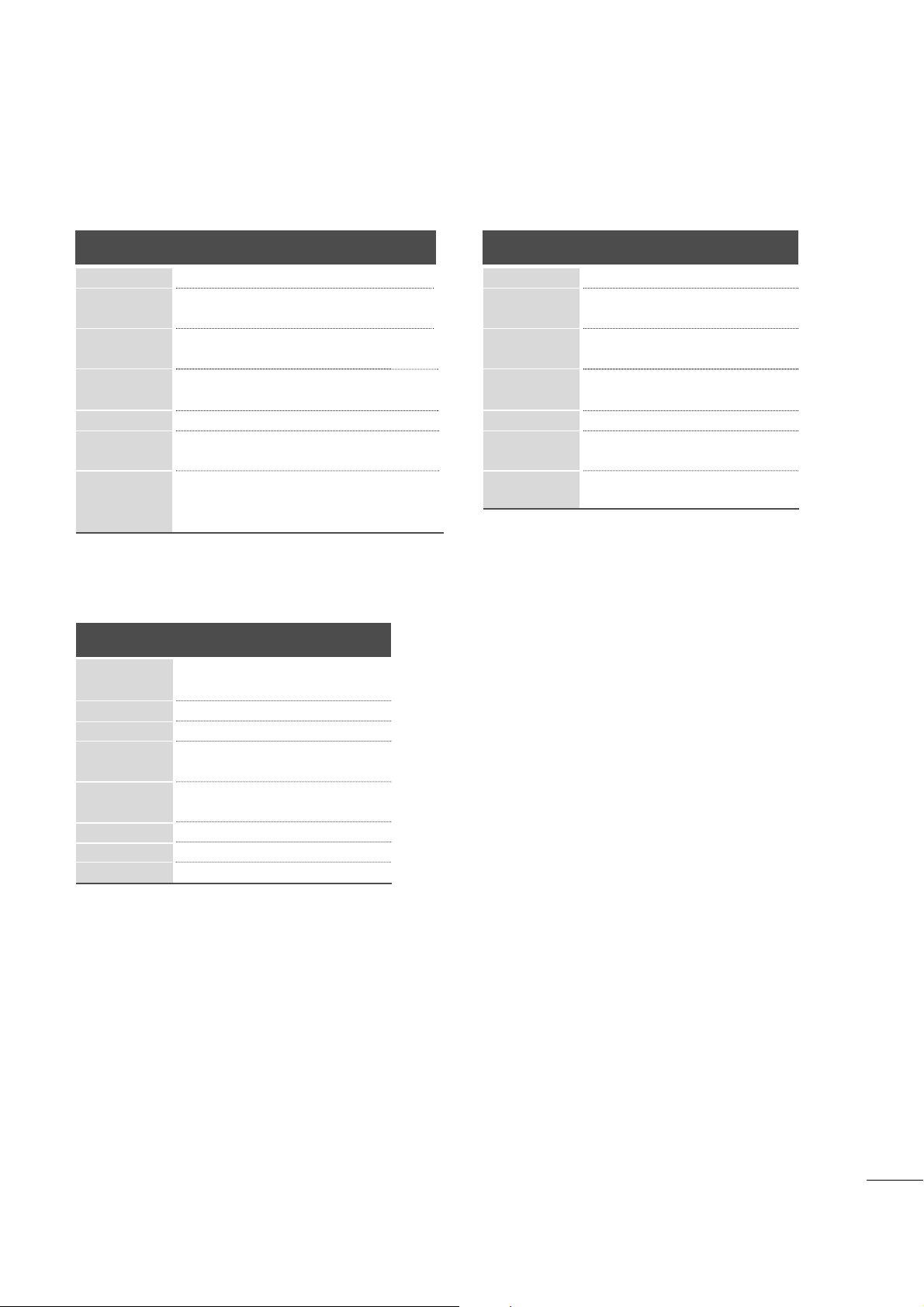
AANSLUITINGEN EN SETUP
RGB/HDMI [PC] Preset modus
<198WDP>
Resolutie
640x480
800x600
720x40 0
10 2 4 x 7 6 8
Horizontale
frequentie (kHz)
Verticale
frequentie (Hz)
70
60
75
60
75
60
75
75
60
75
60
60
75
(Uitsluitend RGB)
31.468
31.469
37.500
37.879
46.875
48.363
60.123
67.500
63.981
79.976
55.5
55.935
70.635
(Uitsluitend RGB)
12 8 0 x 10 2 4
115 2 x 86 4
HDMI/DVI-DTV modus
60
60
50
50
60
60
60
60
50
50
60
31.47
31.5
31.25
37.5
44.96
45
33.72
33.75
28.125
56.25
67.5
Resolutie
Horizontale
frequentie (kHz)
Verticale
frequentie (Hz)
1920x1080/60p
1920x1080/50p
1920x1080/50i
1920x1080/60i
1280x720/60p
1280x720/50p
720x576/50p
720x480/60p
14 4 0x 9 0 0
<228WDP>
Resolutie
640x480
800x600
720x400
10 2 4 x 7 6 8
Horizontale
frequentie (kHz)
Verticale
frequentie (Hz)
70
60
75
60
75
60
75
75
60
75
60
60
31.468
31.469
37.500
37.879
46.875
48.363
60.123
67.500
63.981
79.976
64.674
65.290
1280x1024
1152x864
1680x1050
19
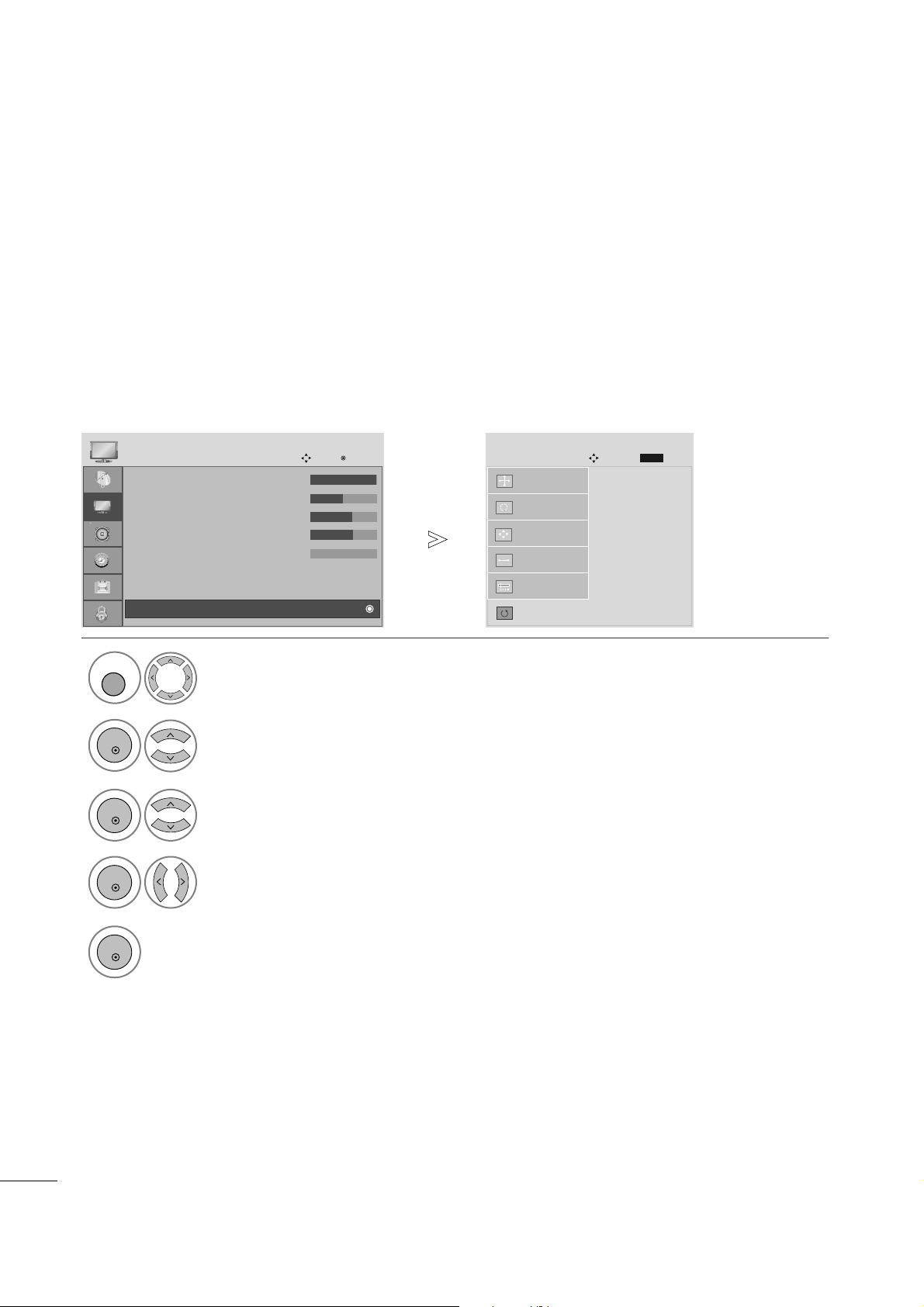
20
AANSLUITINGEN EN SETUP
Scherminstelling voor pc-modus
Zet Positie, Afmeting en Fase terug naar fabriek standaardinstellingen.
Deze functie werkt in de volgende modus: RGB [PC].
Screen Reset (Beeldscherm terugzetten)
1
BB EEEELL DD
selecteren.
2
SSCCHHEERRMM
selecteren.
3
RReesseettttee nn
selecteren.
5
RESETTEN uitvoeren.
• Contrast : 100
• Helderheid : 50
• Scherpte : 70
• Kleur : 70
• Tint : 0
• Geavanceerde besturing
• Beeld resetten
BEELD
VerPL.
OK
D
SCHERM
Instellen
Auto Config.
SCHERM
VerPL.
Vorige
BACK
Resolutie
Positie
Formaat
Fas e
Resetten
G
MENU
OK
OK
OK
4
Ja selecteren.
OK
• Druk op de knop MENU of EXIT om het menuvenster te sluiten.
• Druk op knop BACK om naar het vorige menuscherm te gaan.
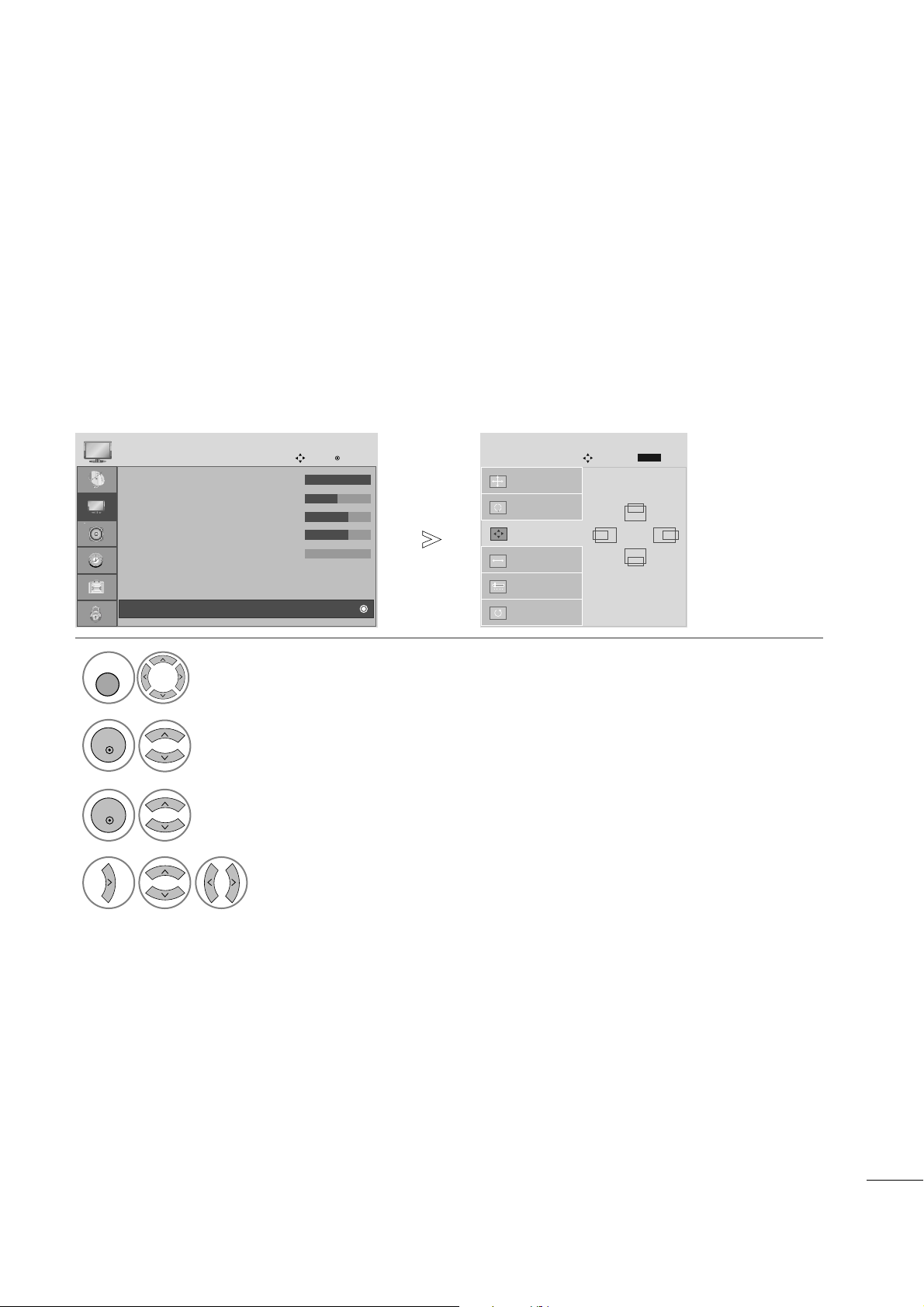
21
• Druk op de knop MENU of EXIT om het menuvenster te sluiten.
• Druk op knop BACK om naar het vorige menuscherm te gaan.
AANSLUITINGEN EN SETUP
Indien het beeld niet helder is na auto afstelling en vooral indien de tekens nog niet scherp zijn, past u de
beeldfase handmatig aan.
Deze functie werkt in de volgende modus: RGB[PC].
Aanpassing voor schermpositie, afmeting, fase
1
BB EEEELL DD
selecteren.
2
SSCCHHEERRMM
selecteren.
3
Selecteer Position (Beeldpositie), Size (Beeldgrootte) of Phase (Fase).
4
Breng de gewenste instellingen aan.
• Contrast : 100
• Helderheid : 50
• Scherpte : 70
• Kleur : 70
• Tint : 0
• Geavanceerde besturing
• Beeld resetten
BEELD
VerPL.
OK
D
SCHERM
Auto Config.
SCHERM
VerPL.
Resolutie
Positie
G
Formaat
Fas e
Resetten
GF
D
E
Vorige
BACK
MENU
OK
OK
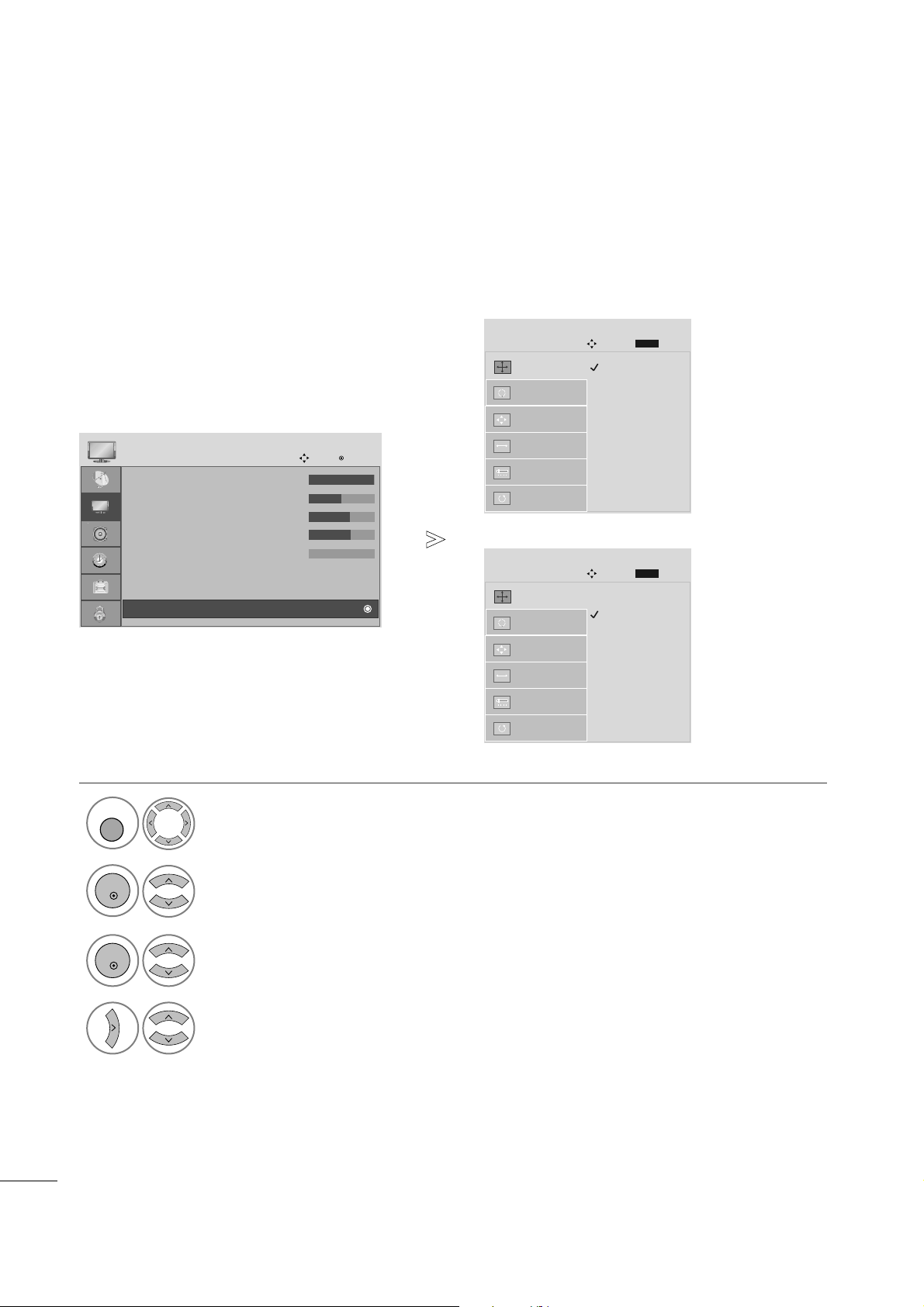
22
AANSLUITINGEN EN SETUP
Om een normaal beeld weer te geven moet u ervoor zorgen dat het oplossend vermogen (de resolutie) van
de rgb-modus en de keuze van de pc-modus met elkaar overeenstemmen.
Deze functie werkt in de volgende modus: RGB[PC].
De resolutie selecteren
1
BB EEEELL DD
selecteren.
<M198WDP>
<M228WDP>
2
SSCCHHEERRMM
selecteren.
3
RReessoolluu ttii ee
selecteren.
4
Kies de gewenste resolutie.
• Contrast : 100
• Helderheid : 50
• Scherpte : 70
• Kleur : 70
• Tint : 0
• Geavanceerde besturing
• Beeld resetten
BEELD
VerPL.
OK
D
SCHERM
1024 x 768
1280 x 768
1360 x 768
1366 x 768
Auto Config.
SCHERM
Ver.
Resolutie
G
Positie
Formaat
Fas e
Resetten
MENU
OK
OK
Vorige
BACK
1400 x 1050
1680 x 1050
Auto Config.
SCHERM
Ver.
Resolutie
G
Positie
Formaat
Fas e
Resetten
Vorige
BACK
• Druk op de knop MENU of EXIT om het menuvenster te sluiten.
• Druk op knop BACK om naar het vorige menuscherm te gaan.
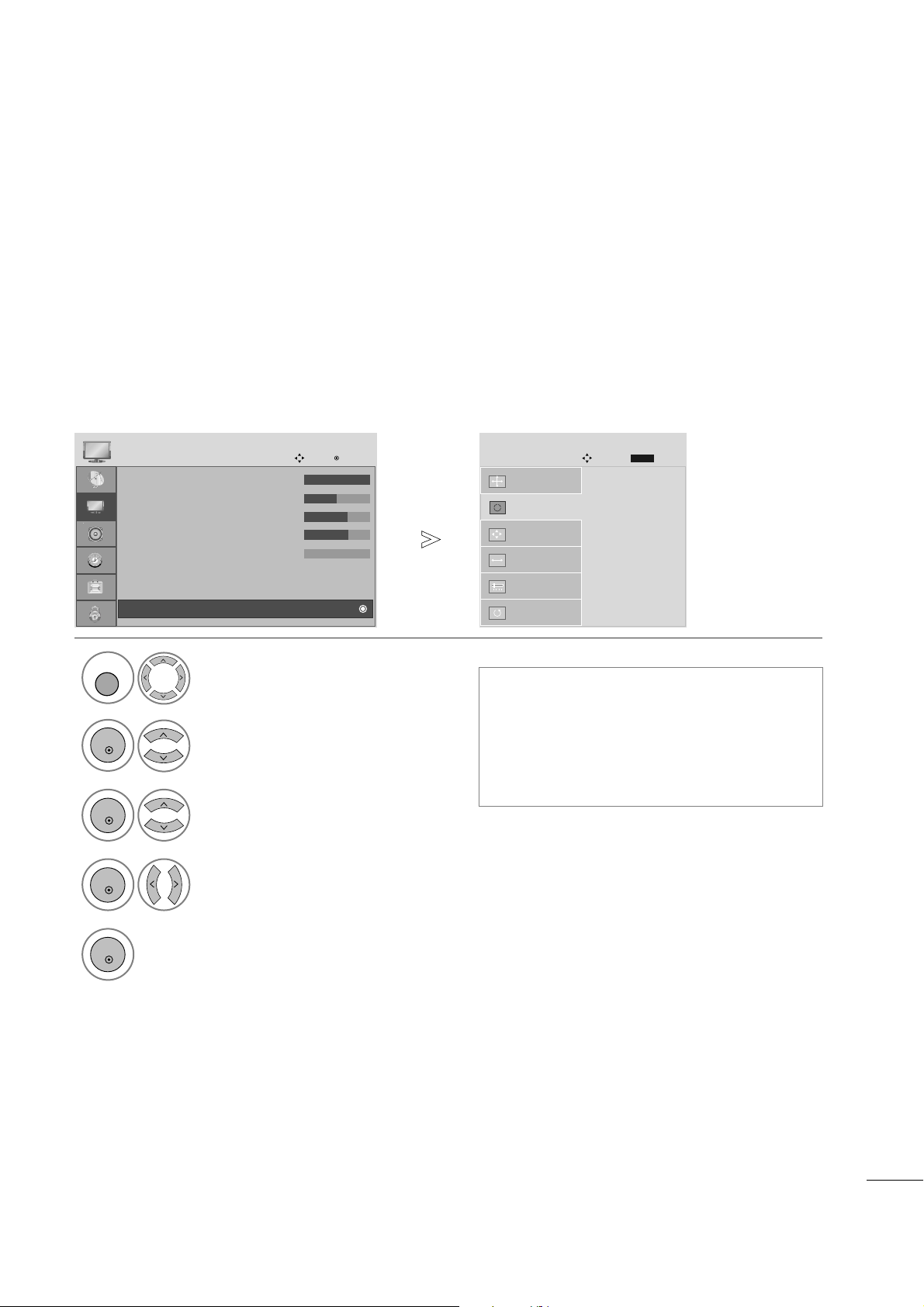
23
AANSLUITINGEN EN SETUP
1
Past beeldpositie automatisch aan en minimaliseert beeld instabiliteit. Indien na aanpassing het beeld nog
steeds niet correct is, werkt uw set goed, maar dient u verder aan te passen.
AAuutt oo ccoonnff iigg .. (( aa uu tt oo mmaa ttiisscchh ccoonnff iigg uu rr eerree nn))
Met deze functie kunt u de klok, de fase en de positie van het scherm automatisch aanpassen. Het weergegeven
beeld verdwijnt enkele seconden terwijl de automatische configuratie wordt uitgevoerd.
Automatisch configureren (alleen in de modus RGB [PC])
• Als de positie van het beeld nog niet juist is,
probeert u nogmaals de automatische aanpassing.
• Als het beeld nadat het automatisch in rgb
(pc) is ingesteld alsnog moet worden
bijgeregeld, kunt u de beeldpositie, beeldgrootte en fase met de hand instellen.
BB EEEELL DD
selecteren.
2
SSCCHHEERRMM
selecteren.
3
AAuu tt oo ccoonn ff ii gg..
selecteren.
• Contrast : 100
• Helderheid : 50
• Scherpte : 70
• Kleur : 70
• Tint : 0
• Geavanceerde besturing
• Beeld resetten
BEELD
VerPL.
OK
D
SCHERM
Instellen
Auto Config.
G
SCHERM
VerPL.
Resolutie
Positie
Formaat
Fas e
Resetten
MENU
OK
OK
Vorige
BACK
5
Voer
AAuu tt oo ccoonn ff ii gg..
uit.
OK
4
Ja selecteren.
OK
• Druk op de knop MENU of EXIT om het menuvenster te sluiten.
• Druk op knop BACK om naar het vorige menuscherm te gaan.
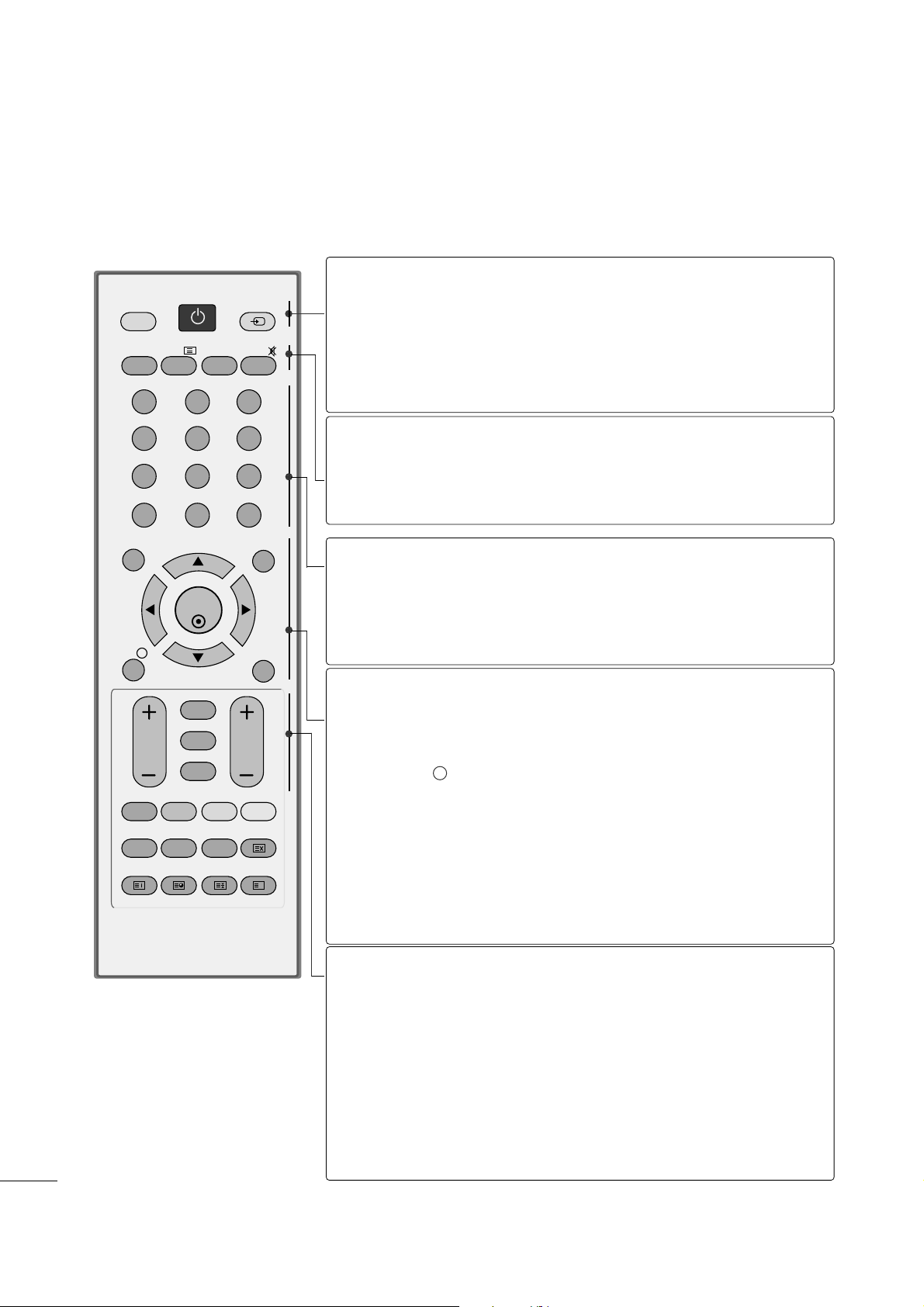
24
BEDIENING VOOR TV KIJKEN/ PROGRAMMERING
TOETSFUNCTIES VAN DE AFSTANDSBEDIENING
Richt de afstandsbediening naar de sensor voor de afstandsbediening op de Set.
OK
MENU EXIT
GUIDE
RATIO
123
456
789
0
Q.VIEW
LIST
TV INPUT
D/A
POWER
VOL PR
INDEX
SLEEP
HOLD
REVEAL
SUBTITLE
UPDATE
I/II
MUTE
TEXT
BACK
FAV
TIME
INFO
i
TV/RADIO
*
?
POWER
D/A INPUT
INPUT
(Invoeren)
Schakel de set in of uit.
Hiermee kiest u de digitale of de analoge modus.
Hiermee schakelt u het apparaat Aan vanaf Uit.
Externe invoermodus roteert in regelmatige volgorde.
Schakel de set in.
TV/RADIO
I/II
MUTE
Selecteert Radio of TV kanaal.
Hiermee selecteert u de audio-uitgang.
Hiermee schakelt u het geluid in of uit.
Nummertoets
0~9 knoppen
LIST
Q.VIEW
Hiermee selecteert u een programma.
Hiermee selecteert u een genummerde optie in een menu.
De kanaaltabel weergeven.
Hiermee gaat u terug naar het programma dat u hiervoor
hebt bekeken.
MENU
EXIT
INFO i
GUIDE
THUMBSTICK
(omhoog/omlaag/li
nks/rechts)
OK
Hiermee selecteert u een menu.
Hierdoor worden alle vensters op het scherm gesloten.
Hiermee geeft u de huidige schermgegevens weer.
Hiermee geeft u de programmagids weer.
Hiermee kunt u navigeren in de schermmenu's en de systeeminstellingen aan uw voorkeuren aanpassen.
Hiermee accepteert u de geselecteerde optie of geeft u
de huidige modus weer.
VOLUME UP
/DOWN
BACK
*
FAV
Programme
UP/DOWN
Hiermee regelt u het volume.
Hiermee kunt u één stap teruggaan in een interactieve
toepassing, de EPG of een andere functie voor interactie
van de gebruiker.
Geen functie
Hiermee geeft u de geselecteerde, favoriete zender weer.
Hiermee selecteert u een programma.
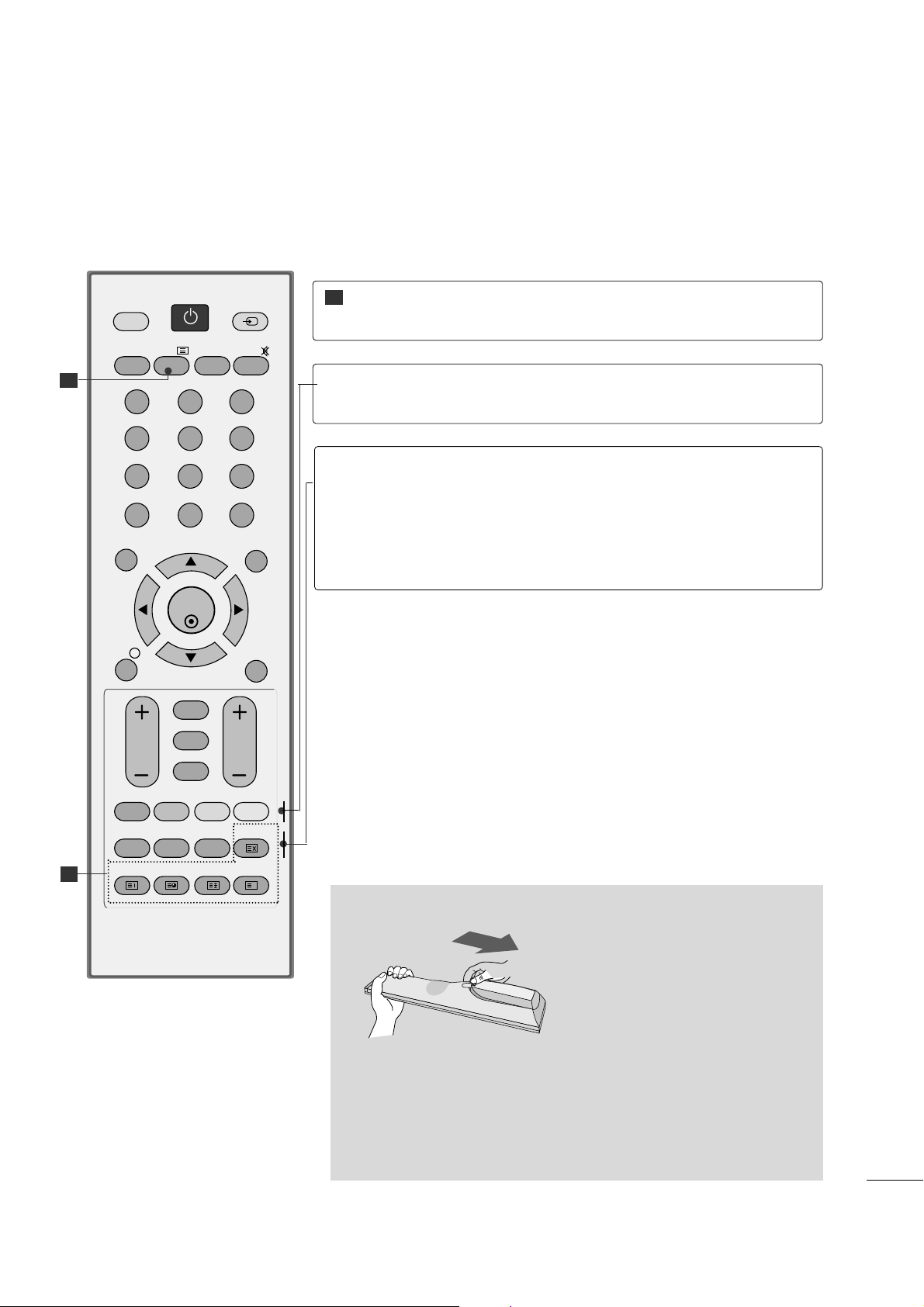
25
BEDIENING VOOR TV KIJKEN/ PROGRAMMERING
Batterijen Plaatsen
■
Open het klepje van het batterijvak aan de achterzijde.
Let daarbij op de polen (+ bij +, - bij -).
■
Plaats twee AAA-batterijen van 1,5V. Gebruik nooit oude of gebruikte
batterijen samen met nieuwe batterijen.
■
Sluit het klepje.
OK
MENU EXIT
GUIDE
RATIO
123
456
789
0
Q.VIEW
LIST
TV INPUT
D/A
POWER
VOL PR
INDEX
SLEEP
HOLD
REVEAL
SUBTITLE
UPDATE
I/II
MUTE
TEXT
BACK
FAV
TIME
INFO
i
TV/RADIO
*
?
GEKLEURDE
KNOPPEN
met deze knoppen bedient u teletekst (alleen op
TTEELLEE TTEEKK SS TT
-modellen) of
PPrroo ggrr aammmmaa lliijjsstt
.
TELETEKST
KNOPPEN
Met deze knoppen bedient u teletekst.
Zie voor meer informatie het onderwerp 'Teletekst'.
1
1
1
RATIO
(BEELDFORMAAT)
SLEEP
SUBTITLE
Hiermee selecteert u het gewenste beeldformaat.
Hiermee stelt u de slaaptimer in.
Hiermee geeft u uw favoriete ondertiteling opnieuw weer
in de digitale modus.
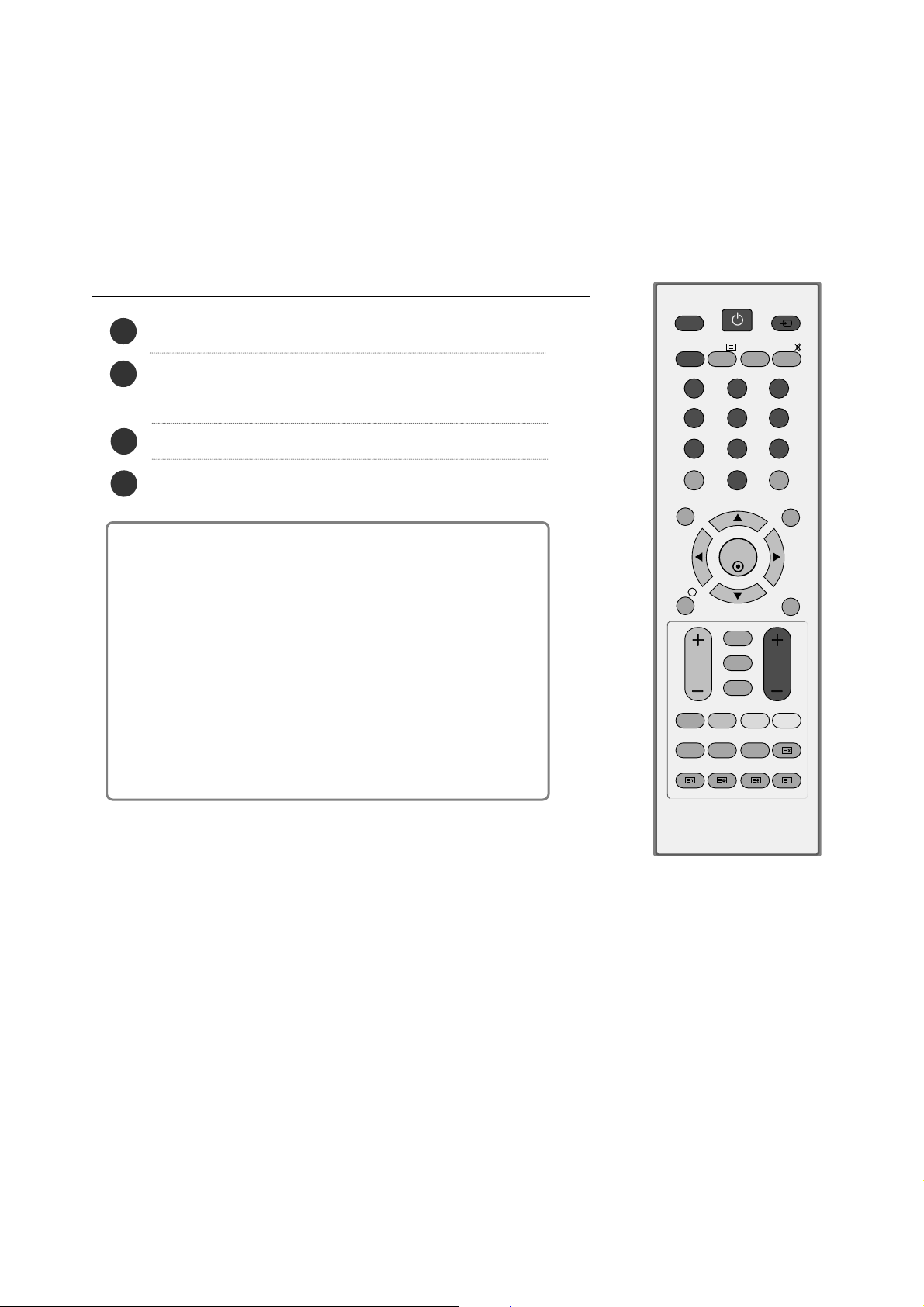
26
OK
MENU EXIT
GUIDE
RATIO
123
456
789
0
Q.VIEW
LIST
TV INPUT
D/A
POWER
VOL PR
INDEX
SLEEP
HOLD
REVEAL
SUBTITLE
UPDATE
I/II
MUTE
TEXT
BACK
FAV
TIME
INFO
i
TV/RADIO
*
?
BEDIENING VOOR TV KIJKEN/ PROGRAMMERING
DE TV INSCHAKELEN
Instelling initialiseren
Opmerking
a. Het scherm verdwijnt automatisch na ongeveer 40 sec-
onden, tenzij u op een knop drukt.
b. Druk op de knop
BBAA CC KK
(Vorige) als u het huidige
schermmenu wilt wijzigen in het vorige schermmenu.
Als het schermmenu wordt weergegeven zoals afgebeeld
nadat u het toestel hebt ingeschakeld, kunt u de instelling
voor Language (Taal), Country (Land), Time Zone
(Tijdzone) en Auto programme tuning (Automatisch programmeren) aanpassen.
Als uw tv wordt ingeschakeld, kunt u de functies ervan gebruiken.
Sluit eerst het netsnoer op de juiste wijze aan.
Schakel de stroom in met een druk op de aan/uit-schakelaar
op het toestel.
Druk op de afstandsbediening op de knop “TV”.
Stel het kanaal in met behulp van de PR+/– knoppen of
de cijferknoppen op de afstandsbediening.
2
1
4
3
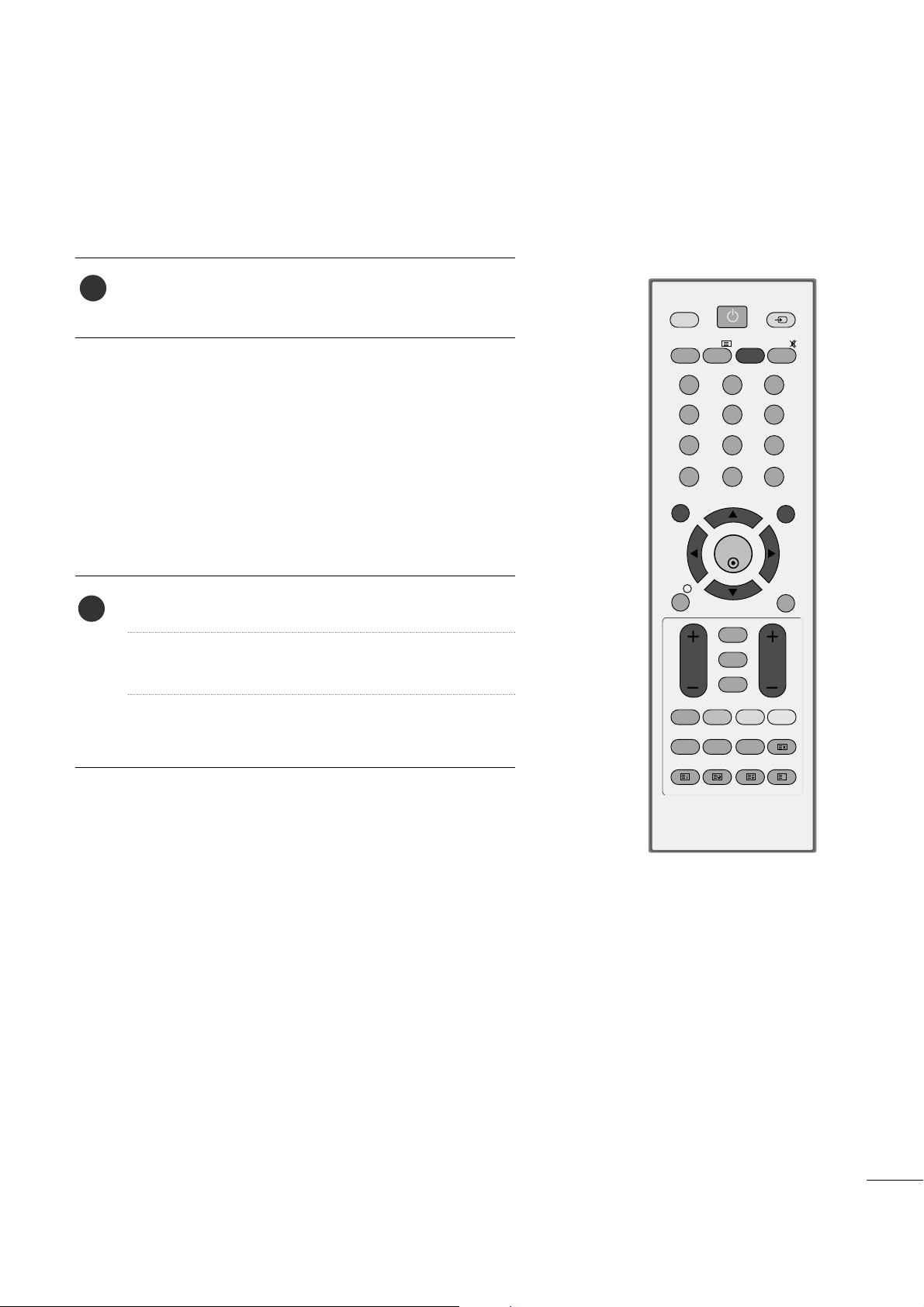
27
BEDIENING VOOR TV KIJKEN/ PROGRAMMERING
OK
MENU EXIT
GUIDE
RATIO
123
456
789
0
Q.VIEW
LIST
TV INPUT
D/A
POWER
VOL PR
INDEX
SLEEP
HOLD
REVEAL
SUBTITLE
UPDATE
I/II
MUTE
TEXT
BACK
FAV
TIME
INFO
i
TV/RADIO
*
?
PROGRAMMA SELECTEREN
Druk op de knop
PPRR ++
of
--
of op de cijfertoetsen om
een programmanummer te selecteren.
1
VOLUME REGELEN
Druk op de knop
VVOOLL ++
of --om het volume te regelen.
U kunt het geluid uitschakelen door op de knop
MMUU TTEE
(dempen) te drukken.
U kunt deze functie weer annuleren door op de knop
MMUU TTEE, VVOOLL ++
of --of
II//IIII
te drukken.
1
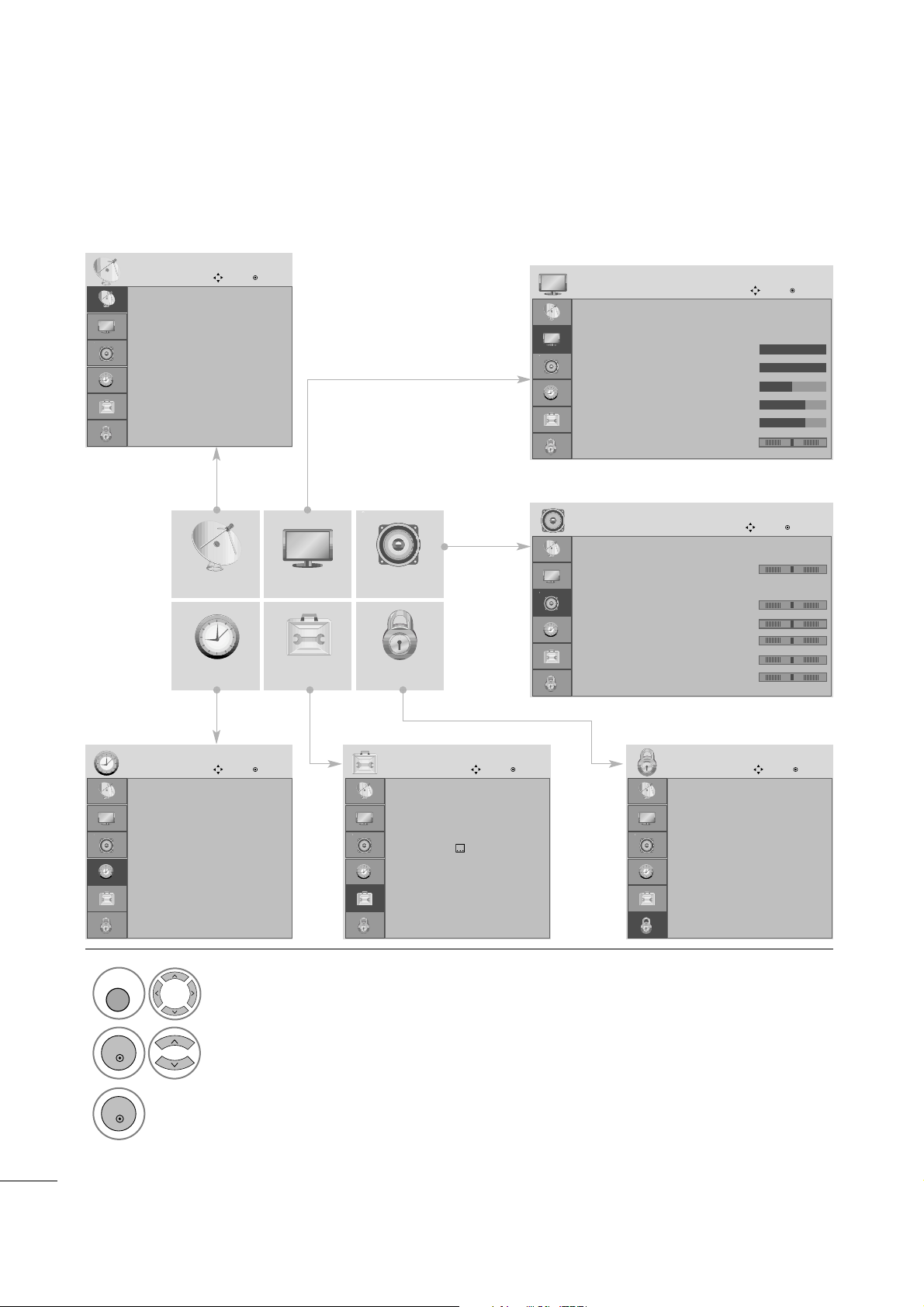
28
BEDIENING VOOR TV KIJKEN/ PROGRAMMERING
SCHERMMENU'S SELECTEREN EN AANPASSEN
Het OSD (On Screen Display) van uw set kan iets verschillen van de afbeeldingen in deze handleiding.
SETUP AUDIO
TIJD OPTIE
VERGRENDELEN
BEELD
Auto afstemmen
Handm. afstemmen
Prog. bewerking
Booster : Aan
Sofware-update : Aan
Diagnose
CI-informatie
SETUP
Verpl.
OK
Beeldverhouding : 16:9
Beeldmodus : Levendig
• Backlight 100
• Contrast 100
• Helderheid 50
• Scherpte 70
• Kleur 70
• Tint 0
BEELD
Verpl.
OK
E
Auto Volume : Uit
Balans 0
Geluidmodus : Standaard
• 120Hz 0
• 200Hz 0
• 500Hz 0
• 1.2KHz 0
• 3KHz 0
AUDIO
Verpl.
OK
E
Klok
Tijd uit : Uit
Tijd aan : Uit
Sleep timer : Uit
Sleep timer : Uit
Tijdzone : Canary GMT
TIJD
Verpl.
OK
Systeem vergrend. : Uit
Wchtwrd inst.
Programma geblokkeerd
Oudercontrole : Uit
VERGRENDELEN
Verpl.
OK
Menutaal : Nederlands
Taal voor audio : Engels
Taal voor ondertiteling
: Engels
Slechthorend
()
: Uit
Land : Uk
Ingangslabel
Sleutel vergendel : Uit
Set ID : 1
OPTIE
Verpl.
OK
E
1
Alle menu’s afzonderlijk weergeven.
2
Een menuonderwerp selecteren.
3
Naar het popupmenu gaan.
LR
-+
-+
-+
-+
-+
RG
MENU
OK
OK
• Druk op de knop MENU of EXIT om het menuvenster te sluiten.
• Druk op knop BACK om naar het vorige menuscherm te gaan.

29
BEDIENING VOOR TV KIJKEN/ PROGRAMMERING
Gebruik deze optie als u alle programma's automatisch wilt opzoeken en opslaan.
Als u de functie voor automatisch programmeren start, wordt alle eerder opgeslagen informatie gewist.
AUTOMATISCH PROGRAMMA'S ZOEKEN
• Voer in Systeem vergrend. ‘Aan’ een wacht-
woord van vier cijfers in met de cijfertoetsen.
•
Als u de automatische programmering wilt
voortzetten, selecteert u Ja met de knop
F G
Druk vervolgens op de knop OK Selecteer
anders Nee.
SSEE TTUUPP
selecteren.
2
AAuu ttoo aaffss tt eemmmmeenn
selecteren.
3
JJ aa
selecteren.
4
AAuu ttoo aaffss tt eemmmmeenn
uitvoeren.
SETUP
Verpl.
OK
Auto afstemmen
Handm. afstemmen
Prog. bewerking
Booster : Aan
Sofware-update : Aan
Diagnose
CI-informatie
Auto afstemmen
SETUP
Verpl.
OK
Auto afstemmen
Handm. afstemmen
Prog. bewerking
Booster : Aan
Sofware-update : Aan
Diagnose
CI-informatie
Auto afstemmen
Alle service-informatie wordt
bijgewerkt. Doorgaan?
SECAM L zoeken
Ja Nee
1
• Druk op de knop MENU of EXIT om het menuvenster te sluiten.
• Druk op knop BACK om naar het vorige menuscherm te gaan.
MENU
OK
OK
OK

30
BEDIENING VOOR TV KIJKEN/ PROGRAMMERING
Met Manual Tuning (Handmatig programmeren) kunt u zelf een programma toevoegen aan de programmalijst.
HANDMATIG PROGRAMMA'S ZOEKEN (IN DIGITALE MODUS)
• Voer in Systeem vergrend. ‘Aan’ een wacht-
woord van vier cijfers in met de cijfertoetsen.
SSEE TTUUPP
selecteren.
2
HHaannddmm.. aaffss tteemmmmee nn
selecteren.
3
DD TTVV
selecteren.
4
Het gewenste programmanummer
selecteren.
SETUP
Verpl.
OK
Auto afstemmen
Handm. afstemmen
Prog. bewerking
Booster : Aan
Sofware-update : Aan
Diagnose
CI-informatie
Handm. afstemmen
SETUP
Verpl.
OK
Auto afstemmen
Handm. afstemmen
Prog. bewerking
Booster : Aan
Sofware-update : Aan
Diagnose
CI-informatie
Handm. afstemmen
De ontvanger voegt dit kanaal
toe aan de kanaallijst.
VHF CH.
Slecht Normaal Goed
FF
DTV
GG
30
Toevoegen
Sluiten
1
• Druk op de knop MENU of EXIT om het menuvenster te sluiten.
• Druk op knop BACK om naar het vorige menuscherm te gaan.
MENU
OK
OK

31
BEDIENING VOOR TV KIJKEN/ PROGRAMMERING
Deze methode stelt u in staat handmatig af te stemmen op zenders en de zenders in de gewenste volgorde te
rangschikken.
HANDMATIG PROGRAMMA'S ZOEKEN
(IN ANALOGE MODUS)
• Voer in Systeem vergrend. ‘Aan’ een wachtwoord van vier cijfers in met de cijfertoetsen..
•
LL
: SECAM L/L’ (Frankrijk)
BB GG
: PAL B/G, SECAM B/G (Europa/Oost-Europa /Azië/Nieuw-Zeeland/Midden-Oosten/Afrika/Aus
II
: PAL I/II (V.K./Ierland/Hongkong/Zuid-Afrika)
DD KK
: PAL D/K, SECAM D/K (Oost- Europa/China/Afrika/CIS)
• Herhaal stap 4 t/m 9 om een volgend kanaal op te slaan.
SSEE TTUUPP
selecteren.
2
Select
HHaannddmm.. aaffss tteemmmmee nn
.
3
TT VV
selecteren.
4
Het gewenste programmanummer selecteren.
5
Een tv-systeem selecteren.
6
VHF/UHF of Kabel selecteren.
8
Start het zoeken.
9
OOppss llaaaa nn
selecteren.
of
7
Het gewenste programmanummer
selecteren.
of
SETUP
Verpl.
OK
Auto afstemmen
Handm. afstemmen
Prog. bewerking
Booster : Aan
Sofware-update : Aan
Diagnose
CI-informatie
Handm. afstemmen
SETUP
Verpl.
OK
Auto afstemmen
Handm. afstemmen
Prog. bewerking
Booster : Aan
Sofware-update : Aan
Diagnose
CI-informatie
Handm. afstemmen
Opslag
FF
TV
GG
1
Systeem
BG
Band
V/UHF
Kanaal
Fijn
FF GG
FF GG
Zoeken
1
Naam
C 01
Opslaan
Sluiten
1
• Druk op de knop MENU of EXIT om het menuvenster te sluiten.
• Druk op knop BACK om naar het vorige menuscherm te gaan.
MENU
OK
OK
123
456
7809
OK
123
456
7809

32
BEDIENING VOOR TV KIJKEN/ PROGRAMMERING
Normaliter is fijnafstemming alleen noodzakelijk bij een slechte ontvangst.
A FijnafstemmingA Fijnafstemming
3
TT VV
selecteren.
4
FFii jjnn
selecteren.
5
Fijnafstemming voor het
mooiste beeld en geluid.
6
OOppssll aaaann
selecteren.
U kan ook aan elk programmanummer een zendernaam van vijf tekens toekennen.
A Naam aan zender toewijzen
SSEE TTUUPP
selecteren.
2
HHaannddmm.. aaffss tteemmmmee nn
selecteren.
3
TT VV
selecteren.
4
NNaaaamm
selecteren.
5
Selecteer de positie en kies het
tweede teken enzovoort.
U kunt het alfabet A tot Z,
getallen 0 tot 9, +/- en spatie
gebruiken.
6
SSlluu ii tt eenn
selecteren.
7
OOppssll aaaann
selecteren.
1
SSEE TTUUPP
selecteren.
2
HHaannddmm.. aaffss tteemmmmee nn
selecteren.
1
• Druk op de knop MENU of EXIT om het menuvenster te sluiten.
• Druk op knop BACK om naar het vorige menuscherm te gaan.
MENU
OK
OK
OK
OK
OK
MENU
OK
OK OK

33
BEDIENING VOOR TV KIJKEN/ PROGRAMMERING
Als een programmanummer wordt overgeslagen, betekent dit dat u het niet kunt selecteren met de knop PR + -
wanneer u tv kijkt.
Als u het overgeslagen programma wilt selecteren, voert u het betreffende nummer direct met de cijfertoetsen in of
selecteert u dit nummer in het menu Programme Edit (Programma bewerken).
Met deze functie kunt u de opgeslagen programma's overslaan.
In sommige landen is het beschikbaar om een programmanummer met de
GGEELLEE
knop te verplaatsen.
FIJNAFSTEMMING
• Voer in Systeem vergrend. ‘Aan’ een wacht-
woord van vier cijfers in met de cijfertoetsen.
SSEE TTUUPP
selecteren.
2
PPrroogg .. bbeewweerr kkii nngg
selecteren.
3
PPrroogg .. bbeewweerr kkii nngg
invoeren.
4
Een programma selecteren dat u
wilt opslaan of overslaan.
SETUP
Verpl.
OK
Auto afstemmen
Handm. afstemmen
Prog. bewerking
Booster : Aan
Sofware-update : Aan
Diagnose
CI-informatie
Prog. bewerking
1
• Druk op de knop MENU of EXIT om het menuvenster te sluiten.
• Druk op knop BACK om naar het vorige menuscherm te gaan.
MENU
OK
OK

34
BEDIENING VOOR TV KIJKEN/ PROGRAMMERING
A Een programmanummer overslaan
Een programmanummer selecteren dat u
wilt overslaan.
2
BLA
BLAUWUW
Het overgeslagen programmanummer
blauw kleuren.
3
BLA
BLAUWUW
Het overgeslagen programma vrijgeven.
1
• Wanneer een programmanummer wordt
overgeslagen, betekent dit dat u het niet langer
kan selecteren met de toetsen PR + - tijdens
de normale TV-bediening.
• Als u het overgeslagen programma wilt
selecteren, voert u het betreffende nummer
direct met de cijfertoetsen in of selecteert u
dit nummer in het menu Programme Edit
(Programma bewerken) of de EPG.
A Favoriet programma selecteren
Uw favoriete programmanummer
selecteren.
1
• Hierdoor wordt het geselecteerde programma
automatisch in de lijst van favoriete programma’s opgenomen.
FAV
(IN DTV/RADIO-MODUS)

35
BEDIENING VOOR TV KIJKEN/ PROGRAMMERING
Met deze functie kan u opgeslagen programma's wissen of overslaan.
A Auto Sort (Automatisch sorteren)
Auto Sort (Automatisch sorteren)
starten.
1
GRGROEN
OEN
•
Nadat u Auto Sort (Automatisch Sorteren) eenmaal hebt gestart kunt u geen programma’s meer
bewerken.
A Favoriet programma selecteren
Uw favoriete programmanummer
selecteren.
• Het geselecteerde programma wordt toegevoegd
aan de lijst van favoriete programma’s.
IN TV-MODUS
A Een programma wissenë
Een programmanummer selecteren
dat u wilt wissen.
2
RROOD
OOD
Het gewiste programmanummer rood
kleuren.
3
RROOD
OOD
Het gewiste programma vrijgeven.
1
A Een programmanummer overslaan
Een programmanummer selecteren dat u wilt
overslaan.
2
BLA
BLAUWUW
Het overgeslagen programmanummer blauw
kleuren.
3
BLA
BLAUWUW
Het overgeslagen programma vrijgeven.
• Het geselecteerde programma wordt gewist en
alle volgende programma's schuiven één positie
op naar boven.
A Een programma verplaatsen
Een programmanummer selecteren dat u wilt verplaatsen.
Het verplaatste programmanummer GEEL kleuren.
3
GEEL
GEEL
Het verplaatste programma vrijgeven.
•
Wanneer een programmanummer wordt overgeslagen,
betekent dit dat u het niet langer kan selecteren met
de toetsen
PR + -
tijdens de normale TV-bediening.
•
Om het overgeslagen programma te selecteren, moet u
het programmanummer rechtstreeks invoeren met de
NUMMER-toetsen of het selecteren in het menu programma's bewerken of in de programmatabel.
2
GEEL
GEEL
1
1
1
FAV

36
BEDIENING VOOR TV KIJKEN/ PROGRAMMERING
Selecteer Booster Aan indien de ontvangst slecht is.
Selecteer “Off” (uit) indien het signaal sterk is.
BOOSTER (IN DIGITALE MODUS)
SSEE TTUUPP
selecteren.
2
BBooooss ttee rr
selecteren.
3
On (Ingeschakeld) of Off (Uitgeschakeld).
4
Opslaan.
SETUP
Verpl.
OK
Auto afstemmen
Handm. afstemmen
Prog. bewerking
Booster : Aan
Sofware-update : Aan
Diagnose
CI-informatie
Booster : Aan
SETUP
Verpl.
OK
Auto afstemmen
Handm. afstemmen
Prog. bewerking
Booster : Aan
Sofware-update : Aan
Diagnose
CI-informatie
Booster : Aan
1
Uit
Aan
Aan
• Druk op de knop MENU of EXIT om het menuvenster te sluiten.
• Druk op knop BACK om naar het vorige menuscherm te gaan.
MENU
OK
OK
OK

37
BEDIENING VOOR TV KIJKEN/ PROGRAMMERING
Software Update betekent dat de software gedownload kan worden via een DVB-T-systeem.
SOFTWARE UPDATE
Wanneer u Software Update (Software-update) instelt
- Houd rekening met het volgende tijdens een software-update:
• De stroomvoorziening naar deze set mag niet onderbroken worden.
• De set mag niet uitgeschakeld worden.
• De antenna mag niet worden verwijderd.
• Na de software-update kunt u de bijgewerkte software in het menu Diagnostics (Diagnose) bevestigen.
SSEE TTUUPP
selecteren.
2
SSooff wwaa rree--uupp dd aattee
selecteren.
3
On (Ingeschakeld) of Off
(Uitgeschakeld).
• Als u Aan, selecteert, wordt
een bevestigingsvenster
weergegeven met de mededeling dat er nieuwe software is gevonden.
4
Opslaan.
SETUP
Verpl.
OK
Auto afstemmen
Handm. afstemmen
Prog. bewerking
Booster : Aan
Sofware-update : Uit
Diagnose
CI-informatie
Sofware-update : Aan
SETUP
Verpl.
OK
Auto afstemmen
Handm. afstemmen
Prog. bewerking
Booster : Aan
Sofware-update : Uit
Diagnose
CI-informatie
Sofware-update : Aan
1
Uit
Aan
Aan
Soms wordt het volgende menu op
het tv-scherm weergegeven wanneer er informatie over bijgewerkte
digitale software wordt verzonden.
Selecteer Ja met de knop
F G
wanneer de volgende afbeelding
wordt weergegeven.
Nadat de software-update is
voltooid, wordt het systeem
gedurende ongeveer 1 minuut
opnieuw opgestart.
MENU
OK
OK
OK

38
BEDIENING VOOR TV KIJKEN/ PROGRAMMERING
Met deze functie kunt u de fabrikant, het model/type, het serienummer en de softwareversie bekijken.
De gegevens en signaalsterkte van de ingeschakelde MUX worden weergegeven.
De signaalgegevens en servicenaam van de geselecteerde MUX worden weergegeven.
DIAGNOSTICS (IN DIGITALE MODUS)
SSEE TTUUPP
selecteren.
2
DDiiaagg nnooss ee
selecteren.
4
Programma-informatie weergeven.
3
Fabrikant, model/type, serienummer en softwareversie weergeven.
SETUP
Verpl.
OK
Auto afstemmen
Handm. afstemmen
Prog. bewerking
Booster : Aan
Sofware-update : Aan
Diagnose
CI-informatie
Diagnose
1
Engin.-diagn.
Fabrikant : LG Electronics Inc.
Model/Type : Mx8WDP
Serienummer : 708KGKG00019
Softwareversie : V2.15.1
Popup
CH 34
CH 36
CH 38
CH 54
CH 60
Prev.
BACK
Exit
EXIT
CH 30
E
D
MENU
OK
OK
OK
• Druk op de knop MENU of EXIT om het menuvenster te sluiten.
• Druk op knop BACK om naar het vorige menuscherm te gaan.

39
BEDIENING VOOR TV KIJKEN/ PROGRAMMERING
Deze functie stelt u in staat om gecodeerde diensten (betaaldiensten) te bekijken. U kunt geen betaaldiensten
bekijken indien u de CI Module verwijdert.
U kunt het modulemenu openen indien de module geplaatst is in de CI gleuf.
Neem contact op met uw winkelier indien u een module en smart card wilt kopen. Plaats of verwijder de CAM
module niet herhaaldelijk in/uit de set. Dit kan een defect veroorzaken. Indien de set ingeschakeld is na het
plaatsen van een CI Module, kan het voorkomen dat er geen geluid te horen is.
Mogelijk ziet het beeld er onnatuurlijk uit, afhankelijk van de CI-module en smartcard.
CI(Common Interface) functie kan niet worden toegepast gebaseerd op omstandigheden van het land van
uitzending.
• Dit schermmenu is alleen ter illustratie bedoeld en de menuopties en
schermindeling verschillen per leverancier van digitale betaalservices.
• U kunt het menuscherm en de service voor de gemeenschappelijke
interface (CI, Common Interface) laten wijzigen door uw leverancier.
Viaccess Module
Select the item
Consultations
Authorizations
Module information
CI [COMMON INTERFACE] INFORMATION
SSEE TTUUPP
selecteren.
2
CCII --ii nnffoorrmm aattiiee
selecteren.
4
Opslaan.
3
Het gewenste onderwerp weergeven. Informatie over de
module, smartcard, taal, downloaden van software e.d.
SETUP
Verpl.
OK
Auto afstemmen
Handm. afstemmen
Prog. bewerking
Booster : Aan
Sofware-update : Aan
Diagnose
CI-informatie
CI-informatie
1
• Druk op de knop MENU of EXIT om het menuvenster te sluiten.
• Druk op knop BACK om naar het vorige menuscherm te gaan.
MENU
OK
OK
OK

40
BEDIENING VOOR TV KIJKEN/ PROGRAMMERING
U kan controleren welke programma's in het geheugen zijn opgeslagen door de programmatabel weer te geven.
PROGRAMMALIJST OPVRAGEN
Weergegeven bij een
geblokkeerd programma.
PROGRAMME LIST
(Programmaoverzicht) weergeven.
1
Een programma selecteren.
2
Naar het gekozen programmanummer
overschakelen.
1
A
DDee pp rrooggrr aammmmaattaa bbee ll wweeeerrgg ee vv ee nn
A
EEeenn pprrooggrr aammmmaa sseell eeccttee rr ee nn iinn dd ee pprrooggrr aammmmaattaa bb ee ll
• Mogelijk staan sommige programma's in het blauw.
Dit zijn programma's die zijn ingesteld om te worden
overgeslagen door de functie automatische programmering of in de programmabewerkingsfunctie.
• Sommige programma's worden in de tabel
weergegeven met hun kanaalnummer. Dit zijn programma's waaraan geen zendernaam is toegekend.
1
Door- en terugbladeren.
2
Naar normaal tv-kijken teruggaan.
A
BBllaaddee rree nn ddoooo rr ddee pp rrooggrr aammmmaattaa bb ee ll
1
Het Favorite Program (Favoriete programma’s) -overzicht weergeven.
A
Lijst met favoriete programma's weergeven
LIST
De modus van het programma dat u
momenteel bekijkt, wordt gewijzigd van
TV in DTV en Radio.
OK
PR
FAV
TV/RADIO
LIST

41
Menutaal : Nederlands
Taal voor audio : Engels
Taal voor ondertiteling
: Engels
Slechthorend(): Uit
Land : UK
Ingangslabel
Sleutel vergendel : Uit
Set ID : 1
OPTIE
Verpl.
OK
E
Ingangslabel
Menutaal : Nederlands
Taal voor audio : Engels
Taal voor ondertiteling
: Engels
Slechthorend(): Uit
Land : UK
Ingangslabel
Sleutel vergendel : Uit
Set ID : 1
OPTIE
Verpl.
OK
E
Ingangslabel
BEDIENING VOOR TV KIJKEN/ PROGRAMMERING
INPUT LABEL (INGANGSLABEL)
OOPPTTIIEE
selecteren.
2
IInnggaannggssllaabbeell
selecteren.
3
De bron selecteren.
4
Het label selecteren.
RGB
HDMI
AV1
AV2
Component
Sluiten
1
Selecteert een label voor elke inputbron.
Om te kunnen genieten van de beste beeldkwaliteit voor uw PC wijzigt u het HDMI Input label naar ‘PC’.
• Druk op de knop MENU of EXIT om het menuvenster te sluiten.
• Druk op knop BACK om naar het vorige menuscherm te gaan.
MENU
OK
OK

42
EPG (ELEKTRONISCHE PROGRAMMAGIDS)
(IN DIGITALE MODUS)
Het systeem bevat een elektronische programmagids (EPG) waarmee u door alle mogelijke weergaveopties kunt
navigeren.
De EPG bevat informatie als programmavermeldingen en begin- en eindtijden voor alle beschikbare services.
Bovendien is gedetailleerde informatie over het programma vaak beschikbaar in de EPG. (Het aantal programmagegevens en de beschikbaarheid hiervan zijn afhankelijk van de betreffende omroep.)
Deze functie kan alleen worden gebruikt wanneer de EPG-gegevens worden uitgezonden door omroepen.
In de EPG worden de programmagegevens van de komende acht dagen weergegeven.
EPG (Elektronische programmagids) inof uitschakelen.
1
Programmagids
1 YLE TV1 06 Mar. 2006 15:09
ALLE
06 Mar.
14:00 15:00
1 YLE TV1
Kungskonsumente
2 YLE TV2 Geen info Geen info
TV2: Farmen
4 TV.. Geen info
Geen info
Geen info
... ... ... ... Tänään otsikoissaGeen info
5 YLE FST
6 CNN
8 YLE24
Radio
PR. Wijzigen
E
D
TV/RADIO
Favoriet
FAV
Modus
Datum Handmatice Timer Schemalijst
Informatie
INFO
EPG in-/uitschakelen
Het gewenste programma selecteren.
1
Het geselecteerde programma weergeven.
2
Een programma selecteren
of
Geen info
GUIDE
PR
OK

43
EPG (ELECTRONIC PROGRAMME GUIDE)(IN DIGITAL MODE)
Knopfunctie in gidsmodus voor 8 dagen
Knopfunctie in modus voor wijzigen van datum
EPG-modus wijzigen.
RROOD
OOD
Naar het geselecteerde overschakelen.
Tv- of radioprogramma selecteren.
Detailgegevens in- of uitschakelen.
Het programma NOW (Nu) of NEXT
(Volgende) selecteren.
Het uitgezonden programma selecteren.
Instellingsmodus voor invoeren van
timeropname/herinnering.
GEEL
GEEL
Lijstmodus voor invoeren van
timeropname/herinnering
BLA
BLAUWUW
Knopfunctie in gidsmodus NOW/NEXT (Nu/Volgende)
Pagina omhoog/omlaag.
EPG uitschakelen.
of
EPG-modus wijzigen.
RROOD
OOD
Lijstmodus voor invoeren van
timeropname/herinnering
BLA
BLAUWUW
Instellingsmodus voor datum uitschakelen.
GRGROEN
OEN
Instellingsmodus voor datum uitschakelen.
GRGROEN
OEN
Naar het geselecteerde overschakelen.
Naar de geselecteerde datum gaan.
Het programma NOW (Nu) of NEXT
(Volgende) selecteren.
Een datum selecteren.
Het uitgezonden programma selecteren.
Instellingsmodus voor datum
uitschakelen.
Instellingsmodus voor invoeren van
timeropname/herinnering
GEEL
GEEL
OK
GUIDE
INFO
i
EXIT
Tv- of radioprogramma selecteren.
Detailgegevens in- of uitschakelen.
Pagina omhoog/omlaag.
EPG uitschakelen.
of
GUIDE
INFO
i
EXIT
EPG uitschakelen.
of
GUIDE
EXIT
PR
PR
TV/RADIO
PR
PR
OK
TV/RADIO
OK

44
EPG (ELECTRONIC PROGRAMME GUIDE)(IN DIGITAL MODE)
Knopfunctie in vak met uitgebreide beschrijving
Deze functie is alleen beschikbaar wanneer u opnameapparatuur met pin8-opnamesignalen aansluit op
de DTV-OUT-connector via een scartkabel.
Knopfunctie in instellingsmodus voor opname/herinnering
Knopfuncties in de modus Programmeringslijst
Tekst omhoog/omlaag.
Functie-instelling.
Programmeringslijst selecteren.
Instellingsmodus voor invoeren van
timeropname/herinnering
GEEL
GEEL
Naar de lijstmodus Guide (Gids) of
Timer (Timer) gaan
GEEL
GEEL
Instellingsmodus voor toevoegen van
nieuwe handmatige timer
GEEL
GEEL
Timeropname/herinnering opslaan.
Type, service, datum of begin-/einddatum selecteren.
Bewerkingsmodus Programmeringslijst
invoeren.
GRGROEN
OEN
Het geselecteerde item verwijderen.
RROOD
OOD
Naar de modus Guide (Gids) gaan.
BLA
BLAUWUW
EPG uitschakelen.
of
GUIDE
EXIT
Detailgegevens in- of uitschakelen.
INFO
i
OK

45
BEELDINSTELLING
U kunt het scherm in verschillende beeldformaten bekijken: 16:9, Scannen, Original, 4:3, 14:9 en Zoom1/2.
Als een stilstaand beeld lang op het scherm wordt weergegeven, kan dit beeld ingebrand worden op het
scherm.
U kunt de vergrotingsfactor aanpassen met de knop
D E
.
Deze functie werkt bij het volgende signaal.
BEELDFORMAAT INSTELLEN
•
1166::99
Na selectie wordt het beeld horizontaal in een
lineaire verhouding aangepast zodat het
volledige scherm wordt gevuld (handig bij het
bekijken van dvd's in de indeling 4:3).
•
44::33
Na selectie wordt een beeld weergegeven met
een oorspronkelijke beeldverhouding 4:3,
waarbij aan de rechter- en aan de linkerzijde
een grijze balk wordt weergegeven.
• U kunt tevens de Aspect Ratio aanpassen
in het RATIO OSD.
• Voor zoominstelling selecteert u 14:9,
Zoom1 en Zoom2 in Ratio OSD.

46
BEELDINSTELLING
•
OOrr ii ggiinn aa ll
Als uw tv het breedbeeldsignaal ontvangt,
wordt dit automatisch omgezet in het beeldformaat dat moet worden uitgezonden.
•
1144::99
U kan films (het beeldformaat 14:9) of
gewone TV-programma’s bekijken via de
modus 14:9. Het 14:9- scherm ziet eruit als
een 4:3-beeld dat is vergroot naar
boven/onder links/rechts.
•
ZZoooomm11
Na selectie wordt het beeld zonder wijziging
weergegeven, terwijl het volledige scherm wordt
gevuld. Het bovenste en onderste gedeelte van
het beeld worden echter afgesneden.
•
ZZoooomm22
Kies
ZZoo oo mm ee nn22
wanneer u het beeld wilt
wijzigen, zowel horizontaal uitgerekt en verticaal afgesneden Het resultaat is een compromis tussen beeldaanpassing en schermdekking.
•
SSccaannnneenn
De volgende keuze heeft tot gevolg dat u het
beeld in de beste kwaliteit ziet zonder dat het
originele beeld in hoge resolutie vermindert.
Let op: Als het originele beeld ruis bevat, ziet
u ruis aan de beeldranden.
OPMERKINGEN
!
GG
U kunt de beeldverhoudingen 16:9 (breedbeeld), 4:3, 14:9 en Zoom 1/2 alleen in de componentmodus (lager dan 720p) instellen.
GG
U kunt de beeldverhoudingen 4:3 en 16:9 (breedbeeld) alleen in de RGB/HDMI[PC]-modus instellen.
G
In de modus HDMI/Component (meer dan 720 p) is Scannen beschikbaar.
G
U kunt “Original” alleen bij digitale teletekst (MHEG-5) in Groot-Brittannië selecteren.
Original
Scannen

47
BEELDINSTELLING
STANDAARDBEELDINSTELLINGEN
Beeldmodus: fabrieksinstelling
BB EEEELL DD
selecteren.
<<RR GGBB,,HHDD MMII[[PPCC ]]MM oodd uu ss >>
2
BBeeee ll ddmmoodduuss
selecteren.
3
Selecteer de gewenste beeldwaarde.
1
Beeldverhouding : 16:9
Beeldmodus : Levendig
• Backlight 100
• Contrast 100
• Helderheid 50
• Scherpte 70
• Kleur 70
• Tint 0
BEELD
Verpl.
OK
E
Beeldmodus : Levendig
Beeldverhouding : 16:9
Beeldmodus : Levendig
• Backlight 100
• Contrast 100
• Helderheid 50
• Scherpte 70
• Kleur 70
• Tint 0
BEELD
Verpl.
OK
E
Beeldmodus : Standaard
Levendig
sRGB
Bioscoop
Sport
Game
Standaard
Beeldverhouding : 16:9
Beeldmodus : Levendig
• Backlight 100
• Contrast 100
• Helderheid 50
• Scherpte 70
• Kleur 70
• Tint 0
BEELD
Verpl.
OK
E
Beeldmodus : Levendig
Levendig
Standaard
Bioscoop
Sport
Game
Levendig
• Beeldmodus past de set aan voor de beste
beeldweergave. Selecteer de programmawaarde
in het menu Beeldmodus gebaseerd op de
programmacategorie.
MENU
OK
OK
RG
• Druk op de knop MENU of EXIT om het menuvenster te sluiten.
• Druk op knop BACK om naar het vorige menuscherm te gaan.
<<AA nnddeerree mmoodduuss>>

48
BEELDINSTELLING
Beeldmodus : Levendig
• Backlight 100
• Contrast 100
• Helderheid 50
• Scherpte 70
• Kleur 70
• Tint 0
• Geavanceerde besturing
BEELD
Verpl.
OK
E
D
•
Geavanceerde besturing
Kies een van de drie automatische kleuraanpassingen. Stel in op warm om warme kleuren, zoals rood, te versterken, of stel in op koel om minder intense kleuren met meer blauw te bekijken.
Automatische kleurtoon instellen (warm/medium/koel)
BB EEEELL DD
selecteren.
2
GGeeaa vvaanncc eeee rrddee bbee ssttuurriinn gg
selecteren.
3
KKllee uurr tteemmppee rraatt uuuu rr
selecteren.
4
KKooeell, MMee dd iiuu mm
of
WW aarrmm
selecteren.
1
Beeldmodus : Levendig
• Backlight 100
• Contrast 100
• Helderheid 50
• Scherpte 70
• Kleur 70
• Tint 0
• Geavanceerde besturing
BEELD
Verpl.
OK
E
D
•
Geavanceerde besturing
Kleurtemperatuur
FF
Koel
GG
Fris contrast
Hoog
Frisse kleuren
Hoog
Ruisonderdrukking
Medium
Gamma
Medium
Film modus
Uit
Zwart niveau
Automatisch
Sluiten
MENU
OK
OK
RG
Rood Contrast
0
Groen Contrast
0
Blauw Contrast
0
• Druk op de knop MENU of EXIT om het menuvenster te sluiten.
• Druk op knop BACK om naar het vorige menuscherm te gaan.

49
BEELDINSTELLING
Beeldmodus : Levendig
• Backlight 100
• Contrast 100
• Helderheid 50
• Scherpte 70
• Kleur 70
• Tint 0
• Geavanceerde besturing
BEELD
Verpl.
OK
E
D
•
Geavanceerde besturing
Kies een van de twee automatische kleuraanpassingen.
Automatische kleurtoon instellen (9300K/6500K)
(Uitsluitend RGB, HDMI[PC]Modus)
Het menu geavanceerde bediening is inactief indien de beeldmodus sRGB geselecteerd is.
BB EEEELL DD
selecteren.
2
GGeeaa vvaanncc eeee rrddee bbee ssttuurriinn gg
selecteren.
3
KKllee uurr tteemmppee rraatt uuuu rr
selecteren.
4
SSee ll ee cc tteeee rr 66550000KK,, 99330000KK
1
Beeldmodus : Levendig
• Backlight 100
• Contrast 100
• Helderheid 50
• Scherpte 70
• Kleur 70
• Tint 0
• Geavanceerde besturing
BEELD
Verpl.
OK
E
D
•
Geavanceerde besturing
Kleurtemperatuur
FF
6500K
GG
Fris contrast
Uit
Frisse kleuren
Uit
Ruisonderdrukking
Uit
Gamma
Medium
Film modus
Uit
Zwart niveau
Hoog
Sluiten
MENU
OK
OK
RG
Rood Contrast
0
Groen Contrast
0
Blauw Contrast
0
• Druk op de knop MENU of EXIT om het menuvenster te sluiten.
• Druk op knop BACK om naar het vorige menuscherm te gaan.

50
BEELDINSTELLING
BEELD HANDMATIG INSTELLEN
Beeldmodus: de optie gebruiker
OPMERKINGEN
!
GG
U kunt de kleur, scherpte en tint in de modus RGB, HDMI[PC] niet aanpassen.
BB EEEELL DD
selecteren.
2
BBeeee ll ddmmoodduuss
selecteren.
4
BBaacckklliigg hhtt, CCoonn ttrraasstt, HHeellddee rrhheeiidd, SScchheerrppttee, CClloolloouu rr
of
TTii nntt
selecteren.
5
Breng de gewenste instellingen aan.
1
Beeldverhouding : 16:9
Beeldmodus : Levendig
• Backlight 80
• Contrast 90
• Helderheid 50
• Scherpte 60
• Kleur 60
• Tint 0
BEELD
Verpl.
OK
E
Beeldmodus : Standaard (gebruiker)
Beeldverhouding : 16:9
Beeldmodus : Levendig
• Backlight 100
• Contrast 100
• Helderheid 50
• Scherpte 70
• Kleur 70
• Tint 0
BEELD
Verpl.
OK
E
Beeldmodus : Standaard (gebruiker)
Levendig
sRGB
Bioscoop
Sport
Game
Standaard (gebruiker)
Beeldverhouding : 16:9
Beeldmodus : Levendig
• Backlight 80
• Contrast 90
• Helderheid 50
• Scherpte 60
• Kleur 60
• Tint 0
BEELD
Verpl.
OK
E
Beeldmodus : Standaard (gebruiker)
Levendig
Standaard
Bioscoop
Sport
Game
Standaard (gebruiker)
3
Selecteer de gewenste beeldwaarde.
MENU
OK
OK
OK
OK
RG
• Druk op de knop MENU of EXIT om het menuvenster te sluiten.
• Druk op knop BACK om naar het vorige menuscherm te gaan.
<<RR GGBB,,HHDD MMII[[PPCC ]]MM oodd uu ss >>
<<AA nnddeerree mmoodduuss>>

Beeldmodus : Levendig
• Backlight 100
• Contrast 100
• Helderheid 50
• Scherpte 70
• Kleur 70
• Tint 0
• Geavanceerde besturing
BEELD
Verpl.
OK
E
D
•
Geavanceerde besturing
FFrr ii ss ccoonn tt rr aa sstt
het contrast automatisch optimaliseren afhankelijk van de helderheid van de reflectie.
FFrr ii ssssee kklleeuurr eenn
Past de kleur van de reflectie automatisch aan om het aantal natuurlijke kleuren zo waarheidsgetrouw als mogelijk
na te bootsen.
RRuu iissoonn ddeerrddrruu kkkkiinngg
de ruis in zoverre verwijderen dat het oorspronkelijke beeld niet wordt aangetast.
GG aamm mmaa
.
Hoge gammawaarden veroorzaken beelden met veel wit en lage gammawaarden veroorzaken beelden met veel
contrast.
BEELDVERBETERINGSTECHNOLOGIE
BB EEEELL DD
selecteren.
2
GGeeaa vvaanncc eeee rrddee bbee ssttuurriinn gg
selecteren.
3
FFrr ii ss ccoonnttrraasstt,, FFrriissssee kklleeuurreenn,, RR uuii ssoonnddeerrddrruu kkkkii nngg
of
GGaammmmaa
selecteren.
4
Uw gewenste bron selecteren.
1
Beeldmodus : Levendig
• Backlight 100
• Contrast 100
• Helderheid 50
• Scherpte 70
• Kleur 70
• Tint 0
• Geavanceerde besturing
BEELD
Verpl.
OK
E
D
•
Geavanceerde besturing
Kleurtemperatuur
Koel
Fris contrast
FF
Hoog
GG
Frisse kleuren
Hoog
Ruisonderdrukking
Medium
Gamma
Medium
Film modus
Uit
Zwart niveau
Automatisch
Sluiten
RG
51
BEELDINSTELLING
Rood Contrast
0
Groen Contrast
0
Blauw Contrast
0
• Druk op de knop MENU of EXIT om het menuvenster te sluiten.
• Druk op knop BACK om naar het vorige menuscherm te gaan.
MENU
OK
OK

52
BEELDINSTELLING
Beeldmodus : Levendig
• Backlight 100
• Contrast 100
• Helderheid 50
• Scherpte 70
• Kleur 70
• Tint 0
• Geavanceerde besturing
BEELD
Verpl.
OK
E
D
•
Geavanceerde besturing
BB EEEELL DD
selecteren.
2
GGeeaa vvaanncc eeee rrddee bbee ssttuurriinn gg
selecteren.
3
FFiillmm mmoodduu ss
selecteren.
4
On (Ingeschakeld) of Off (Uitgeschakeld).
1
Beeldmodus : Levendig
• Backlight 100
• Contrast 100
• Helderheid 50
• Scherpte 70
• Kleur 70
• Tint 0
• Geavanceerde besturing
BEELD
Verpl.
OK
E
D
•
Geavanceerde besturing
GEAVANCEERDE FILMMODUS
Voor het instellen van het product voor de beste beeldkwaliteit bij het bekijken van films.
Deze functie werkt alleen in de modus TV (tv), AV en Component 480i/576i/1080i.
MENU
OK
OK
Kleurtemperatuur
Koel
Fris contrast
Hoog
Frisse kleuren
Hoog
Ruisonderdrukking
Medium
Gamma
Medium
Film modus
FF
Uit
GG
Zwart niveau
Automatisch
Sluiten
RG
Rood Contrast
0
Groen Contrast
0
Blauw Contrast
0
• Druk op de knop MENU of EXIT om het menuvenster te sluiten.
• Druk op knop BACK om naar het vorige menuscherm te gaan.

53
BEELDINSTELLING
GEAVANCEERD: ZWART NIVEAU
Deze functie past de beeldkwaliteit bij het bekijken van een film.
Deze functie werkt in de volgende modus: AV (NTSC-M), HDMI of Component.
Beeldmodus : Levendig
• Backlight 100
• Contrast 100
• Helderheid 50
• Scherpte 70
• Kleur 70
• Tint 0
• Geavanceerde besturing
BEELD
Verpl.
OK
E
D
•
Geavanceerde besturing
BB EEEELL DD
selecteren.
2
GGeeaa vvaanncc eeee rrddee bbee ssttuurriinn gg
selecteren.
3
ZZwwaarrtt nn iivv eeaauu
selecteren.
4
LLaaaa gg
of
HH oo oo gg
selecteren.
1
Beeldmodus : Levendig
• Backlight 100
• Contrast 100
• Helderheid 50
• Scherpte 70
• Kleur 70
• Tint 0
• Geavanceerde besturing
BEELD
Verpl.
OK
E
D
•
Geavanceerde besturing
•
LLaaaagg
: de reflectie van het scherm wordt
donkerder.
•
HH oo oo gg
: de reflectie van het scherm wordt
helderder.
•
AAuu ttoo
: Realiseert het zwart niveau van het
scherm en stelt het automatisch in op Hoog of
Laag.
MENU
OK
OK
Kleurtemperatuur
Koel
Fris contrast
Hoog
Frisse kleuren
Hoog
Ruisonderdrukking
Medium
Gamma
Medium
Film modus
Uit
Zwart niveau
FF
Hoog
GG
Sluiten
RG
Rood Contrast
0
Groen Contrast
0
Blauw Contrast
0
• Druk op de knop MENU of EXIT om het menuvenster te sluiten.
• Druk op knop BACK om naar het vorige menuscherm te gaan.

54
BEELDINSTELLING
BEELD RESETTEN
Met deze functie zet u de geselecteerde beeldmodi terug naar de oorspronkelijke standaard-fabrieksinstellingen.
BB EEEELL DD
selecteren.
2
BBeeee ll dd rreessee tttt ee nn
selecteren.
3
De ingestelde waarde initialiseren.
1
• Backlight 100
• Contrast 100
• Helderheid 50
• Scherpte 70
• Kleur 70
• Tint 0
• Geavanceerde besturing
BEELD
Verpl.
OK
D
•
Beeld resetten
• Backlight 100
• Contrast 100
• Helderheid 50
• Scherpte 70
• Kleur 70
• Tint 0
• Geavanceerde besturing
BEELD
Verpl.
OK
D
•
Beeld resetten
Videoconfig resetten.
ii
MENU
OK
OK
RG
RG
• Druk op de knop MENU of EXIT om het menuvenster te sluiten.
• Druk op knop BACK om naar het vorige menuscherm te gaan.

55
GELUID- EN TAALINSTELLING
Auto Volume : Uit
Balans 0
Geluidmodus : Standaard
• 120Hz 0
• 200Hz 0
• 500Hz 0
• 1.2KHz 0
• 3KHz 0
AUDIO
Verpl.
OK
E
Auto Volume : Uit
LR
-+
-+
-+
-+
-+
Auto Volume : Uit
Balans 0
Geluidmodus : Standaard
• 120Hz 0
• 200Hz 0
• 500Hz 0
• 1.2KHz 0
• 3KHz 0
AUDIO
Verpl.
OK
E
Auto Volume : Uit
LR
Met de optie Auto Volume (automatisch volume) houdt u een constant volume, zelfs als u een andere zender kiest.
AUTOMATISCHE VOLUMEREGELING
AAUUDDIIOO
selecteren.
2
AAuu tt oo vvoolluu mmee
selecteren.
3
On (Ingeschakeld) of Off (Uitgeschakeld).
1
Uit
Aan
Uit
-+
-+
-+
-+
-+
• Druk op de knop MENU of EXIT om het menuvenster te sluiten.
• Druk op knop BACK om naar het vorige menuscherm te gaan.
MENU
OK
OK

56
GELUID- EN TAALINSTELLING
Auto Volume : Uit
Balans 0
Geluidmodus : Standaard
• 120Hz 0
• 200Hz 0
• 500Hz 0
• 1.2KHz 0
• 3KHz 0
AUDIO
Verpl.
OK
E
Geluidmodus : Standaard
LR
Auto Volume : Uit
Balans 0
Geluidmodus : Standaard
• 120Hz 0
• 200Hz 0
• 500Hz 0
• 1.2KHz 0
• 3KHz 0
AUDIO
Verpl.
OK
E
Geluidmodus : Standaard
STANDAARDGELUIDSINSTELLING: GELUIDSMODUS
U kunt uw voorkeur geluidinstelling selecteren; SRS TruSurround XT, Standaard, Muziek, Cinema, Sport of Spel,
en u kunt tevens de frequentie van de equalizer instellen.
Geluidsmodus stelt u in staat om te genieten van het beste geluid zonder speciale aanpassingen aangezien de TV
de juiste geluidsopties instelt gebaseerd op de programma inhoud.
SRS TruSurround XT, Standaard, Muziek, Cinema, Sport en Spel zijn vooraf in de fabriek ingesteld voor optimale
geluidskwaliteit.
AAUUDDIIOO
selecteren.
2
GGeell uuiiddmmoodduu ss
selecteren.
3
Selecteer SRS TruSurround XT, Standaard, Muziek, Cinema,
Sport of Game
1
-+
-+
-+
-+
-+
LR
-+
-+
-+
-+
-+
GG
zijn handelsmerken van SRS Labs, Inc.
GG
Er wordt gebruik gemaakt van TruSurround XT technologie onder licentie van SRS Labs. Inc.
• Druk op de knop MENU of EXIT om het menuvenster te sluiten.
• Druk op knop BACK om naar het vorige menuscherm te gaan.
SRS TruSurround XT
Standaard
Muziek
Bioscoop
Sport
Game
Standaard
MENU
OK
OK

57
GELUID- EN TAALINSTELLING
GELUIDSINSTELLING AANPASSEN: GEBRUIKERSMODUS
Pas de equalizer aan.
AAUUDDIIOO
selecteren.
2
GGeell uuiiddmmoodduu ss
selecteren.
3
Selecteer SRS TruSurround XT, Standaard, Muziek, Cinema,
Sport of Game
Het gewenste geluidsniveau instellen.
1
4
Een frequentieband selecteren.
MENU
OK
OK
OK
5
Auto Volume : Uit
Balans 0
Geluidmodus : Standaard (Gebruiker)
• 120Hz 0
• 200Hz 0
• 500Hz 0
• 1.2KHz 0
• 3KHz 0
AUDIO
Verpl.
OK
E
Geluidmodus : Standaard (gebruiker)
LR
-+
-+
-+
-+
-+
Auto Volume : Uit
Balans 0
Geluidmodus : Standaard (Gebruiker)
• 120Hz 0
• 200Hz 0
• 500Hz 0
• 1.2KHz 0
• 3KHz 0
AUDIO
Verpl.
OK
E
Geluidmodus : Standaard (gebruiker)
• Druk op de knop MENU of EXIT om het menuvenster te sluiten.
• Druk op knop BACK om naar het vorige menuscherm te gaan.
LR
-+
-+
-+
-+
-+
SRS TruSurround XT
Standaard
Muziek
Bioscoop
Sport
Game
Standaard (gebruiker)
OK

58
GELUID- EN TAALINSTELLING
Auto Volume : Uit
Balans 0
Geluidmodus : Standaard
• 120Hz 0
• 200Hz 0
• 500Hz 0
• 1.2KHz 0
• 3KHz 0
AUDIO
Verpl.
OK
E
Balans 0
Auto Volume : Uit
Balans 0
Geluidmodus : Standaard
• 120Hz 0
• 200Hz 0
• 500Hz 0
• 1.2KHz 0
• 3KHz 0
AUDIO
Verpl.
OK
E
Balans 0
U kunt de balans van de luidsprekers aanpassen aan uw wensen.
BALANS
AAUUDDIIOO
selecteren.
2
BBaallaann ss
selecteren.
1
3
De gewenste balans instellen.
Sluiten
•
Balans 0
LR
FF GG
MENU
OK
OK
LR
-+
-+
-+
-+
-+
-+
-+
-+
-+
• Druk op de knop MENU of EXIT om het menuvenster te sluiten.
• Druk op knop BACK om naar het vorige menuscherm te gaan.

59
GELUID- EN TAALINSTELLING
• 120Hz 0
• 200Hz 0
• 500Hz 0
• 1.2KHz 0
• 3KHz 0
• 7.5KHz 0
• 12KHz 0
• Resetten
AUDIO
Verpl.
OK
D
• Resetten
• 120Hz 0
• 200Hz 0
• 500Hz 0
• 1.2KHz 0
• 3KHz 0
• 7.5KHz 0
• 12KHz 0
• Resetten
AUDIO
Verpl.
OK
D
• Resetten
AUDIO TERUGZETTEN
Door deze functie te activeren bereikt u dat de geselecteerde geluidsmodus wordt teruggezet naar de standaardfabrieksinstelling.
AAUUDDIIOO
selecteren.
2
RReesseetttt ee nn
selecteren.
3
De ingestelde waarde initialiseren.
1
Configuratie geluidmodus resetten...
ii
MENU
OK
OK
-+
-+
-+
-+
-+
-+
-+
-+
-+
-+
-+
-+
• Druk op de knop MENU of EXIT om het menuvenster te sluiten.
• Druk op knop BACK om naar het vorige menuscherm te gaan.

60
GELUID- EN TAALINSTELLING
I/II
AA
MMoonnooggeelluu iidd kk iieezzee nn
Als het stereosignaal bij stereoweergave te zwak is, kunt u naar mono overschakelen. Bij monoweergave
neemt de geluidskwaliteit toe.
AA
TTaa aa ll kkiiee zzeenn vvoooo rr uuii tt zzee nndd iinn gg iinn ttwweeee ttaa lleenn
Als een programma in twee talen kan worden ontvangen (tweetalig programma) kunt u overschakelen naar
DUAL I, DUAL II of DUAL I+II.
DD UUAALL II
zendt de hoofduitzendtaal naar de luidsprekers.
DUAL II zendt de secundaire uitzendtaal naar de luidsprekers.
DUAL I+II zendt een afzonderlijke taal naar elke luidspreker.
Stereo/Dual-ontvangst (alleen in analoge modus)
Wanneer u een programma selecteert, wordt de geluidsinformatie van dat station samen met het programmanummer en de stationsnaam weergegeven.
Hiermee stelt u het uitgangsvermogen van het geluid in.
I/II
Uitzending
Mono
Stereo
Dual
Weergave op het scherm
MONO
STEREO
DUAL I, DUAL II, DUAL I+II

61
GELUID- EN TAALINSTELLING
NICAM-ontvangst (alleen in analoge modus)
Bij ontvangst van
NNII CCAA MM--mm oonnoo
kan u
NNII CCAA MM MMOONN OO
of
FFMM MM OONN OO
selecteren.
Bij ontvangst van
NNII CC AAMM--ss ttee rr ee oo
kan u
NNII CC AAMM SS TTEERREEOO
of
FFMM MM OONN OO
selecteren.
Schakel over op
FFMM--MMOONN OO
als het stere-osignaal zwak is.
Bij ontvangst van
NNII CCAAMM
in twee talen kan u
NNII CC AAMM DDUUAALL II, NNII CCAA MM DDUUAALL II II
of
NNII CCAA MM DDUUAALL II++IIII
of
MMOO NNOO
selecteren.
Als uw toestel is uitgerust met een NICAM-ontvanger, kan het kwal-itatief hoogstaande digitale
NICAM-geluid (Near Instantaneous Companding Audio Multiplex) worden ontvangen.
Door herhaaldelijk op de toets I/II te drukken, kan u de geluidsuit-voer instellen overeenkomstig
het type uitzending, zoals hieronder beschreven.
Geluidsweergaveselectie luidsprekers
In de AV, Component, RGB of HDMI-modus kan u de geluidsuitvoer uit de linkse en de rechtse
luidspreker instellen.
Druk herhaaldelijk op de toets
II//II II
om de geluidsuitvoer te selecteren.
L+R: Het audiosignaal van de audio-ingang L wordt naar de linkse luidspreker gezonden en
het audiosignaal van de audio-ingang R wordt naar de rechtse luidspreker gezonden.
L+L: Het audiosignaal van de audio-ingang L wordt naar de linkse en de rechtse luidspreker
gezonden.
R+R: Het audiosignaal van de R-audio-ingang wordt naar de linker en rechter luidsprekers
gestuurd.
1
2
3

62
GELUID- EN TAALINSTELLING
TAAL/LAND VOOR SCHERMMENU SELECTEREN
Installatie handleidingmenu verschijnt op het TV scherm na de eerste keer inschakelen.
* Als u de instelling voor Taal/Land wilt wijzigen
OPMERKINGEN
!
GG
Indien u het instellen van de Installatie Handleiding niet voltooid door te drukken op EXIT, of indien er een
time-out optreedt op het OSD (On Screen Display), zal het installatiemenu continu verschijnen zodra de
set ingeschakeld wordt totdat het instellen voltooid is.
GG
Als u het verkeerde lokale land selecteert, kan de teletekst niet correct op het scherm getoond worden en
kunnen er problemen optreden tijdens teletekstgebruik.
GG
CI(Common Interface) functie kan niet worden toegepast gebaseerd op omstandigheden van het land van
uitzending.
GG
DTV modus bedieningsknoppen kunnen niet werken, afhankelijk van de uitzendingen in het betreffende
land.
GG
In landen waar de wetgeving rondom digitale uitzendingen nog niet vast ligt, kunnen sommige DTV functie
niet werken afhankelijk van de omstandigheden van digitale uitzendingen.
De gewenste taal selecteren.
2
Het gewenste land selecteren.
1
OOPP TTIIEE
selecteren.
2
MMeenn uuttaaaall
of
LLaanndd
selecteren.
1
3
De gewenste taal of het gewenste land selecteren.
4
Opslaan.
OK
OK
MENU
OK
OK
OK
• Druk op de knop MENU of EXIT om het menuvenster te sluiten.
• Druk op knop BACK om naar het vorige menuscherm te gaan.

63
GELUID- EN TAALINSTELLING
Met de audiofunctie kunt u uw voorkeurstaal voor audio selecteren. Indien er geen audio gegevens van de geselecteerde taal worden uitgezonden, wordt de standaard taalaudio afgespeeld.
Gebruik de functie Subtitle (Ondertiteling) wanneer de ondertiteling in twee of meer talen wordt uitgezonden.
Indien er geen ondertitelgegevens van de geselecteerde taal worden uitgezonden, wordt de standaard ondertiteling afgespeeld.
Als de talen die u als eerste keus hebt aangegeven voor gesproken woord en ondertitels niet worden ondersteund, kunt u een taal van de tweede categorie kiezen.
TAAL SELECTEREN (ALLEEN IN DIGITALE MODUS)
< Audio Taal Selectie>
GG
U kunt de gewenste taal kiezen als twee of meer gesproken
talen worden uitgezonden.
- De audio/ondertiteling kan in eenvoudiger formaat getoond worden met 1 tot 3 tekens, waarin bij de uitzending wordt
voorzien door de provider.
- Indien u extra Audio (Audio voor “Slechtzienden/Slechthorenden”) selecteert, kan een gedeelte van de Hoofdaudio
wegvallen.
Audio Taal OSD Informatie
Status
Niet beschikbaar
MPEG Audio
Dolby Digital Audio
Audio voor “Slechtzienden”
Audio voor “Slechthorenden”
Weergav
N.A
< Ondertiteling Taal Selectie>
GG
Indien er twee of meer ondertiteling talen worden uitgezonden, kunt u de ondertiteling taal selecteren met behulp
van de SUBTITLE knop op de afstandsbediening.
GG
Druk op de
D E
knop om een ondertiteling taal te selecteren.
Ondertiteling Taal OSD Informatie
Status
Niet beschikbaar
Teletekst Ondertiteling
Ondertiteling voor “Slechthorenden”
Weergav
N.A
OOPP TTIIEE
selecteren.
2
TTaaaall vv oooorr aauu ddiioo
of
TTaaaall vvoooo rr
oo nnddeerr ttii ttee ll ii nngg
selecteren.
1
3
De gewenste taal selecteren.
4
Opslaan.
MENU
OK
OK
OK
OOPP TTIIEE
selecteren.
2
SSllee cchhtthhoorr eenndd
()
selecteren.
1
3
On (Ingeschakeld) of Off
(Uitgeschakeld).
MENU
OK
OK
• Druk op knop BACK om naar het vorige menuscherm te gaan.

64
TIJDSINSTELLING
Klok
Tijd uit : Uit
Tijd aan : Uit
Sleep timer : Uit
Sleep timer : Uit
Tijdzone : Canary GMT
TIJD
Verpl.
OK
Klok
De klok wordt automatisch ingesteld bij het ontvangen van een digital signaal. (U kunt de klok alleen manueel
instellen indien de set geen DTV signaal ontvangt.)
U moet de tijd correct instellen alvorens de aan/uit-tijdfunctie te gebruiken.
KLOK INSTELLEN
TTIIJJ DD
selecteren.
2
KKllookk
selecteren.
1
3
De opties voor jaar, datum en/of tijd
selecteren.
4
De opties voor jaar, datum en/of tijd instellen.
Klok
Tijd uit : Uit
Tijd aan : Uit
Sleep timer : Uit
Sleep timer : Uit
Tijdzone : Canary GMT
TIJD
Verpl.
OK
Klok
Datum
01
Maand
Jan
Jaar
2008
Uur
00
Minuut
00
Sluiten
MENU
OK
OK
• Druk op de knop MENU of EXIT om het menuvenster te sluiten.
• Druk op knop BACK om naar het vorige menuscherm te gaan.

65
TIJDSINSTELLING
De Uit tijd schakelt de set automatisch uit op standbye op de vooraf ingestelde tijd.
Twee uren nadat de set ingeschakeld is door de aan tijd functie, zal automatisch terug geschakeld worden naar de
standbye modus tenzij een knop ingedrukt is.
De Uit tijd functie overschrijft de Aan tijd functie indien beide op dezelfde tijd ingesteld zijn.
De set dient in de standbye modus te staan indien u de Aan tijd wilt gebruiken.
TIMER AUTOMATISCH AAN/UIT
Klok
Tijd uit : Uit
Tijd aan : Uit
Sleep timer : Uit
Sleep timer : Uit
Tijdzone : Canary GMT
TIJD
Verpl.
OK
Tijd aan Uit
TTIIJJ DD
selecteren.
2
TTiijjdd uu ii tt
of
TTiijjdd aaaann
selecteren.
1
3
HHeerrhh aa llee nn
selecteren.
5
De tijd instellen.
6
De minuten instellen.
4
UU ii tt, EEeennmmaaaall, DDaagg ee ll ii jj kk ss, MMaaaa ~VV rr iijj
,
MMaaaa ~ZZaatt, ZZaatt ~ZZoonn
of
ZZoonn
selecteren.
Klok
Tijd uit : Uit
Tijd aan : Uit
Sleep timer : Uit
Sleep timer : Uit
Tijdzone : Canary GMT
TIJD
Verpl.
OK
Tijd aan : Uit
Herhalen
FF
Uit
GG
Uur
00
Minuut
00
Mode
DTV
Programma
800
Volume
30
Sluiten
•
Om de Tijd uit/Tijd aan te annuleren, druk
op de toets om Uit te selecteren.
•
AAllllee ee nn bbiijj ffuu nnccttiiee TTii jj dd aa aa nn
1
MMooddee
selecteren.
2
TTVV, DDTTVV
of
RRaaddiioo
selecteren.
3
Het programma instellen.
4
Geluidsniveau bij inschakeling instellen.
MENU
OK
OK
OK
1/Mar. 2007 16:09
• Druk op de knop MENU of EXIT om het menuvenster te sluiten.
• Druk op knop BACK om naar het vorige menuscherm te gaan.

66
TIJDSINSTELLING
Indien de set ingeschakeld wordt, en er geen invoersignaal is, zal automatisch na 10 minuten uitgeschakeld
worden.
AUTOMATISCH UITZETTEN INSTELLEN
Klok
Tijd uit : Uit
Tijd aan : Uit
Sleep timer : Uit
Auto Sleep : Uit
Tijdzone : Canary GMT
TIJD
Verpl.
OK
Auto Sleep : Uit
TTIIJJ DD
selecteren.
2
AAuu tt oo SS ll eeeepp
selecteren.
1
3
On (Ingeschakeld) of Off (Uitgeschakeld).
Klok
Tijd uit : Uit
Tijd aan : Uit
Sleep timer : Uit
Auto Sleep : Uit
Tijdzone : Canary GMT
TIJD
Verpl.
OK
Auto Sleep : Uit
Uit
Aan
Uit
• Druk op de knop MENU of EXIT om het menuvenster te sluiten.
• Druk op knop BACK om naar het vorige menuscherm te gaan.
MENU
OK
OK

67
TIJDSINSTELLING
U hoeft er niet aan te denken om de set uit te schakelen voordat u gaat slapen.
De slaap timer schakelt de set automatisch in op standbye op de vooraf ingestelde tijd.
SLAAPSTAND INSTELLEN
Wanneer u een plaats in een tijdzone selecteert, wordt de tv-tijd ingesteld op basis van het tijdsverschil tussen de
betreffende zone en de GMT-gegevens (Greenwich Mean Time) die worden ontvangen via het uitzendsignaal wanneer de tijd automatisch wordt ingesteld door een digitaal signaal.
TIJDZONE INSTELLEN
TTIIJJ DD
selecteren.
2
TTiijjddzz oonnee
selecteren.
1
3
Selecteer de tijdzone van uw region.
4
Bevestigen.
Selecteer het aantal minuten.
• Indien u de set uitschakelt, wordt de geprogrammeerde slaaptijd geannuleerd.
• U kunt de automatische tijdschakelaar ook in het TIME (Tijd) menu instellen.
MENU
OK
OK
OK
2
1
SSllee ee pp ttii mmee rr
selecteren.
UU ii tt, 1100, 2200, 3300, 6600, 9900, 112200
,
118800
of
224400 MM ii nnuuuutt
selecteren.
Q. MENU
OK
SLEEP

68
OUDERLIJK TOEZICHT/KIJKWIJZERINFORMATIE
WACHTWOORD EN BLOKKERINGSSYSTEEM INSTELLEN
Druk op de afstandsbediening viermaal op 0 als u eerst het wachtwoord invoert.
VVEE RR GGRREE NNDD EELLEENN
selecteren.
2
SSyy sstteeeemm vveerr ggrr eenndd..
selecteren.
3
AAaann
selecteren.
4
Het wachtwoord instellen.
5
Een wachtwoord van vier cijfers invoeren.
Zorg ervoor dat u dit nummer onthoudt!
Voer het wachtwoord ter bevestiging nog een keer in.
1
• Druk op de afstandsbediening viermaal op 7 als
u uw wachtwoord bent vergeten.
Systeem vergrend. : Uit
Wchtwrd inst.
Programma geblokkeerd
Oudercontrole : Uit
VERGRENDELEN
Verpl.
OK
Systeem vergrend.
: Uit
Systeem vergrend. : Uit
Wchtwrd inst.
Programma geblokkeerd
Oudercontrole : Uit
VERGRENDELEN
Verpl.
OK
Systeem vergrend.
: Uit
Uit
Aan
Uit
• Druk op de knop MENU of EXIT om het menuvenster te sluiten.
• Druk op knop BACK om naar het vorige menuscherm te gaan.
MENU
OK
OK
OK OK
123
456
7809

69
OUDERLIJK TOEZICHT/KIJKWIJZERINFORMATIE
PROGRAMMA’S BLOKKEREN
Deze functie is beschikbaar indien het vergrendelsysteem ingeschakeld is.
Deze functie is beschikbaar in Vergrendel Systeem “Aan”.
VVEE RR GGRREE NNDD EELLEENN
selecteren.
2
PPrroogg rr aa mmmmaa ggeebbllookkkkee eerrdd
selecteren.
1
Systeem vergrend. : Uit
Wchtwrd inst.
Programma geblokkeerd
Oudercontrole : Uit
VERGRENDELEN
Verpl.
OK
Programma geblokkeerd
YLE TV11
TV DTV Radio
1 YLE TV1 2 YLE TV2
4 TV4 Stockholm
5 YLE FST
6 CNN 8 YLE24
9 YLE Teema 14 TV4 Film
24 TV4 Fakta 50 TV400
24 TV4 Fakta 84 Kanal Lokal
24 TV4 Fakta 86 Info/3sat
87 Doku/Kika 88 TVE 1
E
D
3
Block Programma (Programma blokkeren) openen.
4
Een programma selecteren dat u wilt blokkeren.
MENU
PR. Wijzigen
Vor.
Navigatie
BACK
Blokkeren/Deblokkeren
D
F G
E
Pagina gewijzigd
P
PR
GRGROEN
OEN
• Druk op de knop MENU of EXIT om het menuvenster te sluiten.
• Druk op knop BACK om naar het vorige menuscherm te gaan.
OK
OK

70
OUDERLIJK TOEZICHT/KIJKWIJZERINFORMATIE
Deze functie werkt op basis van de gegevens die de omroep verzendt. Als het signaal dus verkeerde gegevens
bevat, werkt deze functie niet.
Voor toegang tot dit menu is een wachtwoord vereist.
Deze set is geprogrammeerd om te onthouden welke optie als laatste ingesteld was, zelfs als u de set uitschakelt.
Deze functie voorkomt dat kinderen sommige tv-programma voor volwassen kunnen zien, afhankelijk van het
blokkeringniveau dat u vooraf hebt ingesteld.
PARENTAL CONTROL (OUDERLIJK TOEZICHT)
(ALLEEN IN DIGITALE MODUS)
VVEE RR GGRREE NNDD EELLEENN
selecteren.
2
OOuu ddee rr ccoo nnttrroollee
selecteren.
3
Breng de gewenste instellingen aan.
4
Opslaan.
1
Systeem vergrend. : Uit
Wchtwrd inst.
Programma geblokkeerd
Oudercontrole : Uit
VERGRENDELEN
Verpl.
OK
Oudercontrole
: Uit
Systeem vergrend. : Uit
Wchtwrd inst.
Programma geblokkeerd
Oudercontrole : Uit
VERGRENDELEN
Verpl.
OK
Oudercontrole
: Uit
FF
Uit
GG
Sluiten
MENU
OK
OK
OK
• Druk op de knop MENU of EXIT om het menuvenster te sluiten.
• Druk op knop BACK om naar het vorige menuscherm te gaan.

71
OUDERLIJK TOEZICHT/KIJKWIJZERINFORMATIE
De set kan tevens zo geconfigureerd worden dat de afstandsbediening noodzakelijk is voor de bediening.
Deze functie kan gebruikt worden om ongeoorloofd kijken te voorkomen.
SLEUTEL VERGENDEL
OOPP TTIIEE
selecteren.
2
SSllee uutteell vv eerrgg ee nndd eell
selecteren.
3
On (Ingeschakeld) of Off
(Uitgeschakeld).
4
Opslaan.
1
Menutaal : Nederlands
Taal voor audio : Engels
Taal voor ondertiteling
: Engels
Slechthorend(): Uit
Land : UK
Ingangslabel
Sleutel vergendel : Uit
Instellen ID : 1
OPTIE
Verpl.
OK
E
Sleutel vergendel : Uit
Menutaal : Nederlands
Taal voor audio : Engels
Taal voor ondertiteling
: Engels
Slechthorend(): Uit
Land :UK
Ingangslabel
Sleutel vergendel : Uit
Instellen ID : 1
OPTIE
Verpl.
OK
E
Sleutel vergendel : Uit
Uit
Aan
Uit
• Indien Toetsvergrendeling “Aan” is terwijl de set
uitgeschakeld is, drukt u op de r / I, INPUT, PR
DE
knop op de TV of POWER, INPUT, PR + -
of NUMMER knoppen op de afstandsbediening.
• Met Toetsvergrendeling Aan, verschijnt
“Toetsbescherming Aan” op het scherm indien
een knop op het voorpaneel ingedrukt wordt tijdens het kijken naar het scherm.
MENU
OK
OK
OK
• Druk op de knop MENU of EXIT om het menuvenster te sluiten.
• Druk op knop BACK om naar het vorige menuscherm te gaan.

72
TELETEKST
TOP-TEKST
De gebruiksaanwijzing toont vier velden - rood, groen, geel en blauw - onderaan op het scherm. Het gele veld
duidt de volgende groep aan, het blauwe veld het volgende blok.
AA
Blok / groep / pagina kiezen
Met de blauwe toets gaat u van het ene blok naar een ander.
Met de gele toets gaat u naar de volgende groep, met een automatische overgang naar het volgende blok.
Met de groene toets gaat u naar de volgende bestaande pagina, met een automatische overgang naar de volgende groep.
U kan hiervoor ook de
PPRR ++
-toets gebruiken.
Met de rode toets keert u terug naar de vorige keuze. U kan hiervoor ook de
PPRR--
-toets gebruiken.
AA
Rechtstreeks een pagina kiezen
Net als in de teletekstmodus SIMPLE kan u in de TOP-modus een pagina selecteren door ze in te voeren als
een getal van drie cijfers met behulp van de NUMMER-toetsen.
44
1
2
3
DDee zz ee ff uunnccttiiee iiss nn iieett oopp aallll ee mmooddee llll eenn bbeesscchh iikkbbaaaarr..
Druk op de
TTEEXXTT
-toets om teletekst in te schakelen.
De beginpagina of de laatst gekozen pagina verschijnt op het scherm.
Twee paginanummers, de naam van de TV-zender, de datum en de tijd worden in de kopregel van het scherm
weergegeven. Het eerste paginanummer geeft uw keuze aan, het tweede is het nummer van de huidige pagina.
Druk op de
TTEE XXTT
of
EEXXIITT
-toets om teletekst uit te schakelen. Het toestel keert terug naar de vorige modus.
IN-/UITSCHAKELEN
AA
Pagina kiezen
Voer het gewenste paginanummer in als een getal van drie cijfers met behulp van de NUMMER-toetsen. Als u
tijdens het kiezen een verkeerd cijfer indrukt, moet u eerst het getal van drie cijfers afmaken en vervolgens het
juiste paginanummer kiezen.
De P+ of – knop kan gebruikt worden om de volgende of vorige pagina te bekijken.
SIMPLE-TEKST
1
2
DDee zzee ffuu nncctt iiee iiss nn iieett iinn aallllee llaa nndd eenn bb eesscchhiikk bbaaaarr..
Teletekst is een gratis service die door de meeste TV-zenders wordt uitgezonden en die tot op de minuut
actuele informatie verschaft over nieuws, weer, televisieprogramma's, aandelenkoersen en nog veel meer.
De teletekst-decoder van dit SET-toestel ondersteunt de systemen SIMPLE, TOP en FASTEXT. SIMPLE (standaard- teletekst) bestaat uit een aantal pagina's die worden geselecteerd door rechtstreeks het overeenkomstige paginanummer in te voeren. TOP en FASTEXT zij n modernere systemen die een snelle en eenvoudige
selectie van teletekstinformatie mogelijk maken.

73
TELETEKST
SPECIALE TELETEKSTFUNCTIES
AA
RREEVVEE AALL
Druk op deze toets om verborgen informatie, zoals oplossingen van raadsels of puzzels weer te geven.
Druk nogmaals op deze toets om de informatie van het scherm te doen verdwijnen.
AA
UU PP DD AATTEE
Toont het TV-beeld op het scherm terwijl u wacht op de nieuwe teletekstpagina. De aanduiding verschijnt in de
linker bovenhoek van het scherm. Wanneer de nieuwe pagina beschikbaar is, verandert de aanduiding in het paginanummer.
Druk op deze toets om de nieuwe teletekstpagina te bekijken.
AA
TTII MMEE
Druk tijdens het bekijken van een TV-programma op deze toets om de tijd weer te geven in de rechter bovenhoek van het scherm. Druk nogmaals op deze toets om de tijdsaanduiding te doen verdwijnen. Druk in de teletekstmodus op deze toets om een subpaginanummer te selecteren. Het subpaginanummer wordt onderaan op het
scherm getoond. Druk op de toet-sen
PPRR ++//--
of op de NUMMER-toetsen om de subpagina stil te zetten of te
veranderen.
Druk nogmaals op de toets om deze functie te annuleren.
AA
HH OOLLDD
Zet de automatische paginaverandering die plaatsvindt als een teletekstpagina uit 2 of meer subpagina's bestaat
stil. Het aantal subpagina's en de huidige subpagina worden gewoonlijk onder de tijd weergegeven op het scherm.
Wanneer deze toets wordt ingedrukt, verschijnt het stopsymbool in de linker bovenhoek van het scherm en wordt
de automatische paginaverandering stilgezet.
Druk nogmaals op deze toets om voort te gaan.
?
FASTEXT
De teletekstpagina's zijn met een kleurcode aangegeven onderaan op het scherm en worden geselecteerd door de
overeenkomstige kleurtoets in te drukken.
AA
Pagina kiezen
Druk op de toets om de indexpagina te kiezen.
U kan de met een kleur aangeduide pagina's op de onderste regel selecteren met de overeenkomstige kleurtoetsen.
Net als in de teletekstmodus SIMPLE kan u in de FASTEXT-modus een pagina selecteren door ze in te voeren als een
getal van drie cijfers met behulp van de NUMMER-toetsen.
De P+ of – knop kan gebruikt worden om de volgende of vorige pagina te bekijken.
i
44
1
2
3

74
DIGITALE TELETEKST
Druk op een nummertoets of PR + of - als u een digitale
service wilt selecteren die digitale teletekst uitzendt.
Raadpleeg de servicelijst in de EPG als u wilt weten welke
services digitale teletekst uitzenden.
Volg de aanwijzingen voor digitale teletekst en ga naar de
volgende stap door op de knop TEXT, OK,
D
of E, F of
G
, RED, GREEN, YELLOW, BLUE of BLAUWE knop of de
cijfertoetsen te drukken.
Selecteer een andere service met de cijfertoetsen of de
knop PR + / - als u de service voor digitale teletekst wilt
wijzigen.
Als u op de knop MENU, GUIDE (Gids) of INFO i drukt,
verdwijnt de teletekstservice tijdelijk. Wanneer u nogmaals
op deze knoppen drukt, wordt de teletekstservice
weergegeven.
Druk op een numnmertoets of PR + of - als u een
bepaalde service wilt selecteren die digitale teletekst
uitzendt.
Druk op de knop TEXT (Tekst) of een gekleurde knop om
teletekst in te schakelen.
Volg de aanwijzingen voor digitale teletekst en ga naar de
volgende stap door op de knop OK,
D
of E, F of G,
RED, GREEN, YELLOW, BLUE knop of de cijfertoetsen te
drukken.
Druk op de knop TEXT (Tekst) of een gekleurde knop om
digitale teletekst uit te schakelen en terug te keren naar
de tv-weergave.
Met sommige services hebt u mogelijk toegang tot tekstservices door op de RODE knop te drukken.
Als u op de knop MENU, GUIDE(Gids) of INFO i drukt,
verdwijnt de teletekstservice tijdelijk. Wanneer u nogmaals op deze knoppen drukt, wordt de teletekstservice
weergegeven.
*Deze functie werkt alleen in het VK.
Het toestel biedt u toegang tot digitale teletekst, dat volledig is verbeterd in diverse opzichten, zoals
tekst en afbeeldingen.
Deze digitale teletekst kan worden gebruikt door speciale services voor digitale teletekst en specifieke
services die digitale teletekst uitzenden.
U dient de taal voor ondertiteling uit te schakelen om teletekst weer te geven door op de knop SUBTITLE (Ondertiteling) te drukken.
TELETEKST IN DIGITALE SERVICE
TELETEKST IN DIGITALE SERVICE
1
2
3
1
2
3
4

75
BIJLAGE
Slechthorend()Uit
Land :UK
Ingangslabel
Sleutel vergendel : Uit
Instellen ID : 1
Stroom indicator
DDC CI : on
Fabrieksinstel.
OPTIE
Verpl.
OK
D
Fabrieksinstel.
Deze functie werkt in de huidige modus.
De gewijzigde waarde initialiseren.
Indien het menu Vergrendel Systeem ingeschakeld is, verschijnt het bericht om het wachtwoord in te voeren.
INITIALISEREN
(DE OORSPRONKELIJKE FABRIEKSINSTELLINGEN HERSTELLEN)
1
OOPP TTIIEE
selecteren.
2
FFaabbrriieekkssiinn sstteell ..
selecteren.
3
Slechthorend()Uit
Land :UK
Ingangslabel
Sleutel vergendel : Uit
Instellen ID : 1
Stroom indicator
DDC CI : on
Fabrieksinstel.
OPTIE
Verpl.
OK
D
Fabrieksinstel.
Voer wchtwrd in
* * * *
Annuleren
•
Als u uw wachtwoord hebt vergeten, drukt u op
de handafstandsbediening op ‘7’, ‘7’, ‘7’, ‘7’ terwijl het blokkeersysteem ingeschakeld is.
MENU
OK
OK
• Druk op de knop MENU of EXIT om het menuvenster te sluiten.
• Druk op knop BACK om naar het vorige menuscherm te gaan.

76
BIJLAGE
Slechthorend(): Uit
Land : Nederland
Ingangslabel
Sleutel vergendel : Uit
Instellen ID : 1
Stroom indicator
DDC CI : on
Fabrieksinstel.
OPTIE
Verpl.
OK
D
Stroom indicator
U kunt het LED bedienen indien het toestel ingeschakeld is.
STROOMINDICATOR
1
OOPP TTIIEE
selecteren.
2
Selecteer stroomindicator.
3
Slechthorend(): Uit
Land : Nederland
Ingangslabel
Sleutel vergendel : Uit
Instellen ID : 1
Stroom indicator
DDC CI : on
Fabrieksinstel.
OPTIE
Verpl.
OK
D
Stroom indicator
FF
Aan
GG
Sluiten
Power verlichting
• Druk op de knop MENU of EXIT om het menuvenster te sluiten.
• Druk op knop BACK om naar het vorige menuscherm te gaan.
MENU
OK
OK

77
BIJLAGE
Slechthorend(): Uit
Land : Nederland
Ingangslabel
Sleutel vergendel : Uit
Instellen ID : 1
Stroom indicator
DDC CI : on
Fabrieksinstel.
OPTIE
Verpl.
OK
D
DDC CI
DDC/CI (Display Data Channel Command Interface) is een communicatieprotocol voor communicatie tussen PC
en set.
DDC/CI maakt het mogelijk om gedetailleerde functies op een PC aan te passen en in te stellen, in plaats van de
set OSD.
Set kan aangepast worden met behulp van de PC door het aansluiten van communicatie tussen PC en set indien
DDC/CI ingeschakeld is, en de set Niet kan worden aangepast met behulp van de PC omdat de communicatie
tussen PC en set losgekoppeld is indien DDC/CI uitgeschakeld is.
DDC CI(Uitsluitend RGB, HDMI[PC] modus)
1
OOPP TTIIEE
selecteren.
2
Selecteer DDC CI.
3
Slechthorend(): Uit
Land : Nederland
Ingangslabel
Sleutel vergendel : Uit
Instellen ID : 1
Stroom indicator
DDC CI : on
Fabrieksinstel.
OPTIE
Verpl.
OK
D
DDC CI
Uit
Aan
Aan
• Druk op de knop MENU of EXIT om het menuvenster te sluiten.
• Druk op knop BACK om naar het vorige menuscherm te gaan.
MENU
OK
OK

78
BIJLAGE
DDee vvii ddee ooffuunncc ttiiee wweerrkktt nniieett..
GGeeee nn bbeeee ll dd ee nn ggeeeenn
ggeell uu ii dd
GGeeee nn ooff ss ll ee cchhttee kkll ee uurr
oo ff sslleecchhtt bbee ee ll dd
SSllee cchh ttee oonnttvvaannggsstt oo pp
ssoommmmiiggee zzee nnddee rrss
LLii jj nneenn ooff ssttrreeppeenn ii nn
bb ee ee ll dd eenn
HHoorriizzoonnttaallee//vveerrttiiccaallee
ssttrreeppeenn ooff ttrriilllleenndd bbeeeelldd
BBeeee ll dd vvee rrss cc hhii jjnn tt
ll aa nngg zzaaaamm nnaa ii nnss cchhaakkee--
ll eenn
■
Controleer of het product is ingeschakeld.
■
Probeer een andere zender. Er kan een storing zijn opgetreden bij de uitzending.
■
Zit de stekker van het netsnoer in het stopcontact?
■
Controleer de richting en/of locatie van uw antenne.
■
Test het stopcontact door de stekker van een ander product in het stopcontact te
steken waarin eerst de stekker van dit product zat.
■
Dit is normaal. Het beeld bevat geen geluid tijdens het opstartproces. Als het beeld na
vijf minuten nog steeds niet is verschenen, neemt u contact op met uw servicecenter.
■
Wijzig
Kleur
in de menuoptie.
■
Houd voldoende afstand tussen het product en het videoapparaat.
■
Probeer een andere zender. Er kan een storing zijn opgetreden bij de uitzending.
■
Zijn de videokabels goed aangesloten?
■
Activeer de desbetreffende functie om de helderheid van het beeld te herstellen.
■
Controleer of er lokale interferentie optreedt door elektrische apparaten of gereedschappen.
■
Als bij de zender of kabel problemen optreden, probeert u naar een andere zender te
schakelen.
■
Als het signaal van zender zwak is, verandert u de antenne van richting zodat deze
zender wel goed wordt ontvangen.
■
Controleer of er mogelijke storingsbronnen zijn.
■
Controleer de antenne (wijzig de richting van de antenne).
DDee bb ee dd iieenniinn gg wweerrkktt nniieett gg oo ee dd ..
DDee aa ffssttaannddss bb ee dd ii ee nniinngg
wweerr kktt nniieett
DDee ssttrroooomm wwoorrddtt
pp ll oottsseell ii nngg uuiitt--
ggeesscchh aakkeelldd
■
Controleer of er zich tussen het product en de afstandsbediening een object bevindt
waardoor het signaal wordt geblokkeerd. Zorg dat u de afstandsbediening direct op
de Set richt.
■
Zijn de batterijen op de juiste manier geplaatst (polariteit + bij +, en - bij -)?
■
Controleer of de afstandsbediening in de juiste stand staat: tv, video, enzovoort?
■
Installeer nieuwe batterijen.
■
Is de timer voor de slaapstand ingeschakeld?
■
Controleer de instellingen voor stroomvoorziening. De stroom is mogelijk onderbroken.
■
Geen uitzending op zender die is ingesteld met 'Auto sleep' ingeschakeld.
PROBLEMEN OPLOSSEN

79
BIJLAGE
BBeeee ll dd iiss ggooeedd ,, mm aaaarr
ggeeee nn ggee lluuii dd
VVrr eeee mmdd ggeell uuii dd uuiitt ddee
bb ii nnnn eennkkaanntt vvaann hh ee tt
pp rroodduu cctt
EErr kkoommtt ggeeeenn ggeelluuiidd uuiitt
eeeenn vvaann ddee lluuiiddsspprreekkeerrss
DDee ggeell uuii dd ssffuu nnccttiiee wweerrkktt nniieett ..
■
Druk op de knop
VVOOLL++//--
.
■
Geluid gedempt? Druk op de knop
MMUU TT EE
.
■
Probeer een andere zender. Er kan een storing zijn opgetreden bij de uitzending.
■
Zijn de geluidskabels goed aangesloten?
■
Wijzig Balans in de menuoptie.
■
Een verandering in de vochtigheid of temperatuur van de omgeving kan een
vreemd geluid veroorzaken wanneer het product wordt in- of uitgeschakeld. Dit
betekent niet dat er een probleem is met het product.
GGeeeenn bbeeeelldd
A
Stel de helderheid en het contrast opnieuw in.
A
Als het product zich in de energiebesparende stand bevindt, beweegt u de muis
of drukt u een toets in.
A
Controleer in de modus dvd-speler of settopbox de voeding van het aanges-
loten apparaat.
A
Het signaal van de pc (videokaart) bevindt zich buiten het verticale of horizontale frequentiebereik van het product. Pas het frequentiebereik aan op basis
van de informatie onder Specificaties in deze gebruikershandleiding.
A
De signaalkabel tussen de pc en het product is niet aangesloten. Controleer de signaalkabel.
A
Druk op de knop INPUT op de afstandsbediening om het ingangssignaal te
controleren.
Het apparaat staat aan,
het aan/uit-lampje is
blauw, maar het scherm is
heel donker.
Wordt het bericht 'Out of
range (buiten bereik)'
weergegeven?
Is het aan/uit-lampje
oranje?
AAlllleeeenn vvaann ttooeeppaassssiinngg iinn ddee RRGGBB--mmoodduuss..
Wordt het bericht 'Check
signal cable (controleer
signaalkabel)'
weergegeven?

80
BIJLAGE
HHeett bbeerriicchhtt ''UUnnkknnoowwnn pprroodduucctt ((oonnbbeekkeenndd pprroodduucctt))'' wwoorrddtt wweeeerrggeeggeevveenn wwaannnneeeerr hheett pprroodduucctt wwoorrddtt aaaannggeessllootteenn
A
Installeer het stuurprogramma, dat bij het product wordt geleverd maar ook
van de website kan worden gedownload (http://www.lge.com).
A
Controleer in de gebruikershandleiding van de videokaart of 'Plug & Play'
wordt ondersteund.
Hebt u het stuurprogram-
ma geïnstalleerd?
HHeett bbeeeelldd zziieett eerr vvrreeeemmdd uuiitt..
A
Adjust the Position menu in OSD.
A
Controleer of de resolutie en frequentie van de videokaart door het product
worden ondersteund. Als de frequentie buiten het bereik valt, stelt u de aanbevolen resolutie in via Configuratiescherm, Beeldscherm, Instellingen.
A
Kunt u het Kloksnelheidschermmenu gebruiken.
A
Kunt u het Faseschermmenu gebruiken.
Is de beeldpositie ver-
keerd?
Er verschijnt horizontale
ruis of de tekens zijn
wazig.
Verschijnen er dunne lij-
nen op de achtergrond?
SScchheerrmm hheeeefftt vvrreeeemmddee kklleeuurr..
A
Stel het aantal kleuren in op meer dan 24 bits (echte kleuren). Ga naar
Configuratiescherm - Beeldscherm -Instellingen - Kleurkwaliteit in Windows.
A
Controleer of de signaalkabel goed is aangesloten of breng de videokaart van
de pc opnieuw aan.
A
Er kunnen verschillende pixels (rood, groen, wit of zwart) op het scherm verschijnen. Dit kan te maken hebben met de unieke eigenschappen van het
LCD- scherm. Het gaat hierbij niet om een storing.
Scherm heeft slechte
kleurresolutie (16
kleuren).
Verschijnen er zwarte
plekken op het scherm?
Schermkleur is instabiel of
bestaat uit één enkele kleur.
EErr bblliijjfftt eeeenn bbeeeelldd oopp hheett sscchheerrmm ssttaaaann..
A
Als u lang één beeld laat opstaan, kunnen de pixels snel beschadigd raken.
Gebruik de schermbeveiliging.
Wanneer u het product
uitschakelt, blijft er een
beeld op het scherm
staan.
AAlllleeeenn vvaann ttooeeppaassssiinngg iinn ddee RRGGBB--mmoodduuss..

81
BIJLAGE
ONDERHOUD
Vroegtijdige storingen kunnen worden voorkomen. Uw nieuwe Set gaat langer mee als u deze voorzichtig en
regelmatig reinigt. Schakel het toestel uit en haal de stekker uit het stopcontact voordat u de tv gaat reinigen.
Het scherm reinigen
Om het stof langere tijd van uw scherm te houden, maakt u een zachte doek vochtig in een mengsel van
lauw water en een beetje wasverzachter of wasmiddel. Wring de doek uit totdat deze bijna droog is en veeg
het scherm ermee.
Zorg ervoor dat u overtollig water van het scherm verwijdert en laat het scherm aan de lucht drogen voordat u de Set inschakelt.
De behuizing reinigen
■
Veeg de behuizing schoon met een zachte, droge, pluisvrije doek om vuil of stof te verwijderen.
■
Gebruik vooral geen natte doek.
Langere afwezigheid
G
Als u verwacht uw Set gedurende langere tijd niet te gebruiken (bijvoorbeeld tijdens een vakantie), kunt u
het beste de stekker uit het stopcontact halen om het toestel te beschermen tegen blikseminslag en
stroompieken.
PAS OP
2
1

82
BIJLAGE
SPECIFICATIES VAN HET PRODUCT
<M198WDP>
■
De specificaties die hierboven worden vermeld, kunnen voor een verbetering van de kwaliteit zonder voorafgaande kennisgeving
worden gewijzigd.
Afmetingen
(breedte x hoogte x diepte)
Gewicht
Bedrijfstemperatuur
Bedrijfsvochtigheidsgraad
Opslagtemperatuur
Opslagvochtigheidsgraad
Omgevingsvereisten
Stroomvoorziening
10 ~ 35°C
20 ~ 80%
-10 ~ 60°C
5 ~ 90%
100-240 V wisselstroom, 50/60 Hz 1,0 A
Ingeschakeld : 44W (typ.)
Slaapstand 1W
Uitgeschakeld 1W
LCD-scherm
Schermtype
Pixelafstand
19 inch Wide (breed)(48,141 cm) TFT (Thin Film Transistor)
LCD-scherm (Liquid Crystal Display)
Zichtbaar diagonaal beeldformaat: 48,141 cm
0,282 mm
Max. resolutie
Aanbevolen resolutie
Horizontale frequentie
Verticale frequentie
Synchronisatietype
Videosignaal
1440 X 900 @60 Hz
1440 X 900 @60 Hz
30 - 83 kHz
56 - 75 Hz
Separate Sync (afzonderlijke sync), Digital (digitaal)
Ingangsconnector
TV, D-Sub Analog, HDMI, SCART*2, PC Audio In, component
Nominale spanning
Energieverbruik
457,2 x 395,1 x 230mm (18,0 x 15,56 x 9,06 inches)
5,0 kg / 11,02 lbs
Kantelen
Kantelhoek
Draaien
-3
~ 8°
350 °

83
BIJLAGE
SPECIFICATIES VAN HET PRODUCT
<M228WDP>
■
De specificaties die hierboven worden vermeld, kunnen voor een verbetering van de kwaliteit zonder voorafgaande kennisgeving
worden gewijzigd.
Afmetingen
(breedte x hoogte x diepte)
Gewicht
Bedrijfstemperatuur
Bedrijfsvochtigheidsgraad
Opslagtemperatuur
Opslagvochtigheidsgraad
Omgevingsvereisten
Stroomvoorziening
10 ~ 35°C
20 ~ 80%
-10 ~ 60°C
5 ~ 90%
100-240 V wisselstroom, 50/60 Hz 1,0 A
Ingeschakeld : 49W (typ.)
Slaapstand 1W
Uitgeschakeld 1W
LCD-scherm
Schermtype
Pixelafstand
22 inch Wide (breed)(55,868 cm) TFT (Thin Film Transistor)
LCD-scherm (Liquid Crystal Display)
Zichtbaar diagonaal beeldformaat: 55,868 cm
0,282 mm
Max. resolutie
Aanbevolen resolutie
Horizontale frequentie
Verticale frequentie
Synchronisatietype
Videosignaal
1680 X 1050 @60 Hz
1680 X 1050 @60 Hz
30 - 83 kHz
56 - 75 Hz
Separate Sync (afzonderlijke sync), Digital (digitaal)
Ingangsconnector
TV, D-Sub Analog, HDMI, SCART*2, PC Audio In, component
Nominale spanning
Energieverbruik
525,4 x 439,5 x 230mm (20,68 x 17,3 x 9,06 inches)
5,1 kg / 11,3 lbs
Kantelen
Kantelhoek
Draaien
-3
~ 8°
350 °

84
BIJLAGE
Merk Codes Merk Codes Merk Codes
DVD
APEX DIGITAL 022
DENON 020 014
GE 005 006
HARMAN KARDON 027
JVC 012
LG 001 010 016 025
MAGNAVOX 013
MARANTZ 024
MITSUBISHI 002
NAD 023
ONKYO 008 017
PANASONIC 003 009
PHILIPS 013
PIONEER 004 026
PROCEED 021
PROSCAN 005 006
RCA 005 006
SAMSUNG 011 015
SONY 007
THOMPSON 005 006
TOSHIBA 019 008
YAMAHA 009 018
ZENITH 010 016 025
PROGRAMMERINGSCODES
AFSTANDSBEDIENING PROGRAMMEREN
Afstandsbedieningscode programmeren
Test de afstandsbediening.
Controleer of u met de afstandsbediening het apparaat kunt bedienen zonder de afstandbediening te pro-
grammeren door het apparaat, zoals een videorecorder, in te schakelen en op de afstandsbediening op de
juiste knop voor de stand te drukken (bijvoorbeeld
DD VV DD
of
VV CCRR
) terwijl u de afstandsbediening op het
apparaat richt. Test de knoppen
PPOO WWEE RR
(aan/uit) en
PPRR ++ // --
om te controleren of het apparaat goed
reageert. Als dit niet het geval is, moet de afstandsbediening worden geprogrammeerd om het apparaat te
bedienen.
Schakel het apparaat in dat moet worden geprogrammeerd en druk vervolgens op de afstandsbediening op
de overeenkomende knop voor de stand (zoals
DD VV DD
of
VV CCRR
). De knop van het gewenste apparaat op de
afstandsbediening gaat branden.
Druk tegelijkertijd op de knoppen
MMEE NNUU
en
MMUU TT EE
(dempen). De afstandsbediening kan nu worden
geprogrammeerd.
Voer een codenummer in met de cijfertoetsen van de afstandsbediening.
Welke code u voor een apparaat moet programmeren, vindt u op de volgende pagina's. Als de code cor-
rect is, wordt het apparaat uitgeschakeld.
Druk op de knop
MMEE NNUU
om de code op te slaan.
Test de functies van de afstandsbediening om te controleren of het apparaat correct reageert. Herhaal de
procedure anders vanaf stap 2.
De afstandsbediening is van een universeel type. Het kan voor de meeste op afstand bedienbare apparaten van andere fabrikanten worden geprogrammeerd.
Let op: de afstandsbediening is mogelijk niet voor alle modellen van andere merken geschikt.
1
2
3
4
5
6

85
BIJLAGE
Merk Codes Merk Codes Merk Codes
AIWA 034
AKAI 016 043 046 124
12 5 14 6
AMPRO 072
ANAM 031 033 103
AUDIO DYNAMICS
012 023 039 0 43
BROKSONIC 035 037 129
CANON 028 031 033
CAPEHART 108
CRAIG 003 040 135
CURTIS MATHES 031 033 041
DAEWOO 005 007 010 064
0 6 5 10 8 110 111
112 116 117 11 9
DAYTRON 108
DBX 012 023 039 043
DYNATECH 034 053
ELECTROHOME 059
EMERSON 006 017 025 027
029 031 034 035
036 037 046 101
129 131 138 153
FISHER 003 008 009 010
FUNAI 034
GE 031 033 063 072
107 109 144 14 7
GO VIDEO 132 136
HARMAN KARDON 012 045
HITACHI 004 018 026 034
043 063 137 150
INSTANTREPLAY 031 033
JCL 031 033
JCPENNY 012 013 015 033
040 066 101
JENSEN 043
JVC 012 031 033 043
048 050 055 060
13 0 15 0 15 2
KENWOOD 014 034 039 043
047 048
LG (GOLDSTAR) 001 012 013 020
101 10 6 114 12 3
LLOYD 034
LXI 003 009 013 014
017 0 34 101 106
MAGIN 040
MAGNAVOX 031 033 034 041
067 068
MARANTZ 012 031 033 067
069
MARTA 101
MATSUI 027 030
MEI 031 033
MEMOREX 003 010 014 031
033 034 053 072
101 10 2 13 4 139
MGA 0 45 046 059
MINOLTA 013 020
MITSUBISHI 013 020 045 046
049 051 059 061
151
MT C 034 040
MULTITECH 024 034
NEC 012 023 039 043
048
NORDMENDE 043
OPTONICA 053 054
PANASONIC 066 070 074 083
13 3 14 0 14 5
PENTAX 013 020 031 033
063
PHILCO 031 034 067
PHILIPS 031 033 034 054
067 071 101
PILOT 101
PIONEER 013 021 048
PORTLAND 108
PULSAR 072
QUARTZ 011 014
QUA SAR 033 066 075 145
RCA 013 020 033 034
040 041 062 063
107 109 140 144
14 5 14 7
REALISTIC 003 008 010 014
031 033 034 040
053 054 101
RICO 058
RUNCO 148
SALORA 014
SAMSUNG 032 040 102 104
105 107 109 112
113 115 12 0 12 2
12 5
SANSUI 022 043 048 135
SANYO 003 007 010 014
10 2 134
SCOTT 017 037 112 129
131
SEARS 003 008 009 010
013 014 017 0 20
031 042 073 081
101
SHARP 031 054 149
SHINTOM 024
SONY 003 009 031 052
056 057 058 076
077 078 149
SOUNDESIGN 034
STS 013
SYLVANIA 031 033 034 059
067
SYMPHONIC 034
TANDY 010 034
TATUNG 039 043
TEAC 034 039 043
TECHNICS 031 033 070
TEKNIKA 019 031 033 034
101
THOMAS 034
TMK 006
TOSHIBA 008 013 042 047
05 9 08 2 112 131
TOTEVISION 040 101
UNITECH 040
VECTOR RESEARCH
012
VICTOR 048
VIDEO CONCEPTS
012 0 34 0 46
VIDEOSONIC 040
WARDS 003 013 017 024
031 033 034 040
053 054 131
YAMAHA 012 034 039 043
ZENITH 034 048 056
058 072 08 0 101
VCR

86
BIJLAGE
IR-CODES
■
Frameconfiguratie
1e frame
Frame herhalen
■
Voorloopcode
■
Code herhalen
■
BBiittoommsscchh rr ii jj vvii nngg
■
FFrr aa mmee--iinn tteerrvvaall :: TT ff
Zolang een toets wordt ingedrukt, wordt de golfvorm verzonden.
C0 C1 C2 C3 C4 C5 C6 C7 C0 C1 C2 C3 C4 C5 C6 C7 D0 D1 D2 D3 D4 D5 D6 D7 D0 D1 D2 D3 D4 D5 D6 D7
Lead code Low custom code High custom code Data code Data code
Repeat code
Tf
4.5 ms
9 ms
2.25 ms
9 ms
0.55 ms
0.56 ms
1.12 ms
0.56 ms
2.24 ms
Tf Tf
Tf=108ms @455KHz
Bit ”0” Bit ”1”
1. Aansluitingen
■
Sluit de afstandsbediening met draad aan op de poort voor de afstandsbediening van de Set.
2. IR-codes afstandsbediening
■
Golfvorm uitgang
Enkele puls, gemoduleerd met 37,917 KHz-signaal bij 455 KHz
T1
Tc
Draagfrequentie
FCAR = 1/TC = fOSC/12
Duty ratio = T1/TC = 1/3
VVoo oo rrlloo
oo pp cc oo ddee
HHooggee aa aann gg ee ppaasstt ee
cc oodd ee
LL aa gg ee aaaa nnggeeppaassttee
cc oodd ee
DDaa tt aa ccoo ddee
DDaa tt aa ccoo ddee
CCoo ddee hh ee rrhh aallee nn

87
BIJLAGE
Code (Hexa) Functie Opmerking
PR
++
PR
--
VOL
++
VOL
--
Omhoog (
D
)
Omlaag (
E
)
Rechts (
G)
Links (
F)
POWER
MUTE
Nummertoets 0
Nummertoets 1
Nummertoets 2
Nummertoets 3
Nummertoets 4
Nummertoets 5
Nummertoets
6
Nummertoets
7
Nummertoets 8
Nummertoets 9
INPUT
INFO i
GUIDE
SUBTITLE
EXIT
FAV
Q.VIEW
D/A TV
TV/RADIO
I/II
SLEEP
MENU
OK( )
LIST
TEXT
REVEAL
TIME
BACK
UPDATE
INDEX
HOLD
BLAUWE toets
GELE toets
GROENE toets
RODE toets
RATIO
Knop afstandsbediening
Knop afstandsbediening
Knop afstandsbediening
Knop afstandsbediening
Knop afstandsbediening
Knop afstandsbediening
Knop afstandsbediening
Knop afstandsbediening
Knop afstandsbediening
(Stroom aan/uit)
Knop afstandsbediening
Knop afstandsbediening
Knop afstandsbediening
Knop afstandsbediening
Knop afstandsbediening
Knop afstandsbediening
Knop afstandsbediening
Knop afstandsbediening
Knop afstandsbediening
Knop afstandsbediening
Knop afstandsbediening
Knop afstandsbediening
Knop afstandsbediening
Knop afstandsbediening
Knop afstandsbediening
Knop afstandsbediening
Knop afstandsbediening
Knop afstandsbediening
Knop afstandsbediening
Knop afstandsbediening
Knop afstandsbediening
Knop afstandsbediening
Knop afstandsbediening
Knop afstandsbediening
Knop afstandsbediening
Knop afstandsbediening
Knop afstandsbediening
Knop afstandsbediening
Knop afstandsbediening
Knop afstandsbediening
Knop afstandsbediening
Knop afstandsbediening
Knop afstandsbediening
Knop afstandsbediening
Knop afstandsbediening
Knop afstandsbediening
Knop afstandsbediening
00
01
02
03
40
41
06
07
08
09
10
11
12
13
14
15
16
17
18
19
0B
AA
AB
56
5B
1E
1A
50
F0
0A
0E
43
44
53
20
2A
26
28
62
70
65
61
63
71
72
79

88
BIJLAGE
SETUP EXTERN BESTURINGSSYSTEEM
Setup RS-232C
Verbind de RS-232C-ingang met een extern besturingssysteem (zoals een computer of een A/V-besturingssysteem) om de functies van de tv extern te
besturen.
Verbind de seriële poort van het besturingssysteem
met de RS-232C-ingang op het achterpaneel van de
tv.
Opmerking: De RS-232C-verbindingskabel wordt niet
geleverd bij de tv.
Type verbinding; mannelijke D-Sub 9-plug
Nr. Naam plug
1 Geen verbinding
2 RXD (Data ontvangen)
3 TXD (Data versturen)
4 DTR (DTE kant klaar)
5 GND
6 DSR (DCE kant klaar)
7 RTS (Klaar om te versturen)
8 CTS (Klaarmaken om te versturen)
9 Geen verbinding
1 5
6 9
RS-232C-configuraties
Configuraties met 7 draden (Standaard RS-232C-kabel)
PC TV
RXD 2 3 TXD
TXD 3 2 RXD
GND 5 5 GND
DTR 4 6 DSR
DSR 6 4 DTR
RTS 7 8 CTS
CTS 8 7 RTS
D-Sub 9 D-Sub 9
Configuraties met 3 draden (Niet-standaard)
PC TV
RXD 2 3 TXD
TXD 3 2 RXD
GND 5 5 GND
DTR 4 6 DTR
DSR 6 4 DSR
RTS 7 7 RTS
CTS 8 8 CTS
D-Sub 9 D-Sub 9
RS-232C IN
(CONTROL & SERVICE)

89
BIJLAGE
Met deze functie kunt u een ID-nummer voor een monitor opgeven.
Zie 'Bestaande gegevenstoewijzing 1'. Zie pagina 93.
Instellen ID
OOPP TTIIEE
selecteren.
2
IInn ssttee ll ll eenn II DD
selecteren.
3
Stel Adjust ID in om het gewenste herkenningsnummer voor uw tv te kiezen.
U kunt voor deze optie een nummer kiezen vanaf 1 t/m 99.
1
Slechthorend
():
Uit
Land : Nederland
Ingangslabel
Sleutel vergendel : Uit
Instellen ID : 1
Stoom indicator
DDC CI : Aan
Fabrieksinstel.
OPTIE
Verpl.
OK
D
Instellen ID
Slechthorend
():
Uit
Land : Nederland
Ingangslabel
Sleutel vergendel : Uit
Instellen ID : 1
Stoom indicator
DDC CI : Aan
Fabrieksinstel.
OPTIE
Verpl.
OK
D
Instellen ID
FF
1
GG
Sluiten
MENU
OK
OK
• Druk op knop BACK om naar het vorige menuscherm te gaan.

90
BIJLAGE
01 . Stroomvoorziening k a 00 ~ 01
02.
Beeldverhouding k c Zie pagina 91
03.
Beeld dempen k d 00 ~ 01
04.
Volume dempen k e 00 ~ 01
05.
Volume regelen k f 00 ~ 64
06. Contrast k g 00 ~ 64
07.
Helderheid k h 00 ~ 64
08.
Kleur k i 00 ~ 64
09. Tint k j 00 ~ 64
10 .
Scherpte k k 00 ~ 64
11.
OSD selecteren k l 00 ~ 01
12 .
Vergrendelingsmodus
k m 00 ~ 01
afstandsbediening
13 . Balans k t 00 ~ 64
14 .
Kleurtemperatuur k u 00 ~ 02
15 .
Afwijkende status
k z 00 ~ a
16. Autom. configuratie j u 01
17. Equalizer j v Zie pagina 93
18. Afstemcommando m a Zie pagina 94
19 .
Kanaal Toevoegen/Overslaan
m b 00 ~ 01
20. Sleutel m c Sleutelcode
21. Regeling
achtergrondverlichting m g 00 ~ 64
22.
Ingangskeuze (Hoofd) x b Zie pagina 94
Parameters communicatie
■
Baudratio: 9600 bps (UART)
■
Lengte data: 8 bits
■
Pariteit: Geen
■
Stopbit: 1 bit
■
Communicatiecode: ASCII-code
■
Gebruik een gekruiste (omgekeerde) kabel.
Commando referentielijst
CCOOMMMMAA NNDDOO
11
CCOOMMMMAA NNDDOO
22
DAT A
(Hexa)
* Bij het instellen van de 15 ~ 22 wordt er geen menu
weergegeven op het scherm.
Versturen
*
[Command 1] : Eerste commando
(j, k, m of x)
*
[Command 2] : Tweede commando
*
[Set ID] : U kunt het ingestelde ID aanpassen om een gewenst
scherm ID-nummer te kiezen in het speciale menu.
De aanpassingsratio gaat van 1 tot 99. Wanneer Set
ID '0' wordt geselecteerd, wordt elke verbonden tv
bestuurd.
Het ingestelde ID wordt weergegeven met een decimaal (1~99) in het menu en met een hexadecimaal
(0x0~0x63) in het protocol voor versturen en ontvangen.
*
[DATA] : om commandogegevens te versturen.
‘FF’-gegevens versturen om de status van het commando te lezen.
*
[Cr] : carriage return.
ASCII code '0x0D'
[ ] : ASCII-code 'spatie (0x20)'
[Command1][Command2][ ][Set ID][ ][Data][Cr]
OK Acknowledgement
*
De monitor verzendt ACK (acknowledgement of kennisgeving)
gebaseerd op dit formaat, wanneer hij normale data ontvangt.
Als op dit ogenblik de data in de dataleesmodus staan, geeft
hij de huidige datastatus weer. Als de data in dataschrijfmodus
staan, stuurt hij de data van de pc terug.
[Command2][ ][Set ID][ ][OK][Data][x]
Error Acknowledgement
*
De monitor verzendt ACK (acknowledgement of kennisgeving)
gebaseerd op dit formaat, wanneer hij abnormale data ontvangt van niet-gebruikbare functies of communicatiefouten.
[Command2][ ][Set ID][ ][NG][Data][x]
Protocol versturen / ontvangen

91
BIJLAGE
00 88.. KKlleeuurr ((CC oomm mmaannddoo:: kk ii))
G De kleur van het scherm aanpassen.
U kunt de kleur ook aanpassen in het menu
BEELD
.
Transmissie
Data Min : 00 ~ Max : 64
*
Raadpleeg 'Bestaande gegevenstoewijzing 1'.Zie pagina93.
[k][i][ ][Set ID][ ][Data][Cr]
Ack
[i][ ][Set ID][ ][OK/NG][Data][x]
00 44.. VVoo ll uummee sstt ii ll ((CCoo mmmmaa nndd oo:: kk ee))
G Om het volume stil aan / uit te bedienen.
U kunt de stilfunctie ook gebruiken via de MUTE-(STIL)
knop op de afstandsbediening.
Transmissie
Data 00 :
Volume stil uit (Volume aan)
01 : Volume stil aan (Volume uit)
[k][e][ ][Set ID][ ][Data][Cr]
Ack
[e][ ][Set ID][ ][OK/NG][Data][x]
00 22.. BBeeeelldd vveerrhhoouuddii nngg ((CCoo mm mmaannddoo:: kk cc))
G Om het formaat van het scherm aan te passen. (Formaat groot
beeld)
U kunt de gewenste beeldverhouding ook instellen
met behulp van de functie Aspect Ratio (Beeldverhouding)
in het Q.MENU of het BEELD-menu.
Transmissie
Data 01 : Normaal scherm (4:3)
02 :
Breed scherm (16:9)
04 : Zoom1
05 : Zoom2
06 : Origineel
07 : 14:9
09 : Scannen
[k][c][ ][Set ID][ ][Data][Cr]
Ack
*
Met de PC-of Component-ingang selecteert u
beeldschermverhouding 16:9 of 4:3.
*
In de modus HDMI/Component (meer dan 720p)
is Scannen beschikbaar.
*
U kunt “Original” alleen bij digitale teletekst
(MHEG-5) in Groot-Brittannië selecteren.
[c][ ][Set ID][ ][OK/NG][Data][x]
00 33.. SScchhee rrmm sstt ii ll ((CCoo mmmmaa nndd oo:: kk dd ))
G Om scherm stil aan / uit te selecteren.
Transmissie
Data 00 : Scherm stil uit (Beeld aan)
01 :
Scherm stil aan (Beeld uit)
[k][d][ ][Set ID][ ][Data][Cr]
Ack
[d][ ][Set ID][ ][OK/NG][Data][x]
00 55.. BBeedd ii eenn iinngg vv ooll uummee (( CCoommmmaannddoo:: kk ff))
G Om het volume aan te passen.
U kunt het volume ook aanpassen met de volume-knoppen
op de afstandsbediening.
Transmissie
Data Min : 00 ~ Max : 64
*
Raadpleeg 'Bestaande gegevenstoewijzing 1'.Zie pagina93.
[k][f][ ][Set ID][ ][Data][Cr]
Ack
[f][ ][Set ID][ ][OK/NG][Data][x]
00 66.. CCoo nntt rraasstt ((CC oomm mmaannddoo:: kk gg))
G Om het contrast van het scherm aan te passen.
U kunt het contrast ook aanpassen in het menu Beeld.
Transmissie
Data Min : 00 ~ Max : 64
*
Raadpleeg 'Bestaande gegevenstoewijzing 1'.Zie pagina93.
[k][g][ ][Set ID][ ][Data][Cr]
Ack
[g][ ][Set ID][ ][OK/NG][Data][x]
00 77.. LLii cchh tt ((CC oommmmaa nndd oo:: kk hh))
G Om het licht van het scherm aan te passen.
U kunt het licht ook aanpassen in het menu BEELD.
Transmissie
Data Min : 00 ~ Max : 64
*
Raadpleeg 'Bestaande gegevenstoewijzing 1'.Zie pagina93.
[k][h][ ][Set ID][ ][Data][Cr]
Ack
[h][ ][Set ID][ ][OK/NG][Data][x]
00 11.. SS ttrr oooommvvoooo rrzziieenniinn gg (( CC oomm mmaannddoo :: kk aa))
G Om de Power Aan / Uit van de tv te bedienen.
Transmissie
Data 00 : Power Uit 01 : Power Aan
[k][a][ ][Set ID][ ][Data][Cr]
Ack
[a][ ][Set ID][ ][OK/NG][Data][x]
G Toon Power Aan/Uit status.
Transmissie
[k][a][ ][Set ID][ ][FF][Cr]
Ack
*
Op dezelfde wijze geeft Bevestigingsgevensfeedback de
status van elke functie weer,als andere functies FF-gegevens
in deze indeling overbrengen.
[a][ ][Set ID][ ][OK/NG][Data][x]

92
BIJLAGE
1122.. VVeerrggrreennddeelliinnggssmmoodduuss aaffssttaannddssbbeeddiieenniinngg ((CCoommmmaannddoo:: kk mm))
G Hiermee vergrendelt u de afstandsbediening en de bediening op
het voorpaneel van de tv.
Transmissie
[k][m][ ][Set ID][ ][Data][Cr]
Ack
Data 00 : Vergrendeling uit 01 : Vergrendeling aan
* Gebruik deze modus als u geen afstandsbediening gebruikt.
Wanneer de stekker uit het stopcontact wordt gehaald,
wordt de externe bedieningsvergrendeling vrijgegeven.
[m][ ][Set ID][ ][OK/NG][Data][x]
11 11.. SSeelleecc tt eeeerr OO SS DD (( CC oomm mmaannddoo:: kk ll))
G Hiermee schakelt u het OSD (Schermmenu)in of uit bij
bediening op afstand.
Transmissie
[k][l][ ][Set ID][ ][Data][Cr]
Ack
Data 00 :
OSD uit 01 : OSD aan
[l][ ][Set ID][ ][OK/NG][Data][x]
11 00.. TTiinntt ((CC oommmm aannddoo:: kk jj))
G Om de tint van het scherm aan te passen.
U kunt de tint ook aanpassen in het menu
BEELD
.
Transmissie
Data
Rood : 00 ~ Groen : 64
*
Raadpleeg 'Bestaande gegevenstoewijzing 1'.Zie pagina
93.
[k][j][ ][Set ID][ ][Data][Cr]
Ack
[j][ ][Set ID][ ][OK/NG][Data][x]
G Om de scherpte van het scherm aan te passen.
U kunt de scherpte ook aanpassen in het menu
BEELD
.
Transmissie
11 00.. SScchhee rrpptt ee ((CCoo mmmmaa nndd oo:: kk kk))
Data Min : 00 ~ Max : 64
*
Raadpleeg 'Bestaande gegevenstoewijzing 1'.Zie pagina93.
[k][k][ ][Set ID][ ][Data][Cr]
Ack
[k][ ][Set ID][ ][OK/NG][Data][x]
11 33.. BBaall aa nnss ((CCoommmm aanndd oo:: kk tt))
G Hiermee past u de balans aan.
U kunt de balans ook aanpassen in het menu
AUDIO.
Transmissie
Data Min : 00 ~ Max : 64
*
Raadpleeg 'Bestaande gegevenstoewijzing 1'.Zie pagina
93.
[k][t][ ][Set ID][ ][Data][Cr]
Ack
[t][ ][Set ID][ ][OK/NG][Data][x]
11 44.. KKlleeuurrtt ee mmppeerraa ttuuuurr ((CCoo mmmmaa nndd oo:: kk uu))
G
Hiermee past u de kleurtemperatuur aan.U kunt de
Kleurtemperatuur
ook aanpassen in het menu BEELD.
Transmissie
Data 00: Medium 01:
Koel 02: Warm
[k][u][ ][Set ID][ ][Data][Cr]
Ack
[u][ ][Set ID][ ][OK/NG][Data][x]
11 55.. AAffwwiijjkk eenn ddee ssttaattuuss ((CCoo mmmm aanndd oo:: kk zz))
G Hiermee herkent u een afwijkende status.
Transmissie
Gegevens FF:Lezen
Data 00: Normaal (Voeding aan en signaal aanwezig)
01: Geen signaal (Voeding aan)
02: Schakel de tv uit via de afstandsbediening
03: Schakel de tv uit via de functie Sleep timer
04:
Schakel de tv uit via RS-232-functie
05: 5V uit
06: Wisselstroom uit
07:
Schakel de tv uit via de functie Fan Alarm
(Ventilatoralarm)
08:
Schakel de tv uit via de functie Off time (Tijd uit)
09: Schakel de tv uit via de functie Auto Sleep
(Automatische slaapstand)
a: Tv uitschakelen met AV-board detect.
*Deze functie is "alleen-lezen".
[k][z][ ][Set ID][ ][FF][ ][Cr]
Ack
[z][ ][Set ID][ ][OK/NG][Data][x]

93
BIJLAGE
1177.. EEqquuaalliizzeerr ((CC oommmm aa nndd oo:: jj vv))
G Voor het instellen van de equalizer.
Transmissie
Data :
MSB LSB
0
[j][v][ ][Set ID][ ][Data][Cr]
0 0 0 0 0 0 0
Frequentie Data
11 66.. AAuuttoomm.. ccoonnffii gguurraa tt iiee ((CC oommmm aannddoo:: jj uu))
G Hiermee kunt u de beeldpositie aanpassen en beeldtrilling
automatisch minimaliseren.Alleen in de modus RGB (PC).
Transmissie
Data 01:
Instellen
[j][u][ ][Set ID][ ][Data][Cr]
Ack
[u][ ][Set ID][ ][OK/NG][Data][x]
**BBeesstt aaaannddee gg eegg eevvee nn--
ssttooeeww iijj zz ii nn gg 11
00 : Stap 0
A : Stap 10 (Set ID 10)
F : Stap 15 (Set ID 15)
10 : Stap 16 (Set ID 16)
64: Stap 100
6E : Stap 110
73 : Stap 115
74 : Stap 116
C7: Stap 199
FE : Stap 254
FF : Stap 255
**BBeesstt aaaannddee gg eegg eevvee nn--
ssttooeeww iijj zz ii nn gg 22
00 : -40
01 : -39
02 : -38
28 : 0
4E : +38
4F : +39
50 : +40
Ack
*
Expressie van equalizeropdracht
[v][ ][Set ID][ ][OK/NG][Data][x]
Frequentie: 0 120Hz
1 200Hz
2 500Hz
3 1.2kHz
4 3kHz
5 7.5kHz
6 12kHz
Data : stappen (0 t/m 31 stappen)
Ex) 500 Hz, stap 20: [j][v][ ][Set ID][ ][54][Cr]
010 10100 => 01010100 = 54 (Hex)
3 frequentiebits en 5 databits (stap) vormen 1 byte van
8 bits.
Wijzig 8 bits in een hexadecimale waarde.
* OSD-waarde = [(Stap+1)*100/32-50]
001
000
76543210
Frequentie
120Hz
200Hz
500Hz
1.2KHz
3KHz
7.5KHz
12KHz
010
011
100
101
110
76543210
00000
00000
.. .. .. .. ..
.. .. .. .. ..
11111
OSD-
waarde
Stappen
-50
..
0
..
50

94
BIJLAGE
22 22.. II nnggaannggsskkeeuuzzee ((CCoo mmmm aanndd oo:: xx bb ))
((II nnggaanngg hhoo ooffdd bbee ee ll dd))
G
Hiermee selecteert u de ingangsbron voor het hoofdbeeld.
Transmissie
Data Structuur
MSB LSB
0
[x][b][ ][Set ID][ ][Data][Cr]
Ack
[b][ ][Set ID][ ][OK/NG][Data][x]
0 0 0 0 0 0 0
Externe ingang
Data
0 0 0 1 Analogue
0000 DTV
0010 AV
0 1 0 0 Component
0110 RGB
1 0 0 1 HDMI
Externe ingang Ingangnummer
Ingangnummer
Data
0000
Ingang1
0010
Ingang3
0001
Ingang2
11 88.. AAffsstteemmccoomm mmaannddoo ((CC oomm mmaannddoo:: mm aa))
G Het kanaal afstemmen op het volgende fysieke getal.
Transmissie
Data 00 : gegevens uit het hoge kanaal
Data 01: gegevens uit het lage kanaal
ex. No. 47 -> 00 2F (2FH)
No. 394 -> 01 88 (188H),
DTV No. 0 -> Maakt niet uit
Data 02 0x00 : ATV, 0x10 : DTV, 0x20 : Radio
Kanaalgegevensbereik
Analoog - Min: 00 ~ Max: 63 (0~99)
Digitaal - Min: 00 ~ Max: 3E7 (0~999)
[m][a][ ][Set ID][ ][Data0][ ][Data1][ ][Data2][Cr]
Ack
[a][ ][Set ID][ ][OK/NG][Data][x]
Data Min: 00 ~ Max: 7DH
11 99.. KKaannaaaall TToo ee vvooeeggeenn//OOvveerrssllaaaann ((CCoo mmmmaa nndd oo:: mm bb))
G Voor het instellen van de status overslaan voor het
huidige Programma.
Transmissie
Data 00 : Overslaan 01 : Toevoegen
[m][b][ ][Set ID][ ][Data][Cr]
Ack
[b][ ][Set ID][ ][OK/NG][Data][x]
22 11.. RReeggeelliinngg aa cchhtt eerrggrroo nn ddvvee rrllii cchhtt ii nngg
((CCoo mmmmaa nndd oo:: mm gg))
G Voor de regeling van de achtergrondverlichting.
Transmissie
Data Min: 00 ~ Max: 64
(* verzonden met hexadecimale code)
[m][g][ ][Set ID][ ][Data][Cr]
Ack
[g][ ][Set ID][ ][OK/NG][Data][x]
22 00.. SSlleeuutt eell ((CCoo mm mmaannddoo :: mm cc))
G Hiermee verzendt u de sleutelcode voor de IR-afstands-
bediening.
Transmissie
Data:Sleutelcode - Zie pagina 106.
[m][c][ ][Set ID][ ][Data][Cr]
Ack
[c][ ][Set ID][ ][OK/NG][Data][x]

